Page 1
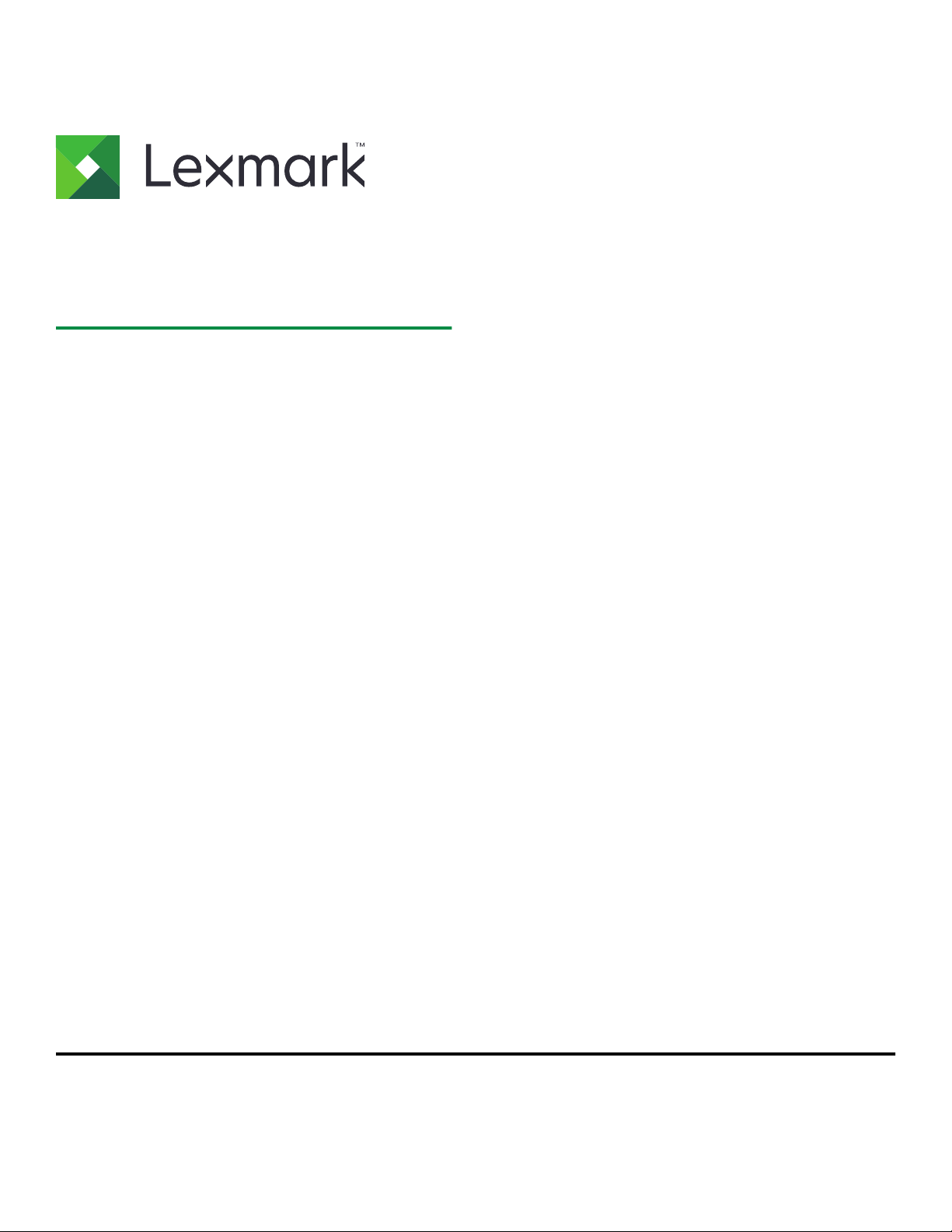
MX310 и MX317
Руководство пользователя
Июнь 2017 г. www.lexmark.com
Тип(ы) машины:
7015
Модель(и):
270
Page 2
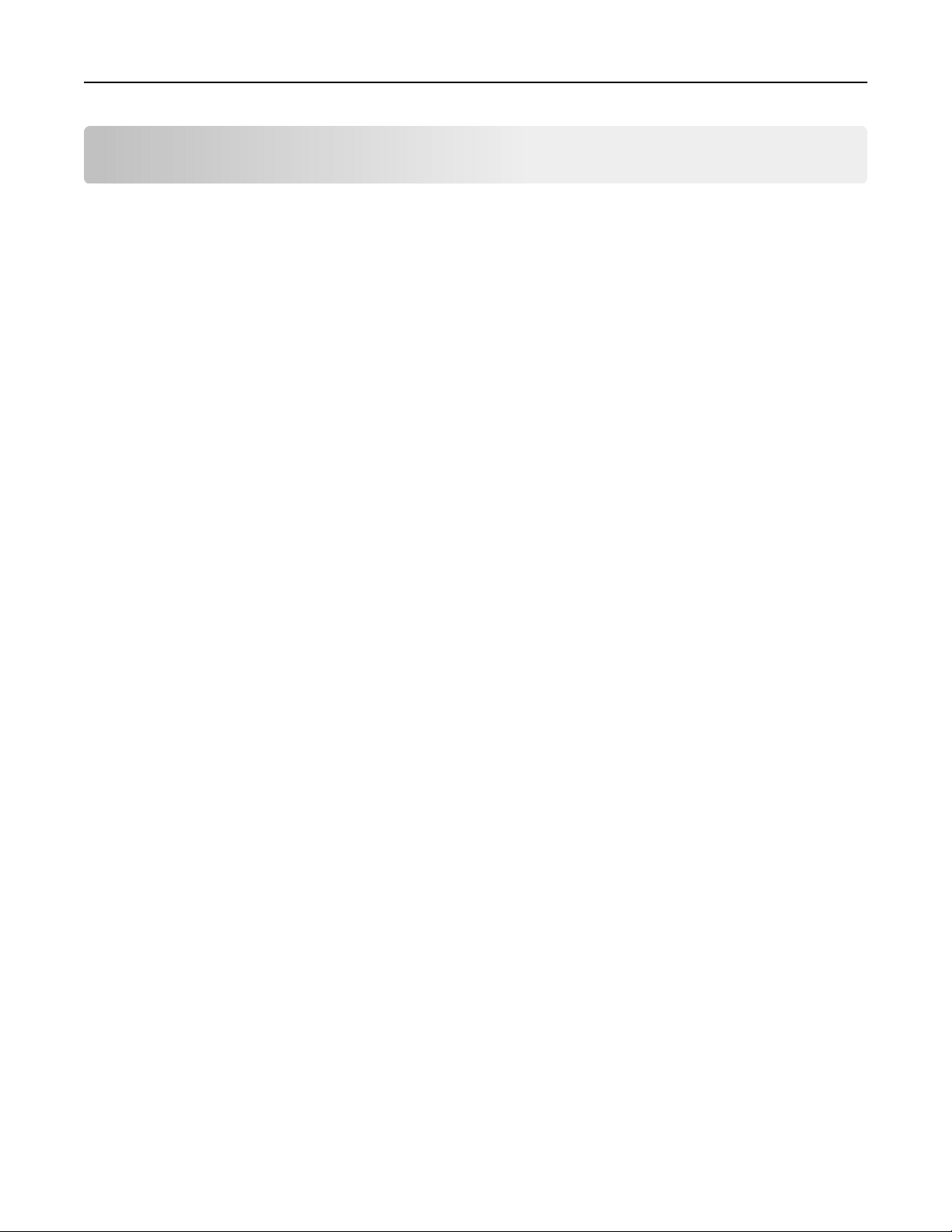
Содержимое 2
Содержимое
Информация по технике безопасности.......................................... 6
Условные обозначения.............................................................................................................6
Информация о принтере................................................................... 9
Поиск сведений о принтере..................................................................................................... 9
Выбор места для установки принтера.................................................................................. 10
Конфигурации принтера.........................................................................................................11
Основные функции сканера...................................................................................................12
Общие сведения о УАПД и стекле экспонирования сканера.............................................. 13
Использование панели управления принтера......................................................................14
Знакомство c цветами света кнопки перехода в спящий режим и цветами индикатора...14
Дополнительная настройка принтера.......................................... 16
Установка внутренних дополнительных устройств..............................................................16
Установка дополнительных аппаратных модулей............................................................... 19
Подключение кабелей............................................................................................................23
Установка ПО принтера..........................................................................................................24
Сеть..........................................................................................................................................25
Проверка установки принтера............................................................................................... 28
Загрузка бумаги и специальных материалов для печати.........30
Задание формата и типа бумаги........................................................................................... 30
Настройка параметров для бумаги формата Universal....................................................... 30
Загрузка бумаги в лотки......................................................................................................... 31
Загрузка многоцелевого устройства подачи.........................................................................35
Связывание лотков и исключение лотков из цепочки связи............................................... 39
Инструкции по работе с бумагой и специальными
материалами для печати.................................................................42
Использование специальной бумаги.................................................................................... 42
Инструкции по использованию бумаги..................................................................................44
Поддерживаемые форматы, типы и плотность бумаги....................................................... 49
Печать................................................................................................. 53
Печать документа................................................................................................................... 53
Page 3
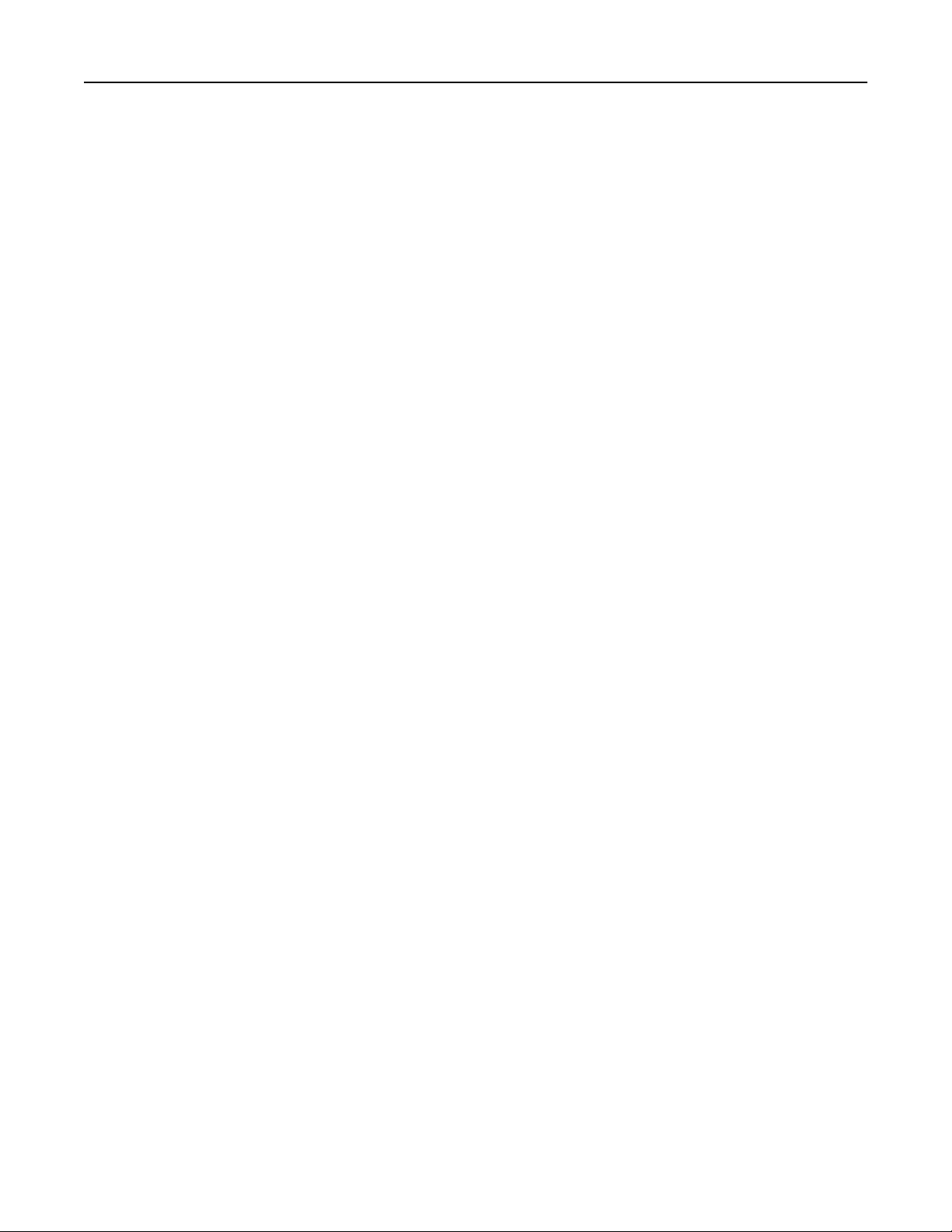
Содержимое 3
Печать с мобильного устройства...........................................................................................54
Печать конфиденциальных и других отложенных заданий.................................................55
Печать информационных страниц........................................................................................ 57
Отмена задания на печать.....................................................................................................57
Копирование......................................................................................59
Получение копий.....................................................................................................................59
Копирование фотографий......................................................................................................60
Копирование на специальные материалы для печати........................................................61
Настройка параметров копирования.....................................................................................62
Размещение информации на копиях.................................................................................... 68
Отмена задания на копирование.......................................................................................... 69
Сведения о параметрах копирования...................................................................................69
Передача по электронной почте.................................................... 72
Настройка принтера для отправки электронной почты.......................................................72
Создание кода быстрого доступа для электронной почты..................................................73
Отправка документа по электронной почте..........................................................................73
Отмена передачи сообщения электронной почты...............................................................74
Работа с факсом............................................................................... 75
Настройка принтера для отправки факса.............................................................................75
Передача факса......................................................................................................................90
Создание кода быстрого доступа для назначения факса с использованием
встроенного веб-сервера....................................................................................................92
Настройка параметров факса................................................................................................92
Отмена исходящего факса.....................................................................................................94
Откладывание и пересылка факсов..................................................................................... 95
Сведения о параметрах факсимильной передачи...............................................................96
Сканирование....................................................................................98
Сканирование с передачей по адресу FTP.......................................................................... 98
Сканирование на компьютер................................................................................................. 99
Структура меню.............................................................................. 101
Список меню......................................................................................................................... 101
Меню "Бумага"...................................................................................................................... 102
Меню "Отчеты"...................................................................................................................... 111
Page 4
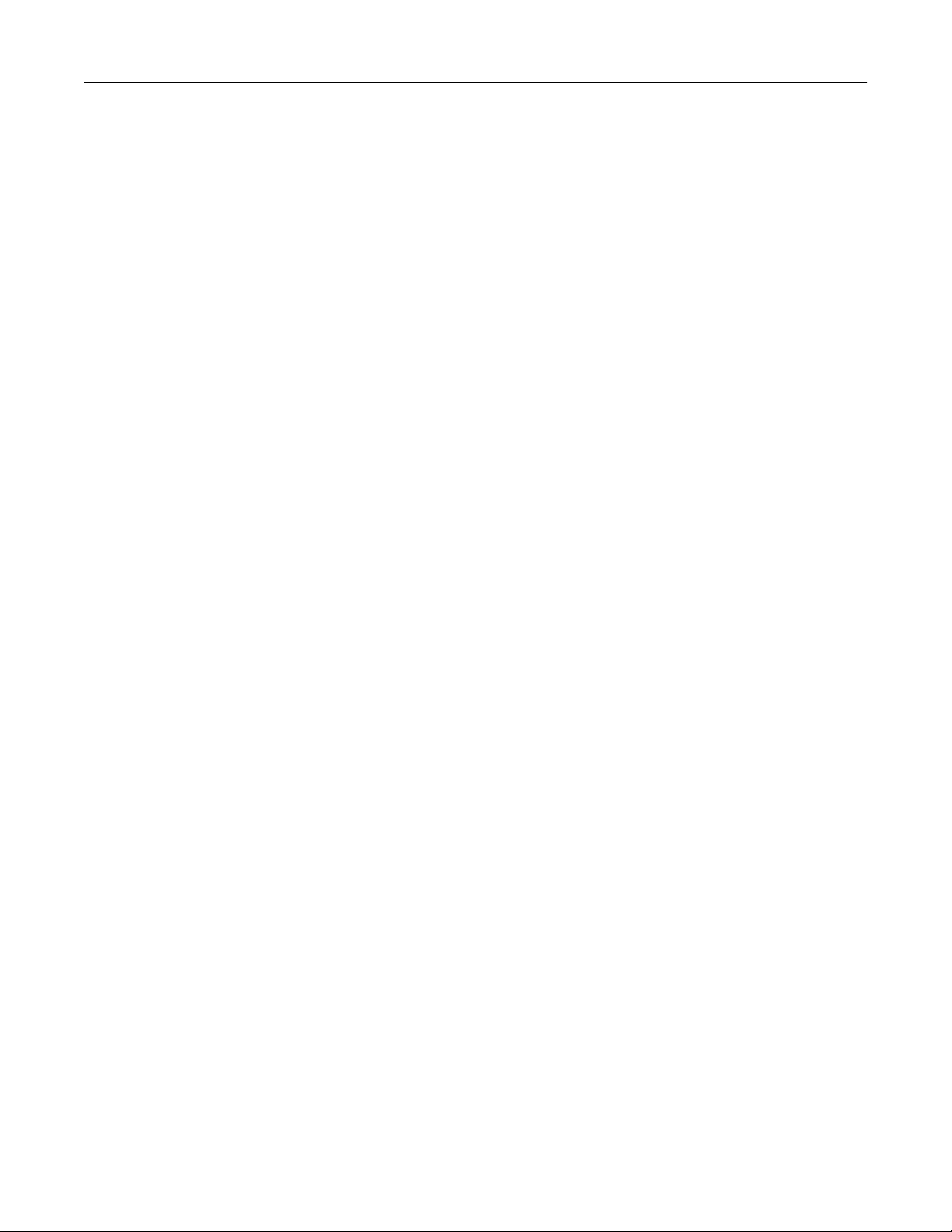
Содержимое 4
Меню "Сеть/Порты"...............................................................................................................112
Меню "Безопасность"............................................................................................................119
Меню "Параметры"............................................................................................................... 120
меню "Справка".....................................................................................................................153
Экономия денег с заботой об окружающей среде....................155
Экономия бумаги и тонера...................................................................................................155
Экономия энергии.................................................................................................................156
Утилизация............................................................................................................................158
Обеспечение безопасности принтера.........................................160
Заявление об энергозависимости....................................................................................... 160
Очистка энергозависимой памяти.......................................................................................160
Очистка энергонезависимой памяти...................................................................................160
Поиск сведений о безопасности принтера..........................................................................161
Обслуживание принтера............................................................... 162
Чистка деталей принтера.....................................................................................................162
Проверка состояния компонентов и расходных материалов............................................164
Предполагаемое количество оставшихся страниц............................................................ 164
Заказ расходных материалов..............................................................................................165
Хранение расходных материалов.......................................................................................167
Замена расходных материалов...........................................................................................168
Перемещение принтера.......................................................................................................172
Управление принтером..................................................................173
Поиск расширенной информации о сети и данных для администратора........................173
Доступ к удаленной панели управления.............................................................................173
Настройка электронных уведомлений................................................................................ 173
Просмотр отчетов................................................................................................................. 174
Настройка уведомлений о расходных материалах из встроенного веб-сервера............174
Восстановление значений по умолчанию, заданных изготовителем............................... 175
Устранение замятий....................................................................... 176
Предотвращение замятия материалов для печати........................................................... 176
Определение местоположения замятия.............................................................................177
Замятие бумаги в передней дверце....................................................................................178
Замятие бумаги в задней дверце........................................................................................180
Page 5
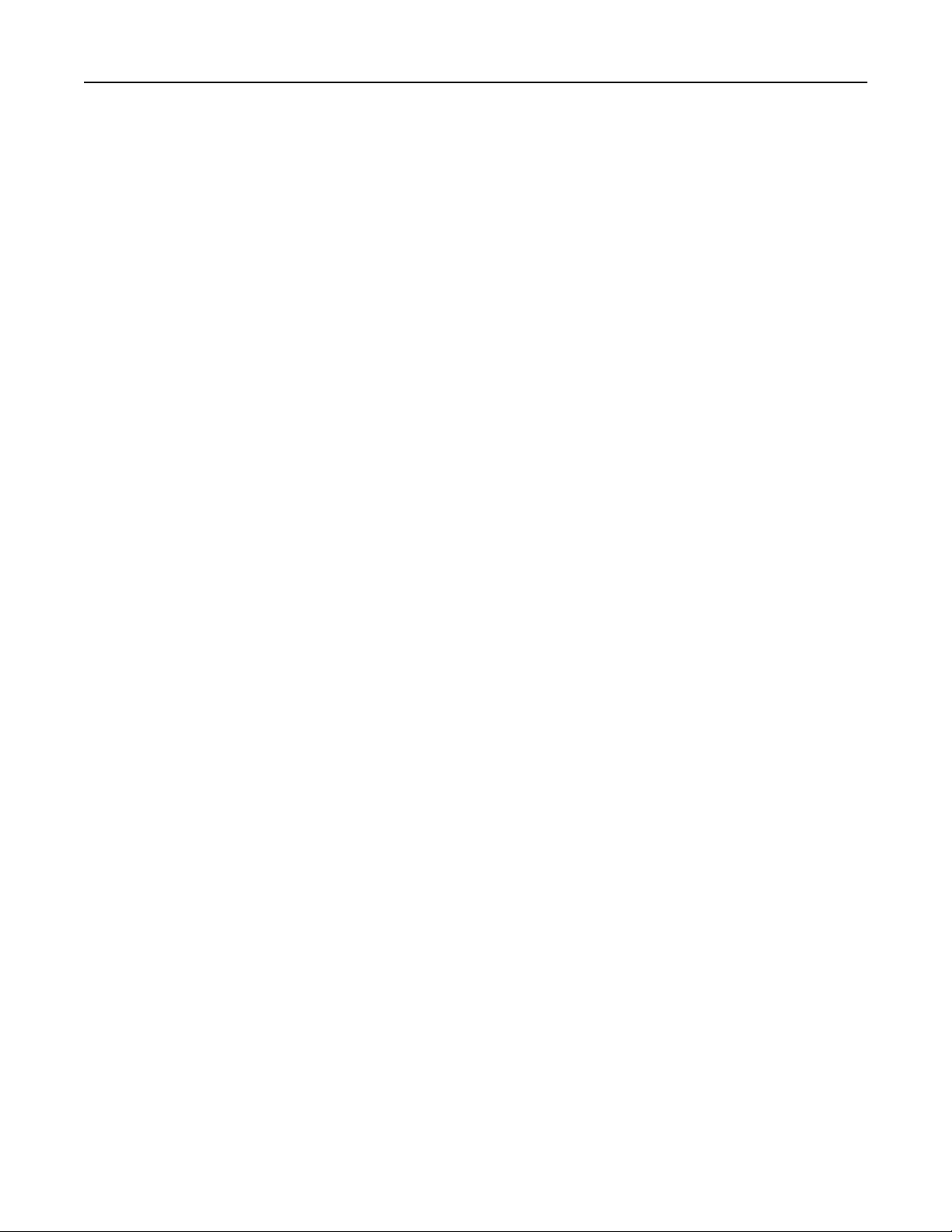
Содержимое 5
Замятие бумаги в стандартном приемном лотке...............................................................181
Замятие бумаги в устройстве двусторонней печати..........................................................182
Замятие бумаги в лотках......................................................................................................183
Замятие в многоцелевом устройстве подачи.....................................................................183
Замятие бумаги в устройстве автоматической подачи документов................................. 185
Поиск и устранение неисправностей..........................................186
Значение сообщений принтера...........................................................................................186
Устранение неполадок печати............................................................................................. 203
Устранение проблем печати................................................................................................ 210
Устранение неполадок копирования...................................................................................236
Устранение неполадок передачи факса............................................................................. 240
Устранение неполадок сканера...........................................................................................247
Встроенный веб-сервер не открывается............................................................................ 251
Обращение в службу технической поддержки................................................................... 253
Уведомления................................................................................... 254
Информация по продукту.....................................................................................................254
Уведомление о редакции..................................................................................................... 254
Потребляемая мощность..................................................................................................... 259
Указатель..........................................................................................262
Page 6
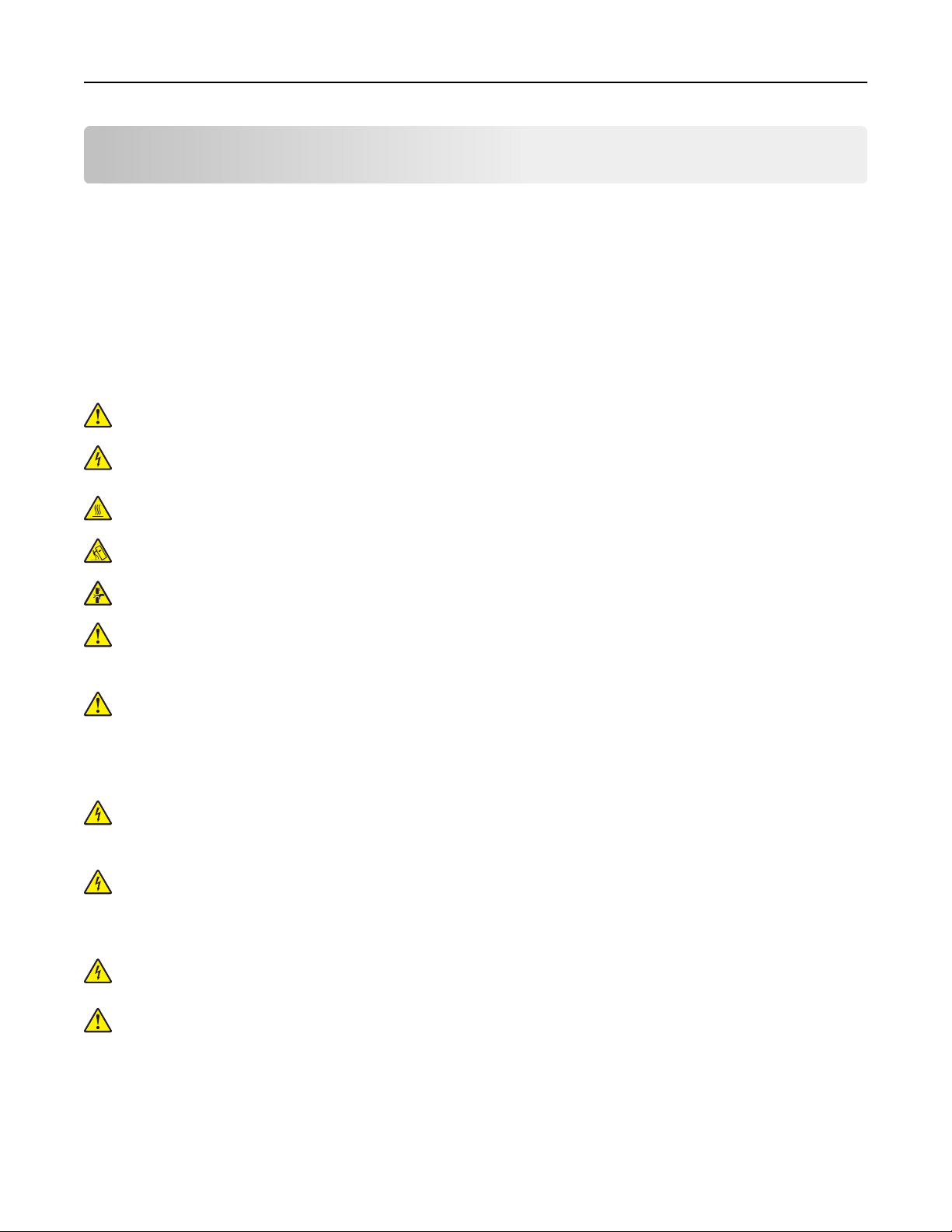
Информация по технике безопасности 6
Информация по технике безопасности
Условные обозначения
Примечание: В примечаниях приводятся важные для пользователя сведения.
Предупреждение: Предупреждения указывают на опасность повреждения аппаратного или
программного обеспечения устройства.
ВНИМАНИЕ: Надписи Внимание указывает на возникновение потенциально опасной ситуации, в ходе
которой есть риск получить травму.
Ниже представлены различные типы предупреждений о необходимости проявить внимательность.
ВНИМАНИЕ – ВОЗМОЖНОСТЬ ТРАВМЫ! Риск получения травмы.
ВНИМАНИЕ – ОПАСНОСТЬ ПОРАЖЕНИЯ ЭЛЕКТРИЧЕСКИМ ТОКОМ! Риск поражения
электрическим током.
ВНИМАНИЕ – ГОРЯЧАЯ ПОВЕРХНОСТЬ! Риск получить ожог в случае прикосновения.
ВНИМАНИЕ – ОПАСНОСТЬ ОПРОКИДЫВАНИЯ! Опасность опрокидывания устройства.
ВНИМАНИЕ – ОПАСНОСТЬ ЗАЩЕМЛЕНИЯ! Риск защемления между подвижными частями.
ВНИМАНИЕ – ВОЗМОЖНОСТЬ ТРАВМЫ! Во избежание возгорания или поражения
электрическим током подключайте кабель питания к заземленной электророзетке с
соответствующими характеристиками, доступ к которой не затруднен.
ВНИМАНИЕ – ВОЗМОЖНОСТЬ ТРАВМЫ! Не используйте с устройством удлинители, сетевые
фильтры с несколькими розетками, удлинители с несколькими розетками или ИБП. Максимально
допустимая нагрузка такого типа оборудования может быть превышена лазерным принтером и
стать причиной возгорания, повреждения имущества или понижения производительности
принтера.
ВНИМАНИЕ – ОПАСНОСТЬ ПОРАЖЕНИЯ ЭЛЕКТРИЧЕСКИМ ТОКОМ! Во избежание
поражения электрическим током не устанавливайте и не используйте данное устройство рядом с
водой или в местах с высокой влажностью.
ВНИМАНИЕ – ОПАСНОСТЬ ПОРАЖЕНИЯ ЭЛЕКТРИЧЕСКИМ ТОКОМ! Во избежание
поражения электрическим током не устанавливайте устройство и не выполняйте никаких
электрических или кабельных соединений (питания, факса или телефонной линии) во время
грозы.
ВНИМАНИЕ – ОПАСНОСТЬ ПОРАЖЕНИЯ ЭЛЕКТРИЧЕСКИМ ТОКОМ! Во избежание
поражения электрическим током не работайте с факсом во время грозы.
ВНИМАНИЕ – ВОЗМОЖНОСТЬ ТРАВМЫ! Для уменьшения риска нестабильной работы
оборудования загружайте каждый лоток отдельно. Остальные устройства подачи или лотки
держите закрытыми.
Обслуживание и ремонт, не описанные в документации пользователя, должны производиться опытным
специалистом по поддержке.
Page 7
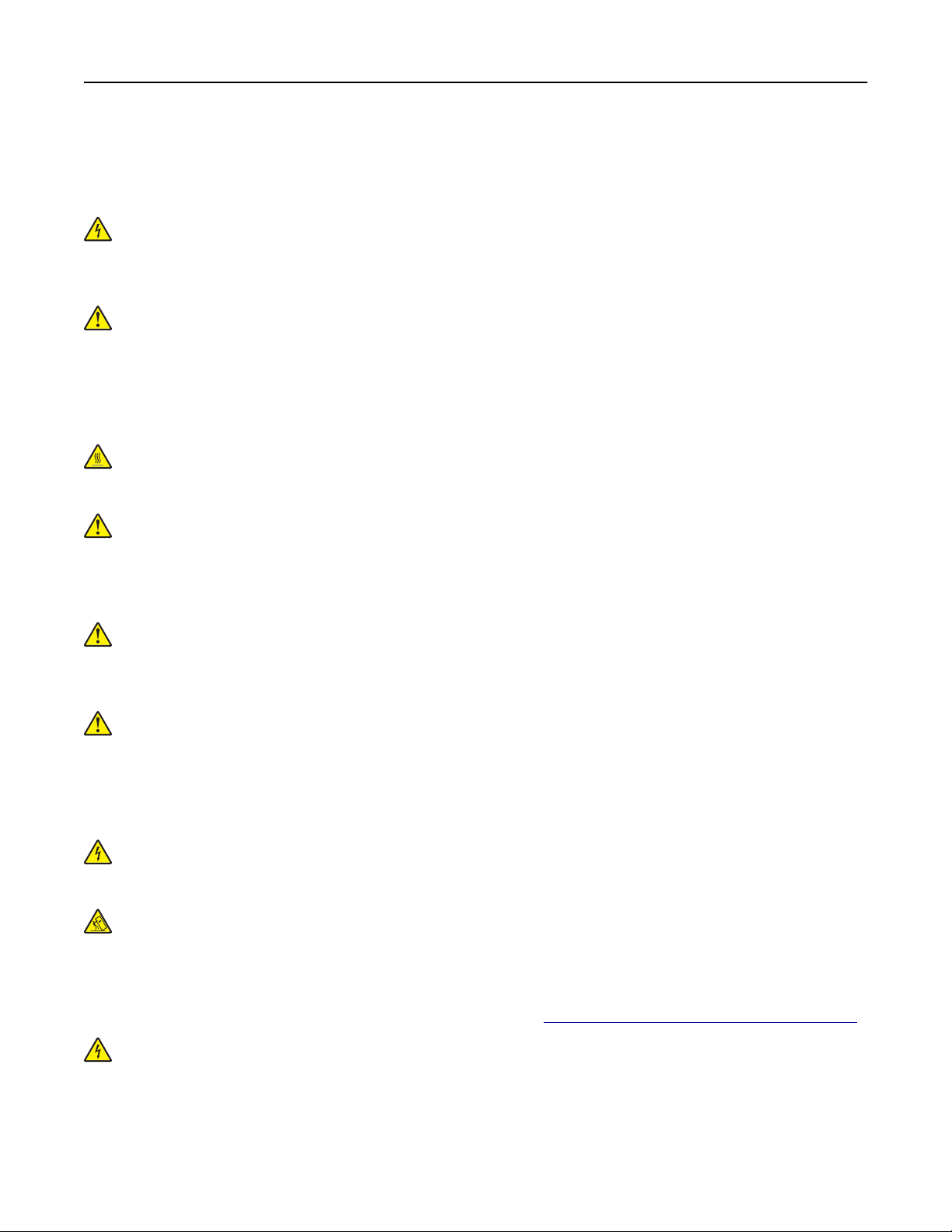
Информация по технике безопасности 7
Это устройство разработано, проверено и признано соответствующим строгим международным
стандартам при использовании определенных компонентов данного изготовителя. Обеспечивающие
безопасность конструктивные особенности некоторых деталей не всегда являются очевидными.
Изготовитель не несет ответственности за последствия применения других запасных частей.
ВНИМАНИЕ – ОПАСНОСТЬ ПОРАЖЕНИЯ ЭЛЕКТРИЧЕСКИМ ТОКОМ! Во избежание
поражения электрическим током убедитесь в том, что все внешние подключения (например,
подключение сети Ethernet или телефона) установлены правильно с использованием
соответствующих портов.
ВНИМАНИЕ – ВОЗМОЖНОСТЬ ТРАВМЫ! В изделии используется лазерное излучение.
Использование органов управления, выполнение регулировок или любых других действий, не
описанных в «Руководстве пользователя», может привести к опасному облучению.
Процесс печати в данном изделии связан с нагреванием материала для печати, что может привести к
выделению из материала вредных веществ. Во избежание опасных последствий
изучите раздел
руководства, содержащий рекомендации по выбору материалов для печати.
ВНИМАНИЕ – ГОРЯЧАЯ ПОВЕРХНОСТЬ! Внутренние детали принтера могут сильно
нагреваться. Для снижения вероятности травмы, вызванной прикосновением к горячей
поверхности, подождите, пока поверхность остынет.
ВНИМАНИЕ – ВОЗМОЖНОСТЬ ТРАВМЫ! Литиевая батарейка в данном устройстве не
подлежит замене. При неправильном выполнении замены существует опасность взрыва
литиевой батарейки. Не перезаряжайте, не разбирайте и не сжигайте литиевую батарейку.
Утилизируйте использованные литиевые батарейки в соответствии с указаниями изготовителя
батарейки или местными предписаниями.
ВНИМАНИЕ – ВОЗМОЖНОСТЬ ТРАВМЫ! Для снижения опасности возгорания при
подключении данного устройства к телефонной сети общего пользования используйте только
телекоммуникационный кабель 26 AWG (RJ-11) или большего сечения. При использовании в
Австралии кабель должен быть сертифицирован Австралийским управлением связи и СМИ.
ВНИМАНИЕ – ВОЗМОЖНОСТЬ ТРАВМЫ! Не скручивайте, не сгибайте, не ударяйте и не
ставьте тяжелые предметы на кабель питания. Не подвергайте кабель питания нагрузке и не
допускайте его перетирания. Не защемляйте кабель питания между предметами мебели и
стенами. В противном случае возможно возгорание или поражение электрическим током.
Регулярно проверяйте кабель питания на наличие признаков
подобных проблем. Перед
осмотром отключайте кабель питания от электрической розетки.
ВНИМАНИЕ – ОПАСНОСТЬ ПОРАЖЕНИЯ ЭЛЕКТРИЧЕСКИМ ТОКОМ! Во избежание
поражения электрическим током при чистке корпуса принтера, прежде чем продолжить,
отсоедините кабель питания от электророзетки и отсоедините все кабели принтера.
ВНИМАНИЕ – ОПАСНОСТЬ ОПРОКИДЫВАНИЯ! Конфигурации для напольной установки
требуют установки дополнительных устройств. При использовании нескольких дополнительных
устройств подачи необходимо устанавливать принтер на подставку или основание. Если вы
приобрели многофункциональный принтер (МФП) с функциями сканирования, копирования и
факсимильной передачи, вам могут потребоваться дополнительные приспособления.
Дополнительные сведения см. на веб-сайте по адресу:
www.lexmark.com/multifunctionprinters.
ВНИМАНИЕ – ОПАСНОСТЬ ПОРАЖЕНИЯ ЭЛЕКТРИЧЕСКИМ ТОКОМ! При доступе к плате
контроллера или установке дополнительного оборудования или устройств памяти после
настройки принтера, прежде чем продолжить, выключите принтер и отсоедините кабель питания
от электрической розетки. Если к принтеру подключены другие устройства, отключите их, а затем
отсоедините подключенные к принтеру кабели.
Page 8
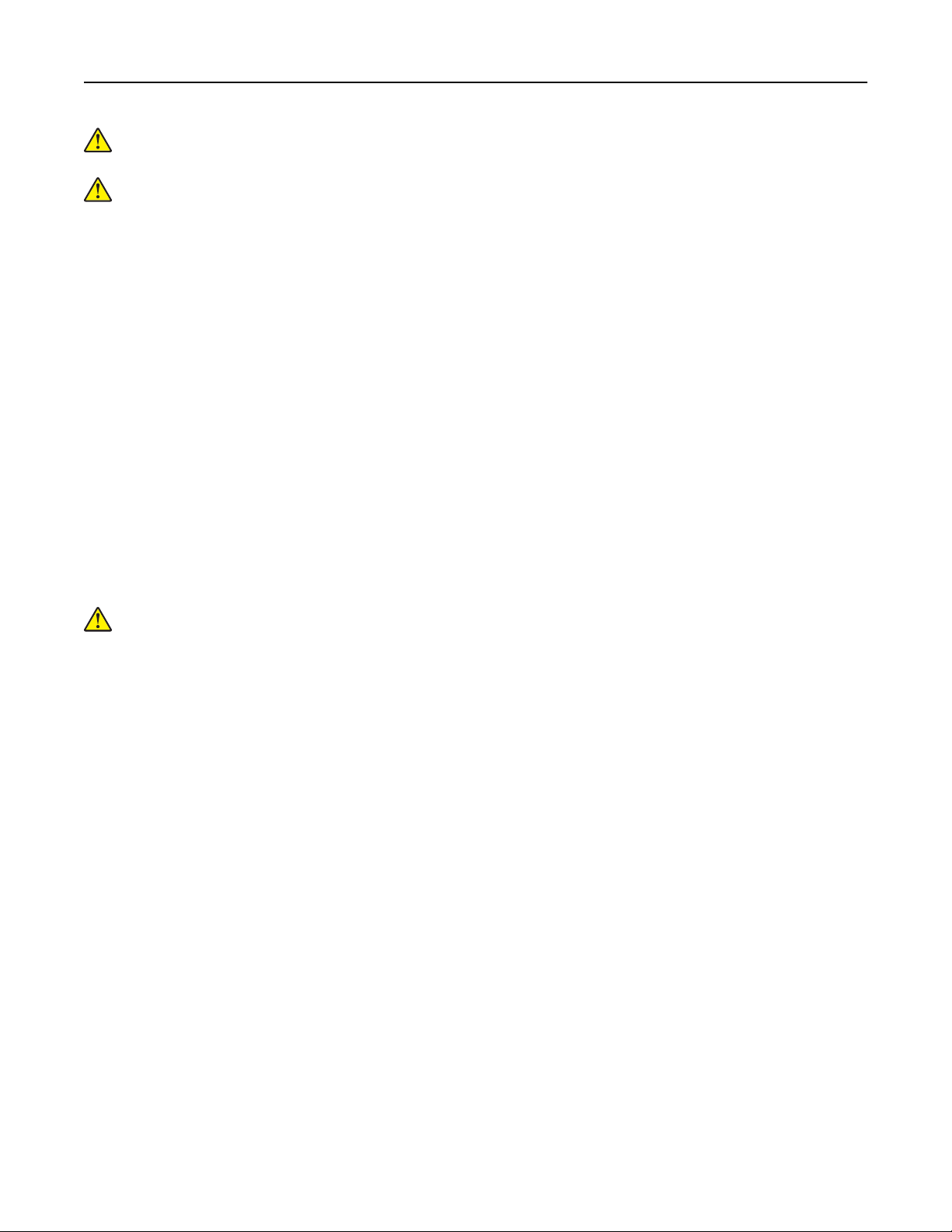
Информация по технике безопасности 8
ВНИМАНИЕ – ВОЗМОЖНОСТЬ ТРАВМЫ! Принтер весит более 18 кг, поэтому для его
безопасного перемещения требуется не менее двух человек.
ВНИМАНИЕ – ВОЗМОЖНОСТЬ ТРАВМЫ! При перемещении принтера, действуйте в
соответствии с данными рекомендациями во избежание травм или повреждения принтера:
• Все дверцы и лотки должны быть закрыты.
• Выключите принтер, а затем отсоедините кабель питания от розетки.
• Отсоедините от принтера все кабели.
• Если принтер оснащен подставкой на колесиках, аккуратно откатите его на новое место. Следует
соблюдать осторожность при пересечении порогов и других препятствий.
• Если принтер без подставки с колесиками, но с дополнительными лотками, снимите его с лотков.
Не пытайтесь поднимать принтер и лотки одновременно.
• Чтобы поднять принтер, всегда удерживайте его за ручки.
• Габариты тележки, используемой для перемещения принтера, должны соответствовать габаритам
основания принтера.
• Габариты тележки, используемой для перемещения дополнительных устройств, должны
соответствовать габаритам этих устройств.
• Принтер следует удерживать в вертикальном положении.
• Необходимо избегать резких движений.
• Следите за тем, чтобы при опускании принтера ваши пальцы не оказались под принтером.
• Убедитесь, что вокруг принтера имеется свободное пространство.
ВНИМАНИЕ – ВОЗМОЖНОСТЬ ТРАВМЫ! Во избежание поражения электрическим током
следует использовать только кабель питания из комплекта поставки устройства или сменный
кабель, одобренный изготовителем.
СОХРАНИТЕ ЭТИ ИНСТРУКЦИИ.
Page 9
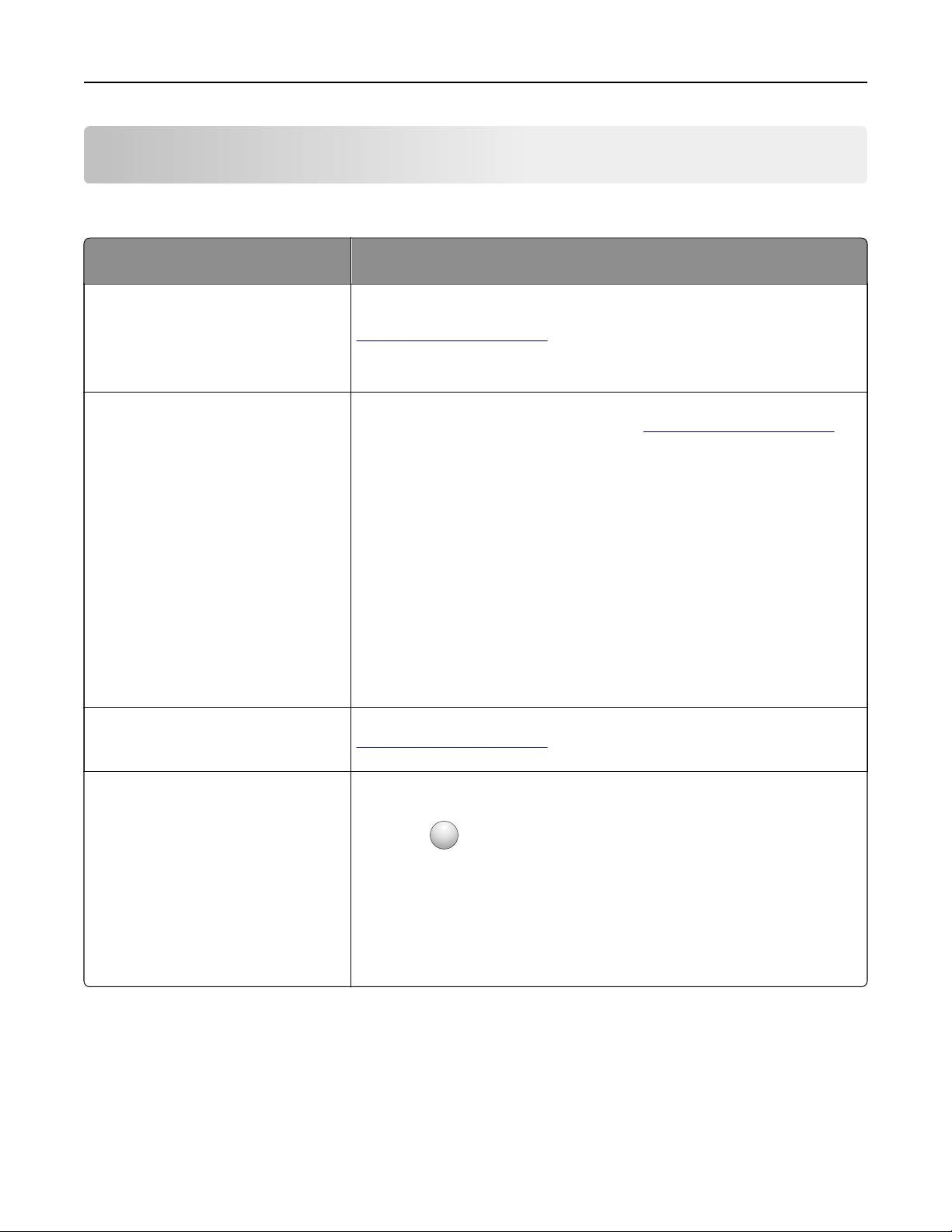
Информация о принтере 9
Информация о принтере
Поиск сведений о принтере
Какую информацию требуется
найти?
Указания по первоначальной
установке.
• Подключение принтера
• Установка программного обеспе-
чения принтера
Дополнительные инструкции по
установке и указания по использованию принтера:
• Выбор и хранение бумаги и
специальной бумаги
• Загрузка бумаги
• Настройка параметров принтера
• Просмотр и печать документов и
фотографий
• Установка и использование
программного обеспечения
принтера
• Настройка принтера в сети
• Уход и обслуживание принтера
• Поиск и устранение неполадок
Рекомендации по поиску
Документация по установке — документацию по установке, которая
прилагается к принтеру, также можно загрузить с веб-сайта
http://support.lexmark.com.
Руководство пользователя и Краткое справочное руководство —
руководства можно скачать на веб-сайте
Примечание: Также доступны руководства на других языках.
http://support.lexmark.com.
Информация о настройке и
управлении параметрами доступа к
функциям принтера
Справка по использованию
программного обеспечения принтера
Руководство доступа Lexmark — это руководство доступно по адресу
http://support.lexmark.com.
Справка Windows или Mac — откройте программу принтера, а затем
выберите Справка.
?
Щелкните
Примечания.
для просмотра контекстной справки.
• Справка по программе устанавливается автоматически вместе с
программным обеспечением принтера.
• Программное обеспечение принтера находится в программной
папке принтера или на рабочем столе, в зависимости от операционной системы.
Page 10
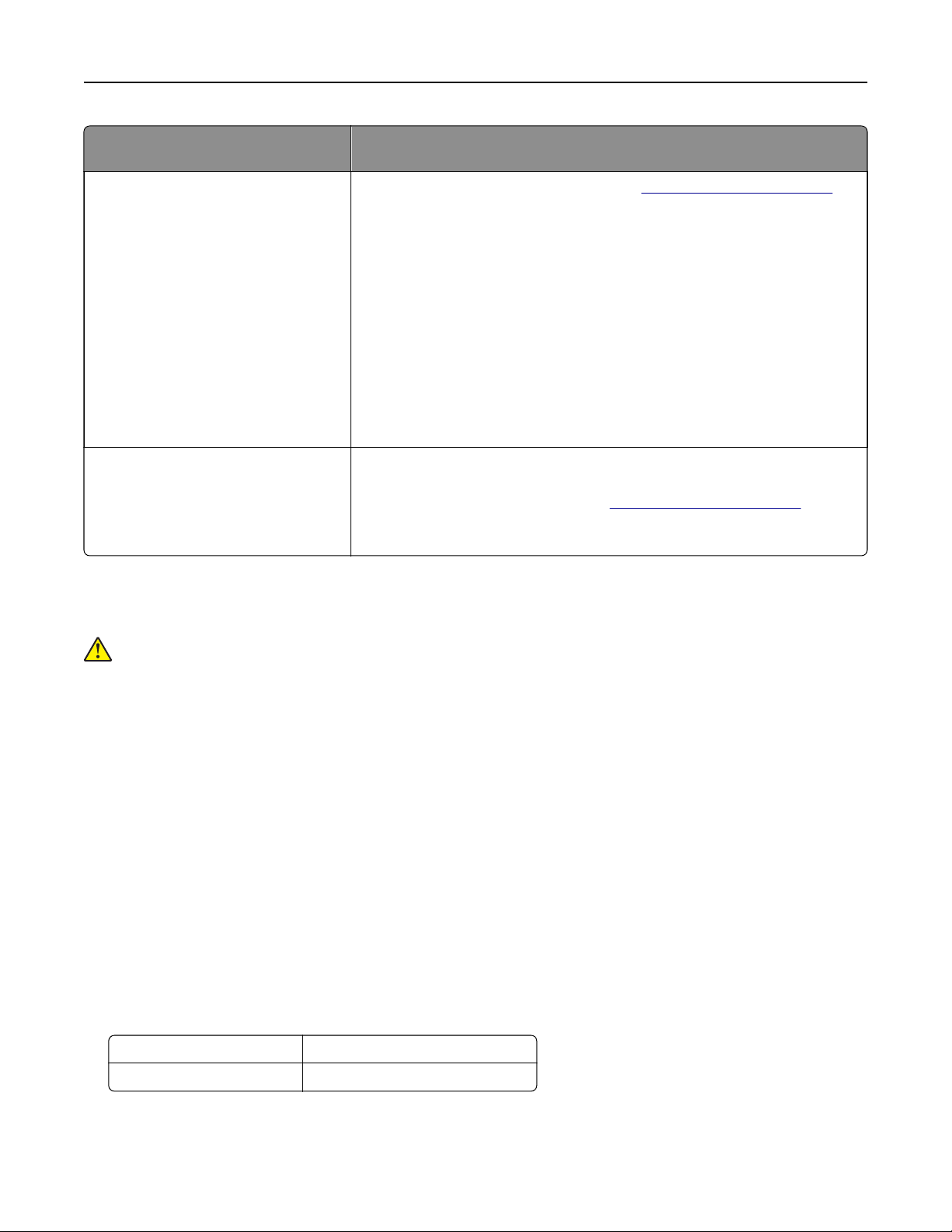
Информация о принтере 10
Какую информацию требуется
найти?
Самая последняя вспомогательная
информация, обновления и
поддержка клиентов.
• Документация
• Файлы драйверов для загрузки
• Поддержка путем общения через
Интернет
• Поддержка по электронной почте
• поддержка голосовой связи
Рекомендации по поиску
Веб-сайт Службы поддержки Lexmark —
Примечание: Выберите страну или регион, а затем выберите продукт
для просмотра соответствующего веб-узла поддержки.
Номера телефонов поддержки и часы работы в вашей стране или регионе
указаны на веб-сайте поддержки или на печатной гарантии из комплекта
поставки принтера.
Укажите следующие сведения (которые имеются в чеке продавца и на
задней панели принтера)
в службу поддержки. Эти сведения помогут быстрее ответить на вопрос:
и будьте готовы предоставить их при обращении
http://support.lexmark.com
• Код типа механизма
• Серийный номер
• Дата покупки
• Магазин, где был приобретен принтер
Сведения о гарантии Сведения о гарантии отличаются в зависимости от страны или региона:
• В США — см. Заявление об ограниченной гарантии из комплекта
поставки принтера, или веб-сайт
http://support.lexmark.com.
• В других странах и регионах — см. печатную документацию по гаран-
тийным обязательствам из комплекта поставки принтера.
Выбор места для установки принтера
ВНИМАНИЕ – ВОЗМОЖНОСТЬ ТРАВМЫ! Принтер весит более 18 кг (40 фунтов), поэтому для
его безопасного перемещения требуется не менее двух человек.
При выборе места для принтера, оставьте достаточное пространство для открывания лотков, крышек
и дверец. Если планируется установить дополнительные устройства, предусмотрите также место и для
них. Важно обеспечить выполнение следующих условий.
• Установите принтер рядом с надежно заземленной и легкодоступной розеткой.
• Убедитесь, что циркуляция воздуха отвечает требованиям стандарта ASHRAE в последней
редакции или стандарту 156 технического комитета по стандартизации.
• Необходимо подготовить горизонтальную, прочную и устойчивую поверхность.
• Принтер следует содержать в следующих условиях:
– в чистом состоянии, сухом и незапыленном месте;
– в принтере не должно оставаться скрепок;
– вдали от непосредственного воздействия воздушных потоков кондиционеров, нагревателей или
вентиляторов;
– не допуская воздействия прямого солнечного света, резких перепадов влажности или
температуры;
• Соблюдайте рекомендуемый температурный режим и избегайте колебаний.
Окружающая температура от 15,6 до 32,2°C (от 60 до 90°F)
Температура хранения от -40 до 60°C (от -40 до 140°F)
• Обеспечьте наличие рекомендованного свободного пространства вокруг принтера для надлежащей
вентиляции:
Page 11
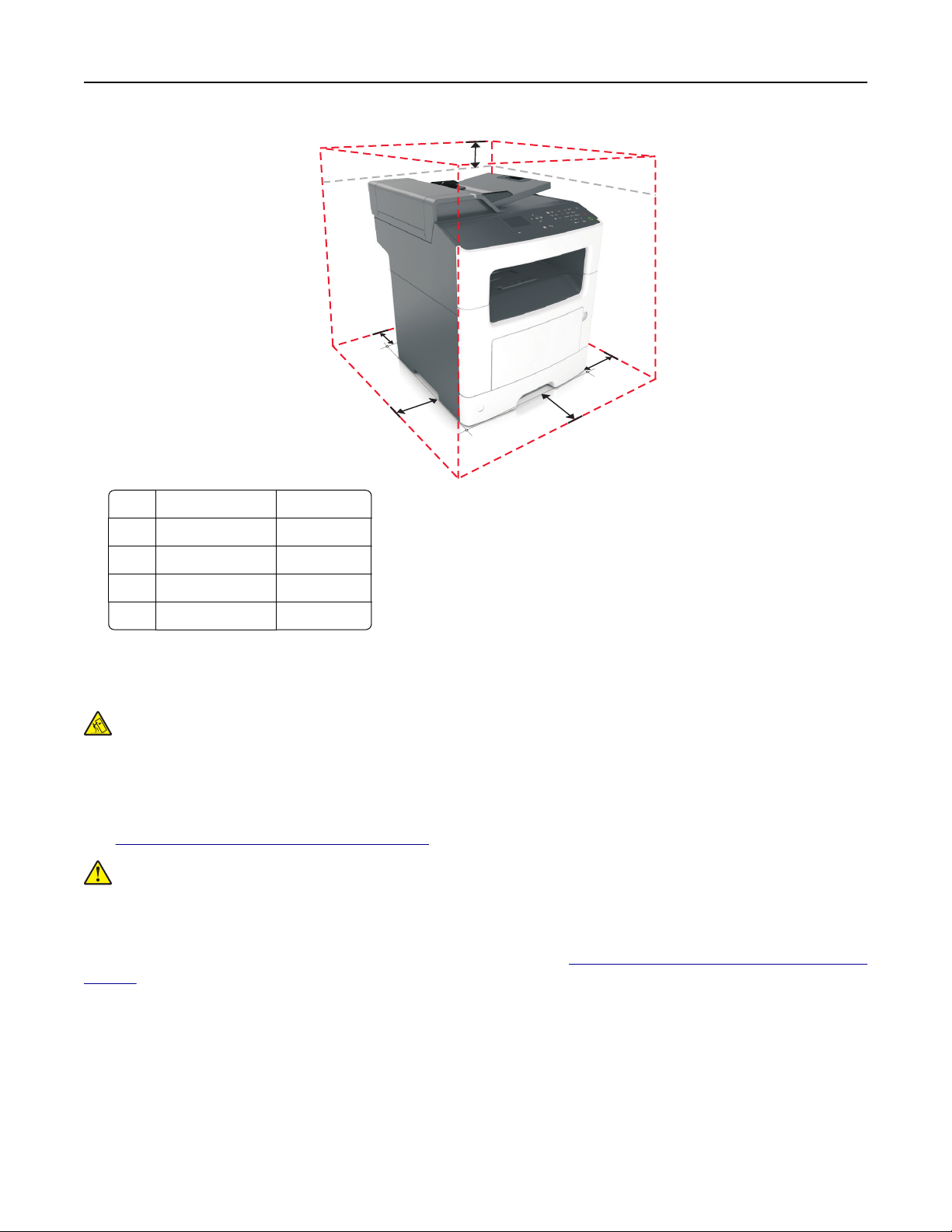
Информация о принтере 11
5
4
1
3
1 Правая сторона 300 мм (12")
2 Спереди 510 мм (20")
3 Левая сторона 200 мм (8")
4 Сзади 200 мм (8")
5 Верхний 540 мм (21")
1
2
Конфигурации принтера
ВНИМАНИЕ – ОПАСНОСТЬ ОПРОКИДЫВАНИЯ! Конфигурации для напольной установки
требуют установки дополнительных устройств для устойчивости. При использовании нескольких
дополнительных устройств подачи необходимо устанавливать принтер на подставку или
основание. Если вы приобрели многофункциональный принтер (МФП) с функциями
сканирования, копирования и факсимильной передачи, вам могут потребоваться
дополнительные приспособления. Дополнительные сведения см. на веб-сайте по адресу:
www.lexmark.com/multifunctionprinters.
ВНИМАНИЕ – ВОЗМОЖНОСТЬ ТРАВМЫ! Для уменьшения риска нестабильной работы
оборудования загружайте каждый лоток отдельно. Остальные устройства подачи или лотки
держите закрытыми.
Можно изменить конфигурацию принтера, установив дополнительный лоток на 250 или 50 листов.
Инструкции по установке дополнительного лотка см. в разделе
“Установка дополнительных лотков” на
стр. 20.
Page 12
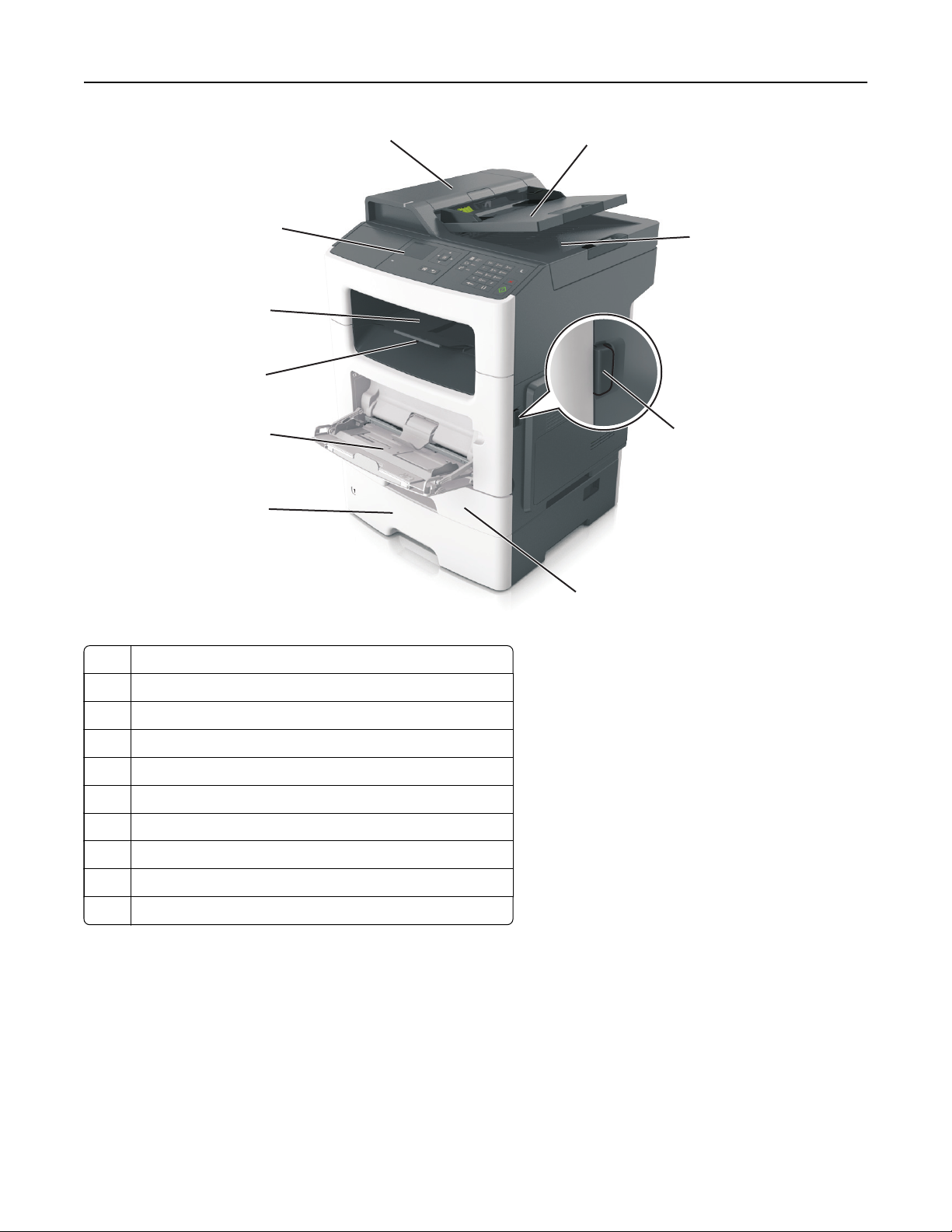
Информация о принтере 12
10
9
2
1
8
7
3
4
5
6
1 Панель управления принтера
2 Устр ойство автоматической подачи документов (УАП)
3 Лоток устройства автоматической подачи
4 Лоток УАП
5 Кнопка освобождения передней дверцы
6 Стандартный лоток на 250 листов
7 Дополнительный лоток на 250 или 550 листов
8 Многоцелевое устройство подачи на 100 листов
9 Фиксатор бумаги
10 Стандартный лоток
Основные функции сканера
• Быстрое копирование или настройка принтера для выполнения специальных заданий на
копирование.
• Отправка факса с помощью панели управления принтера.
• Одновременная передача факса нескольким получателям.
• Сканирование документов и передача их на компьютер, по адресу электронной почты или по
адресу FTP.
• Сканирование документов и передача их на другой принтер (PDF через FTP).
Page 13
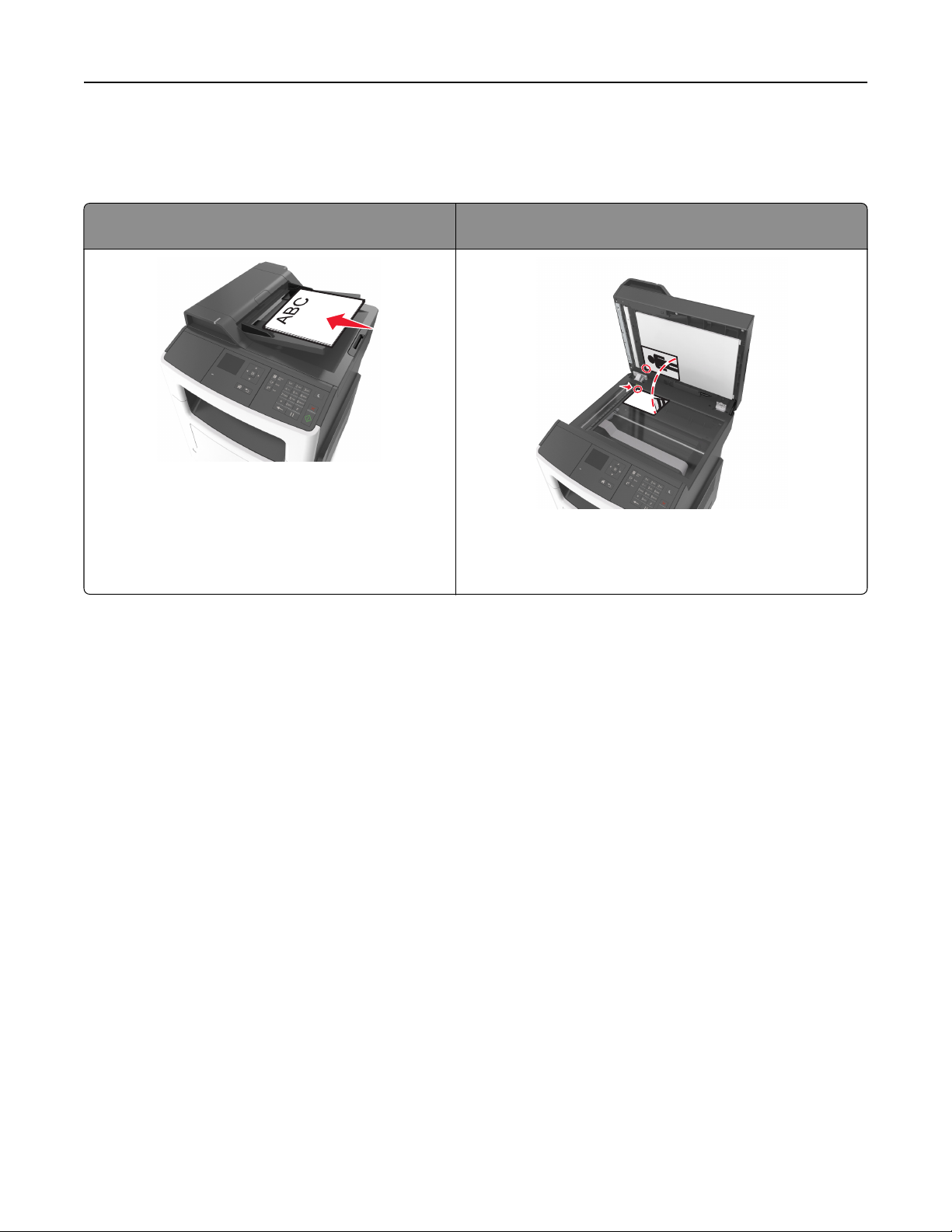
Информация о принтере 13
Общие сведения о УАПД и стекле экспонирования сканера
Уст р ойство автоматической подачи документов
(УАП )
При работе с многостраничными документами
рекомендуется использовать УАПД.
Примечание: В УАПД сканируется только одна
сторона листа.
Стекло экспонирования сканера
Стекло сканера используется для отдельных страниц,
небольших документов (например, открыток или
фотографий), прозрачных пленок, фотобумаги или тонких
листов (например, вырезок из журналов).
Использование УАПД
• Загрузите исходный документ в УАПД лицевой стороной вверх, короткой стороной вперед.
• В устройство автоматической подачи можно загружать не более 50 листов обычной бумаги.
• Размеры сканируемых изображений шириной от 105 x 148 мм (4,1 x 5,8 ") до 216 x 368 мм
(8,5 x 14,5 ").
• Плотность сканируемых документов от 52 до 120 г/м
• Не загружайте в лоток УАПД почтовые открытки, фотокарточки, документы небольшого формата,
прозрачные пленки, фотобумагу и документы на тонкой бумаге (например, вырезки из журналов).
Помещайте такие документы на стекло экспонирования сканера.
2
(от 14 до 32 фунтов).
Использование стекла экспонирования сканера
Использование стекла экспонирования сканера.
• Поместите документ на стекло сканера лицевой стороной вниз в угол, помеченный зеленой
стрелкой.
• Сканирование и копирование документов форматом до 216 x 296,9 мм (8,5 x 11,69").
• Можно копировать книги толщиной до 12,7 мм (0,5 ").
Page 14
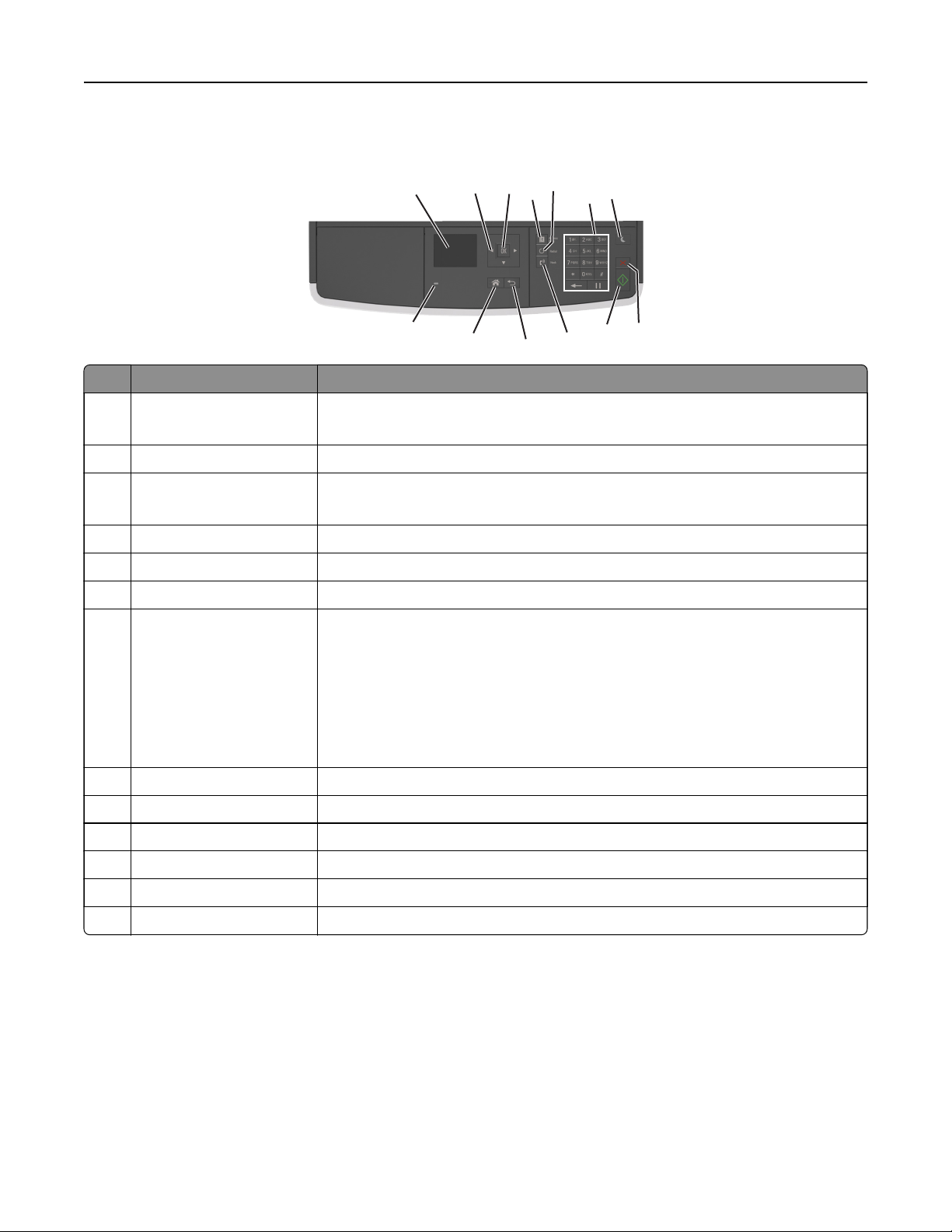
Информация о принтере 14
Использование панели управления принтера
1
13
Элемент Назначение
1 Отобразить
2 кнопки со стрелками Прокрутка списка меню вверх и вниз или влево и вправо.
3 кнопка "Выбрать"
4 Кнопка «Адресная книга» Просмотр всех сохраненных адресов.
5 Кнопка «Повтор» Просмотр последнего набранного номера.
6 Клавиатура Введите числа, буквы или символы.
7 Кнопка «Сон» Переход в спящий режим или режим гибернации.
• Просмотр состояния принтера и сообщений.
• Настройка и работа с принтером.
• Выбор параметров меню.
• Сохранение настроек.
Выполните следующие действия для выведения принтера из спящего режима.
• Нажмите любую кнопку.
• Откройте крышку или дверцу.
• Передайте задание на печать с компьютера.
• Выполнение сброса настроек по включению питания с помощью выклю-
чателя питания.
2
12
5
3
4
11
10
7
6
8
9
8 кнопка "Отмена" Отмена всех операций, выполняемых на принтере.
9 Кнопка «Пуск» Запуск задания в зависимости от выбранного режима.
10 кнопка "Факс" Отправка факсов.
11 кнопка "Назад" Возврат к предыдущему экрану.
12 Кнопка "Домашняя" Возвращение к начальному экрану.
13 Световой индикатор Проверка состояния принтера
.
Знакомство c цветами света кнопки перехода в спящий режим и цветами индикатора
Цвета кнопки перехода в спящий режим и цвета индикатора на панели управления принтера
обозначают состояние принтера.
Page 15
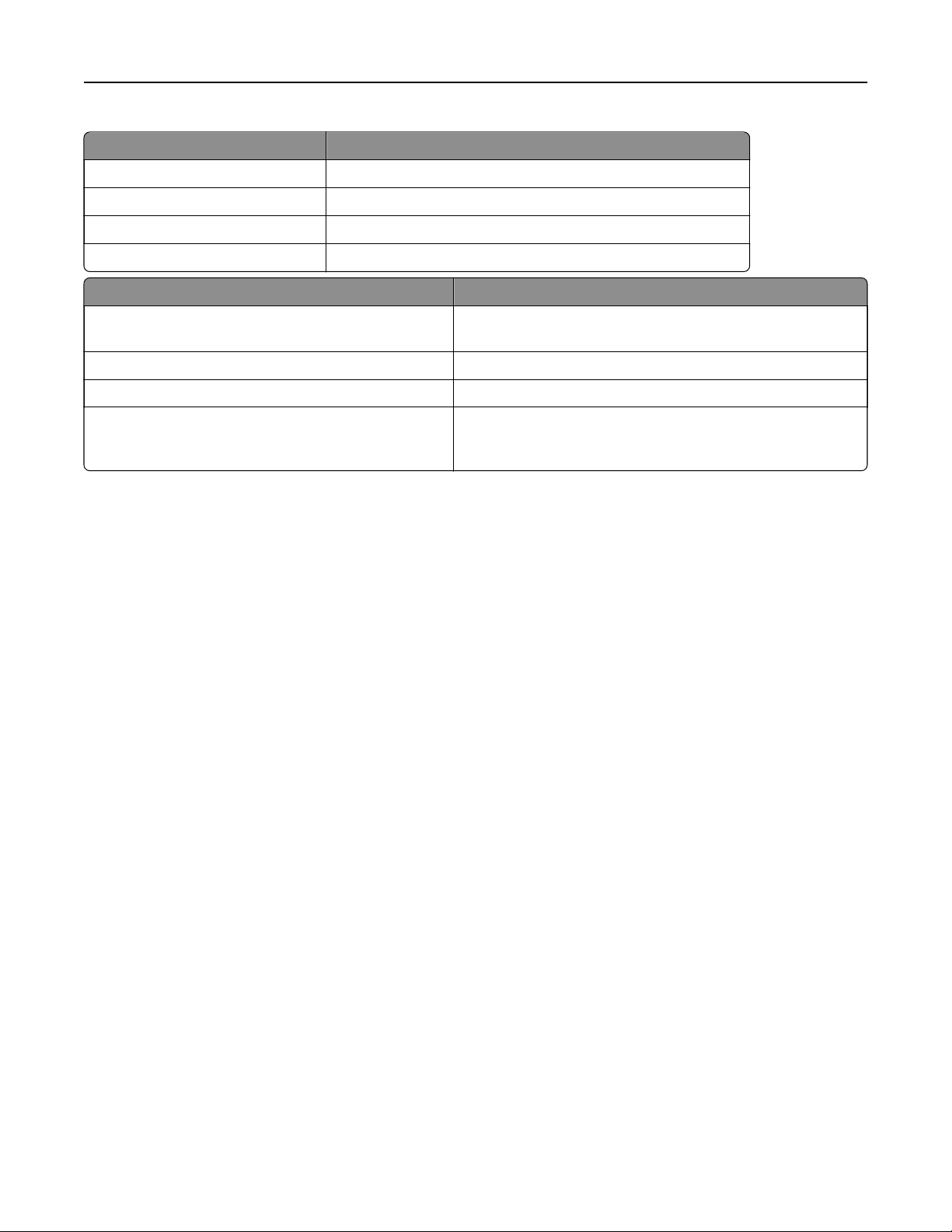
Информация о принтере 15
Световой индикатор Состояние принтера
Выкл Принтер отключен или находится в режиме гибернации.
Мигает зеленым цветом Принтер прогревается, обрабатывает данные или печатает.
Постоянно горит зеленым цветом Принтер включен, но простаивает.
Мигает красным цветом Требуется вмешательство пользователя.
Свет кнопки перехода в спящий режим Состояние принтера
Выкл Принтер выключен, находится в режиме ожидания или в
состоянии готовности.
Постоянно горит желтым цветом Принтер находится в режиме сна.
Мигает желтым Принтер входит в или выходит из режима гибернации.
Мигает желтым 0,1 секунды, затем полностью
перестает гореть в течение 1,9 секунды, и так
попеременно.
Принтер находится в режиме гибернации.
Page 16
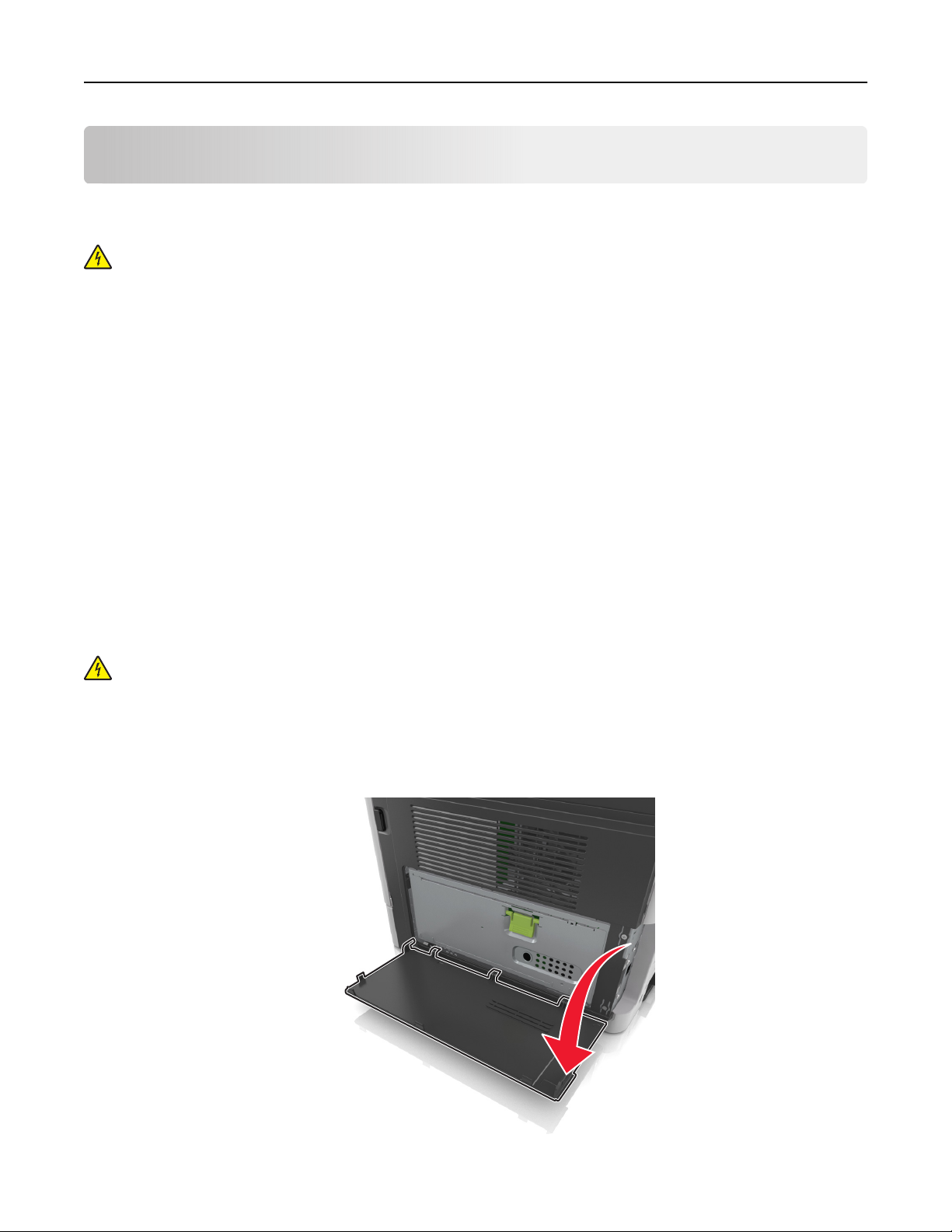
Дополнительная настройка принтера 16
Дополнительная настройка принтера
Установка внутренних дополнительных устройств
ВНИМАНИЕ – ОПАСНОСТЬ ПОРАЖЕНИЯ ЭЛЕКТРИЧЕСКИМ ТОКОМ! При доступе к плате
контроллера или установке дополнительного оборудования или устройств памяти после
настройки принтера, прежде чем продолжить, выключите принтер и отсоедините кабель питания
от электрической розетки. Если к принтеру подключены другие устройства, отключите их, а также
отсоедините кабели, идущие к принтеру.
Предупреждение – Риск повреждения! Электронные компоненты системной
строя под действием статического электричества. Перед тем, как прикоснуться к какому-либо
электронному компоненту системной платы или разъему, дотроньтесь рукой до какой-нибудь
металлической детали принтера.
платы могут выйти из
Имеющиеся внутренние дополнительные устройства
Карты памяти
Флэш-память
•
• Шрифты
Доступ к плате контроллера
ВНИМАНИЕ – ОПАСНОСТЬ ПОРАЖЕНИЯ ЭЛЕКТРИЧЕСКИМ ТОКОМ! При доступе к плате
контроллера или установке дополнительного оборудования или устройств памяти после
настройки принтера, прежде чем продолжить, выключите принтер и отсоедините кабель питания
от электрической розетки. Если к принтеру подключены другие устройства, отключите их, а затем
отсоедините подключенные к принтеру кабели.
1 Откройте дверцу доступа к плате контроллера.
Page 17
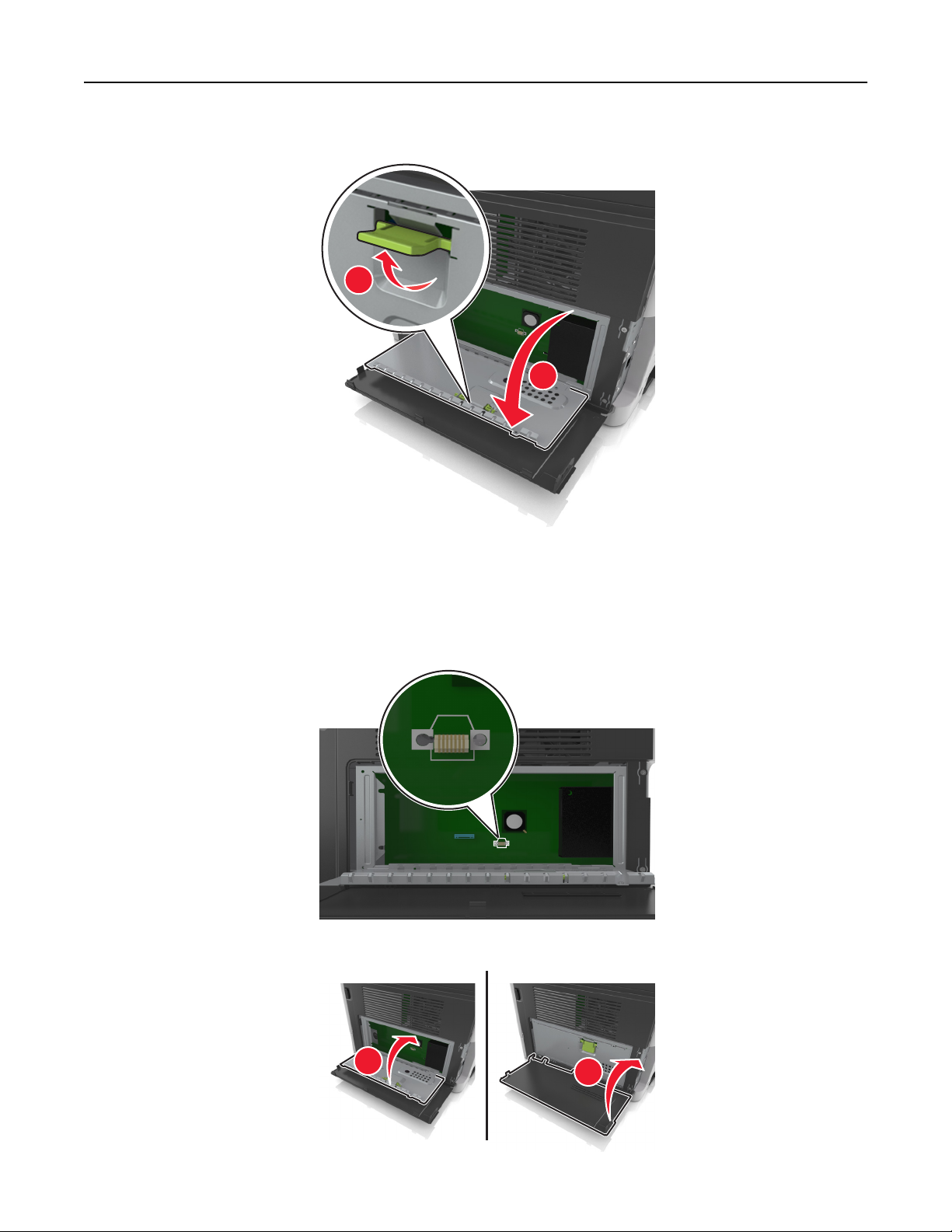
Дополнительная настройка принтера 17
2 Откройте защитный чехол платы контроллера, воспользовавшись зеленой рукояткой.
1
2
3 Для поиска разъёма дополнительной платы обратитесь к приведенному далее рисунку.
Предупреждение – Риск повреждения! Электронные компоненты системной платы могут выйти
из строя под действием статического электричества. Перед тем как прикоснуться к какому-либо
электронному компоненту платы контроллера или разъему, дотроньтесь рукой до какой-нибудь
металлической детали принтера.
4 Закройте чехол, а затем закройте дверцу доступа.
1
2
Page 18
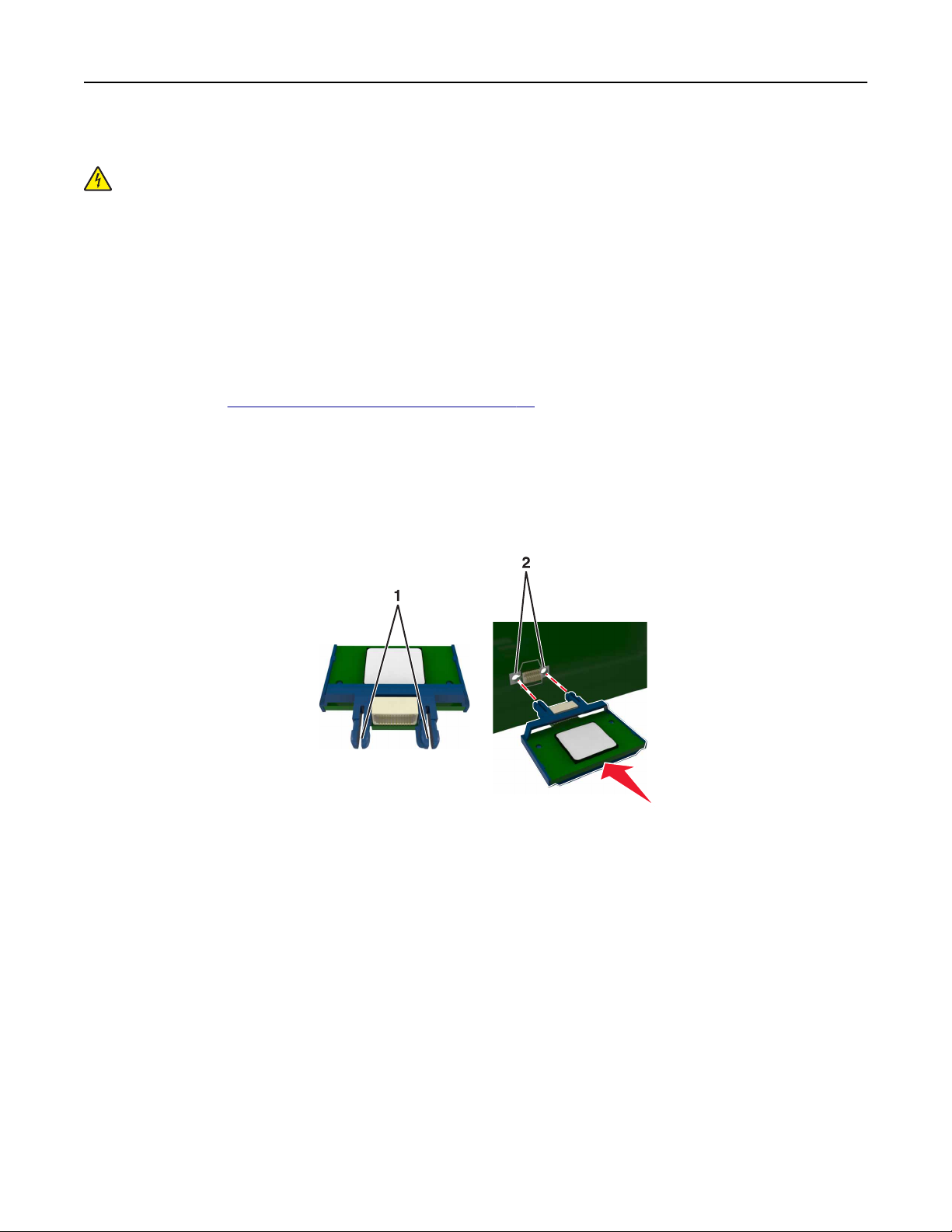
Дополнительная настройка принтера 18
Установка дополнительной платы
ВНИМАНИЕ – ОПАСНОСТЬ ПОРАЖЕНИЯ ЭЛЕКТРИЧЕСКИМ ТОКОМ! При доступе к плате
контроллера или установке дополнительного оборудования или устройств памяти после
настройки принтера, прежде чем продолжить, выключите принтер и отсоедините кабель питания
от электрической розетки. Если к принтеру подключены другие устройства, отключите их, а также
отсоедините кабели, идущие к принтеру.
Предупреждение – Риск повреждения! Электронные компоненты системной
строя под действием статического электричества. Перед тем, как прикоснуться к какому-либо
электронному компоненту системной платы или разъему, дотроньтесь рукой до какой-нибудь
металлической детали принтера.
платы могут выйти из
1 Обеспечьте доступ к системной плате.
Подробнее см.
“Доступ к плате контроллера” на стр. 16.
2 Распакуйте дополнительную плату.
Предупреждение – Риск повреждения! Не прикасайтесь к контактам разъема вдоль края карты.
Это может привести к повреждению.
3 Возьмите плату за края и совместите пластмассовые штыри (1) платы с отверстиями (2) в
системной плате.
Page 19
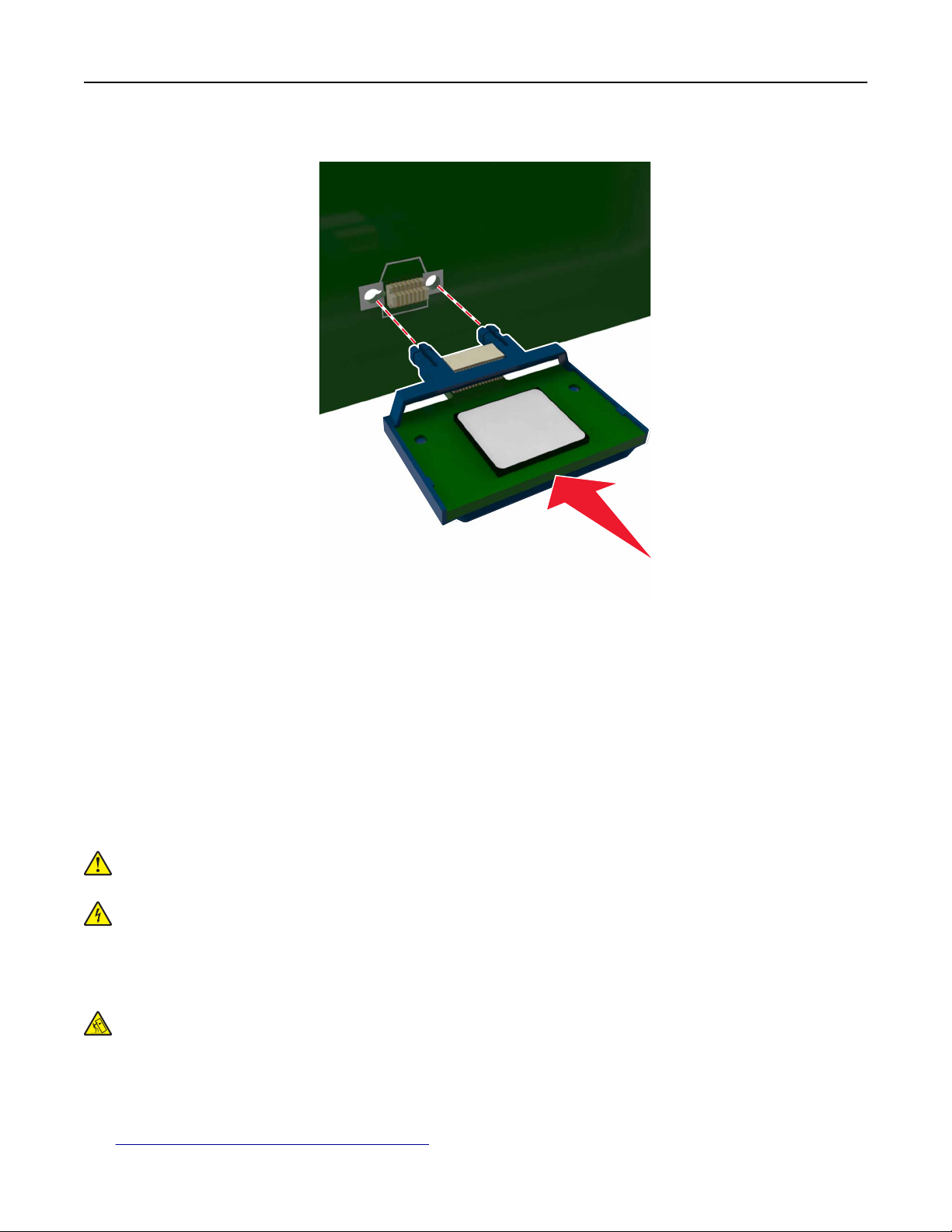
Дополнительная настройка принтера 19
4 С усилием вставьте плату в разъем.
Предупреждение – Риск повреждения! Неправильная установка карты может привести к
повреждению карты и системной платы.
Примечание: Весь разъем платы должен соприкасаться и точно совпадать с платой
контроллера.
Установка дополнительных аппаратных модулей
Порядок установки
ВНИМАНИЕ – ВОЗМОЖНОСТЬ ТРАВМЫ! Принтер весит более 18 кг (40 фунтов), поэтому для
его безопасного перемещения требуется не менее двух человек.
ВНИМАНИЕ – ОПАСНОСТЬ ПОРАЖЕНИЯ ЭЛЕКТРИЧЕСКИМ ТОКОМ! При доступе к плате
контроллера или установке дополнительного оборудования или устройств памяти после
настройки принтера, прежде чем продолжить, выключите принтер и отсоедините кабель питания
от электрической розетки. Если к принтеру подключены другие устройства, отключите их, а затем
отсоедините подключенные к принтеру кабели.
ВНИМАНИЕ – ОПАСНОСТЬ ОПРОКИДЫВАНИЯ! Для устанавливаемых на полу конфигураций
требуются дополнительные принадлежности в целях обеспечения устойчивости. При
использовании нескольких дополнительных устройств подачи необходимо устанавливать
принтер на подставку или основание. Если вы приобрели многофункциональный принтер (МФП)
с функциями сканирования, копирования и факсимильной передачи, вам могут потребоваться
дополнительные приспособления. Дополнительные сведения см. на веб-сайте по
www.lexmark.com/multifunctionprinters.
адресу:
Page 20
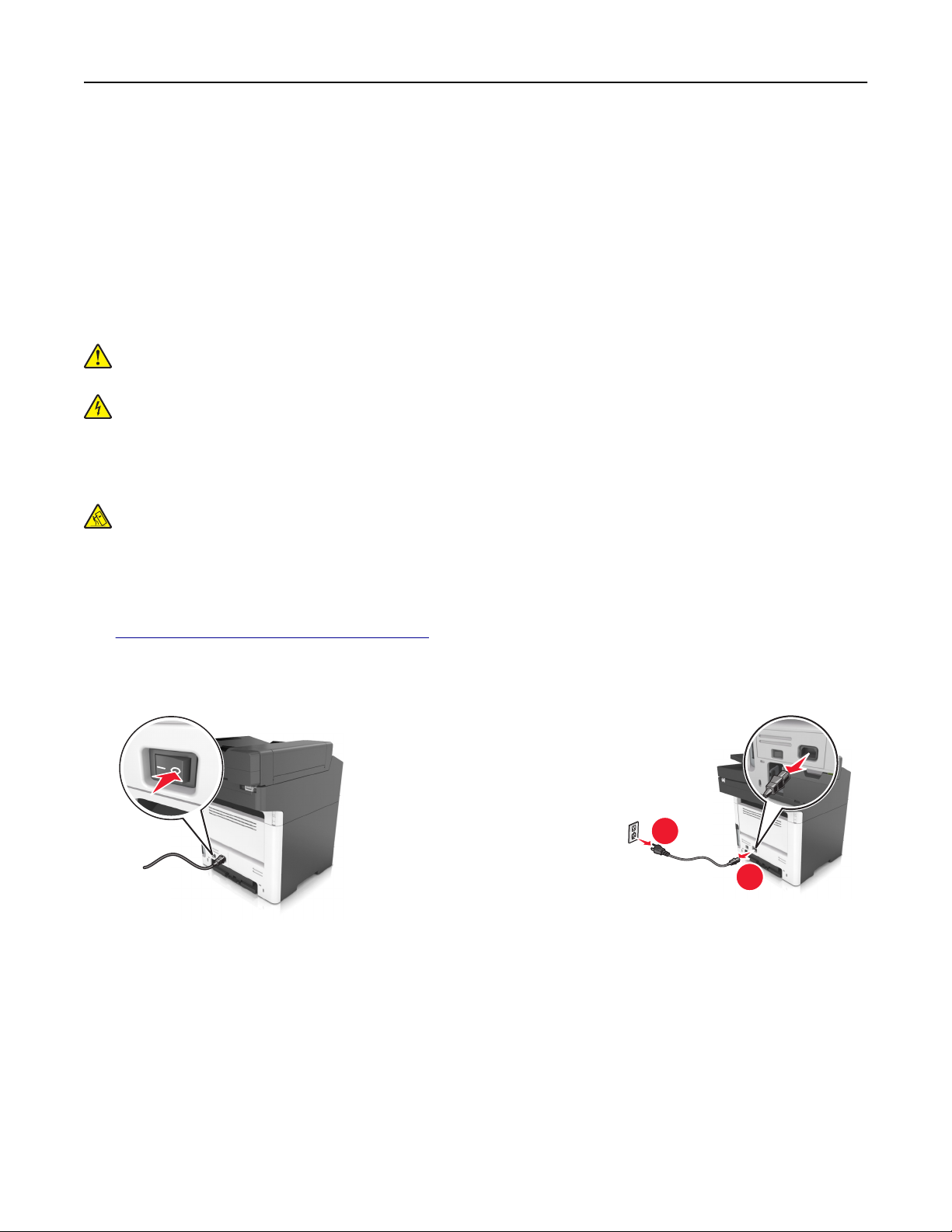
Дополнительная настройка принтера 20
Установк а принтера и дополнительных устройств производится в следующем порядке.
• Напольная подставка принтера
• Дополнительный лоток на 250 или 550 листов
• Принтер
Более подробная информация по установке подставки принтера, дополнительного лотка на 250 или
550 листов, или шайбы находится в инструкции по установке, поставляемой с конкретным устройством.
Установка дополнительных лотков
ВНИМАНИЕ – ВОЗМОЖНОСТЬ ТРАВМЫ! Принтер весит более 18 кг (40 фунтов), поэтому для
его безопасного перемещения требуется не менее двух человек.
ВНИМАНИЕ – ОПАСНОСТЬ ПОРАЖЕНИЯ ЭЛЕКТРИЧЕСКИМ ТОКОМ! При доступе к плате
контроллера или установке дополнительного оборудования или устройств памяти после
настройки принтера, прежде чем продолжить, выключите принтер и отсоедините кабель питания
от электрической розетки. Если к принтеру подключены другие устройства, отключите их, а затем
отсоедините подключенные к принтеру кабели.
ВНИМАНИЕ – ОПАСНОСТЬ ОПРОКИДЫВАНИЯ! Для устанавливаемых на полу конфигураций
требуются дополнительные принадлежности в целях обеспечения устойчивости. При
использовании нескольких дополнительных устройств подачи необходимо устанавливать
принтер на подставку или основание. Если вы приобрели многофункциональный принтер (МФП)
с функциями сканирования, копирования и факсимильной передачи, вам могут потребоваться
дополнительные приспособления. Дополнительные сведения см. на веб-сайте по
www.lexmark.com/multifunctionprinters.
адресу:
1 Выключите принтер с помощью выключателем питания и отсоедините кабель питания от розетки
электросети.
1
2
2 Извлеките лоток и удалите все упаковочные материалы.
Page 21
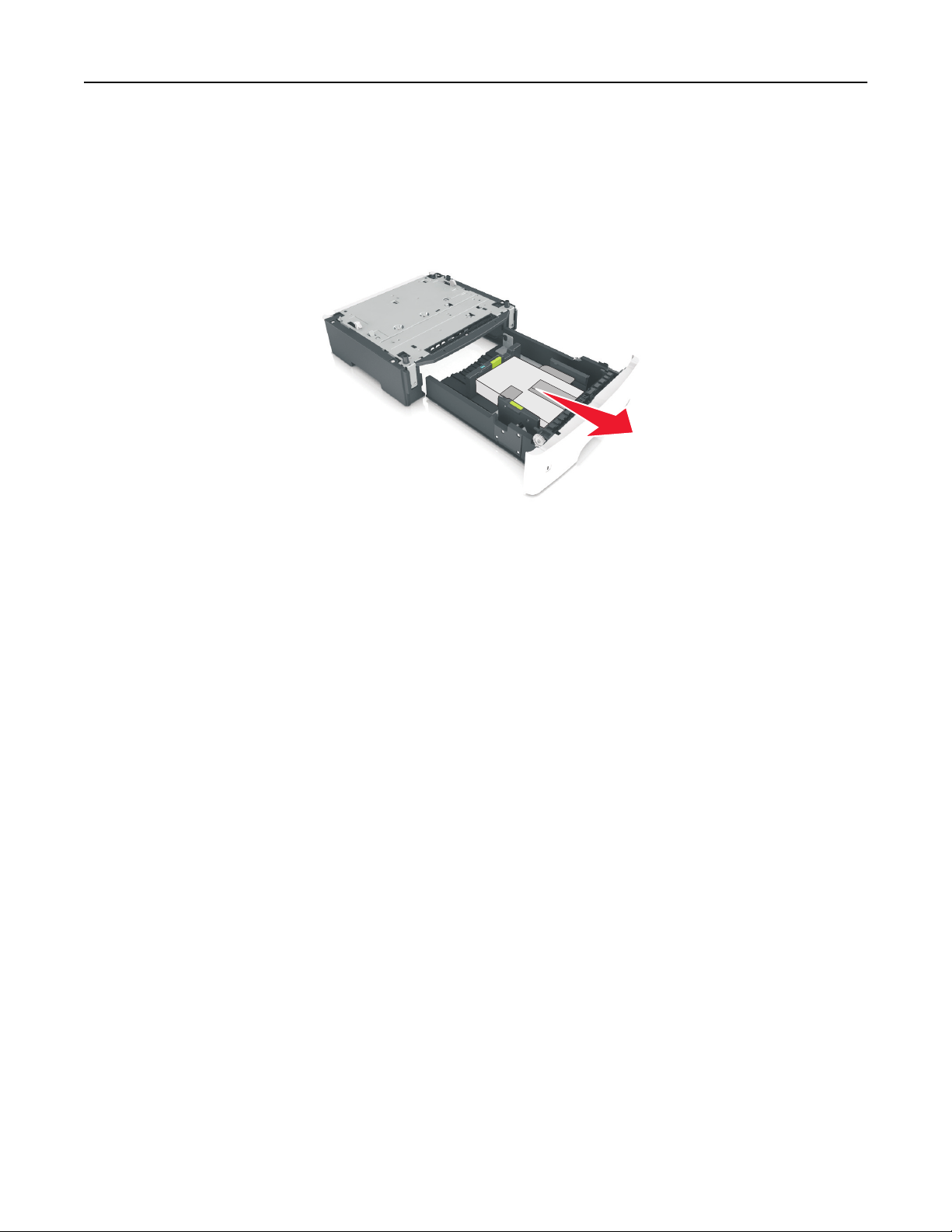
Дополнительная настройка принтера 21
3 Извлеките лоток с основания.
4 Удалите упаковочный материал и ленту из лотка.
5 Вставьте лоток в основание.
6 Поместите лоток около принтера.
7 Совместите принтер и лоток и медленно опустите принтер на свое место.
Примечание: При установке друг на друга дополнительные лотки защелкиваются.
Page 22

Дополнительная настройка принтера 22
8 Подсоедините кабель питания к принтеру, затем к электрической розетке с правильным
заземлением и включите принтер.
2
1
Примечания.
• После установки программного обеспечения принтера и всех дополнительных аппаратных
устройств, возможно, потребуется вручную добавить дополнительные устройства в драйвере
принтера, чтобы сделать их доступными для заданий печати. Для получения дополнительных
сведений см. раздел
стр. 24.
“Добавление доступных дополнительных модулей в драйвере печати” на
• Чтобы удалить дополнительные лотки, сдвиньте фиксатор с правой стороны принтера в
направлении передней панели принтера, пока не услышите щелчок, а затем снимайте
установленные друг на друге лотки по одному сверху вниз.
Page 23
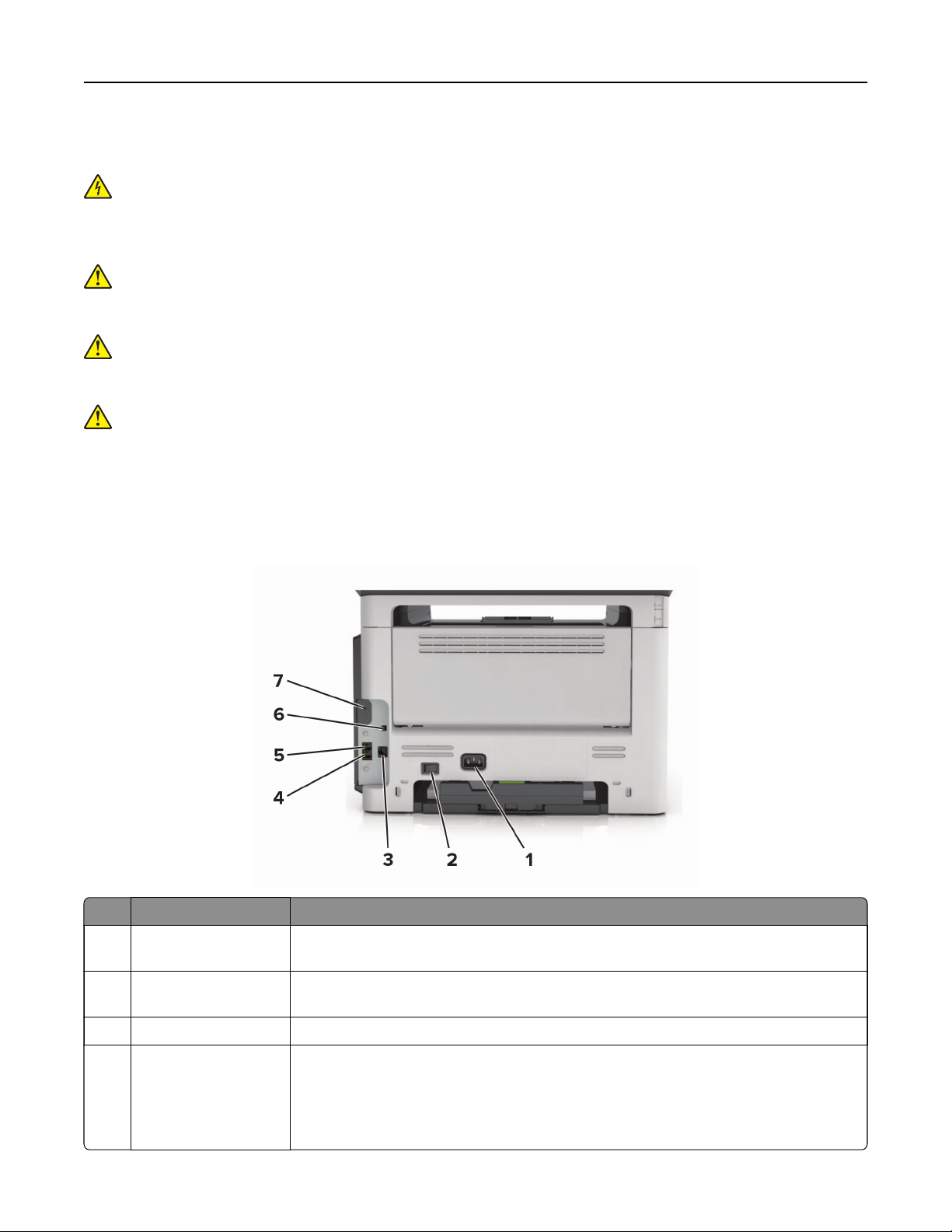
Дополнительная настройка принтера 23
Подключение кабелей
ВНИМАНИЕ – ОПАСНОСТЬ ПОРАЖЕНИЯ ЭЛЕКТРИЧЕСКИМ ТОКОМ! Во избежание
поражения электрическим током не устанавливайте устройство и не выполняйте никаких
электрических или кабельных соединений (питания, факса или телефонной линии) во время
грозы.
ВНИМАНИЕ – ВОЗМОЖНОСТЬ ТРАВМЫ! Во избежание возгорания или поражения
электрическим током подключайте кабель питания к заземленной электророзетке с
соответствующими характеристиками, доступ к которой не затруднен.
ВНИМАНИЕ – ВОЗМОЖНОСТЬ ТРАВМЫ! Во избежание поражения электрическим током
следует использовать только кабель питания из комплекта поставки устройства или сменный
кабель, одобренный изготовителем.
ВНИМАНИЕ – ВОЗМОЖНОСТЬ ТРАВМЫ! Для снижения опасности возгорания при
подключении данного устройства к телефонной сети общего пользования используйте только
телекоммуникационный кабель 26 AWG (RJ-11) или большего сечения. При использовании в
Австралии кабель должен быть сертифицирован Австралийским управлением связи и СМИ.
Предупреждение – Риск повреждения! Во избежание потери данных или некорректной работы
принтера не прикасайтесь к кабелю USB, сетевому беспроводному
участкам на принтере, когда выполняется печать.
адаптеру, а также к указанным
Использовать Назначение
1 Разъем кабеля
питания
2 Переключатель
питания
3 порт Ethernet Подключение принтера к сети Ethernet.
4 Порт EXT Подключение дополнительных устройств (телефона или автоответчика) к
Подсоедините кабель питания к правильно заземленной электрической розетке.
Включение или выключение принтера.
принтеру и телефонной линии. Этот порт используется при отсутствии выделенной
линии факса для принтера и только в том случае, если этот
поддерживается в вашей стране или регионе.
Примечание: Для доступа к порту снимите заглушку адаптера.
способ подключения
Page 24
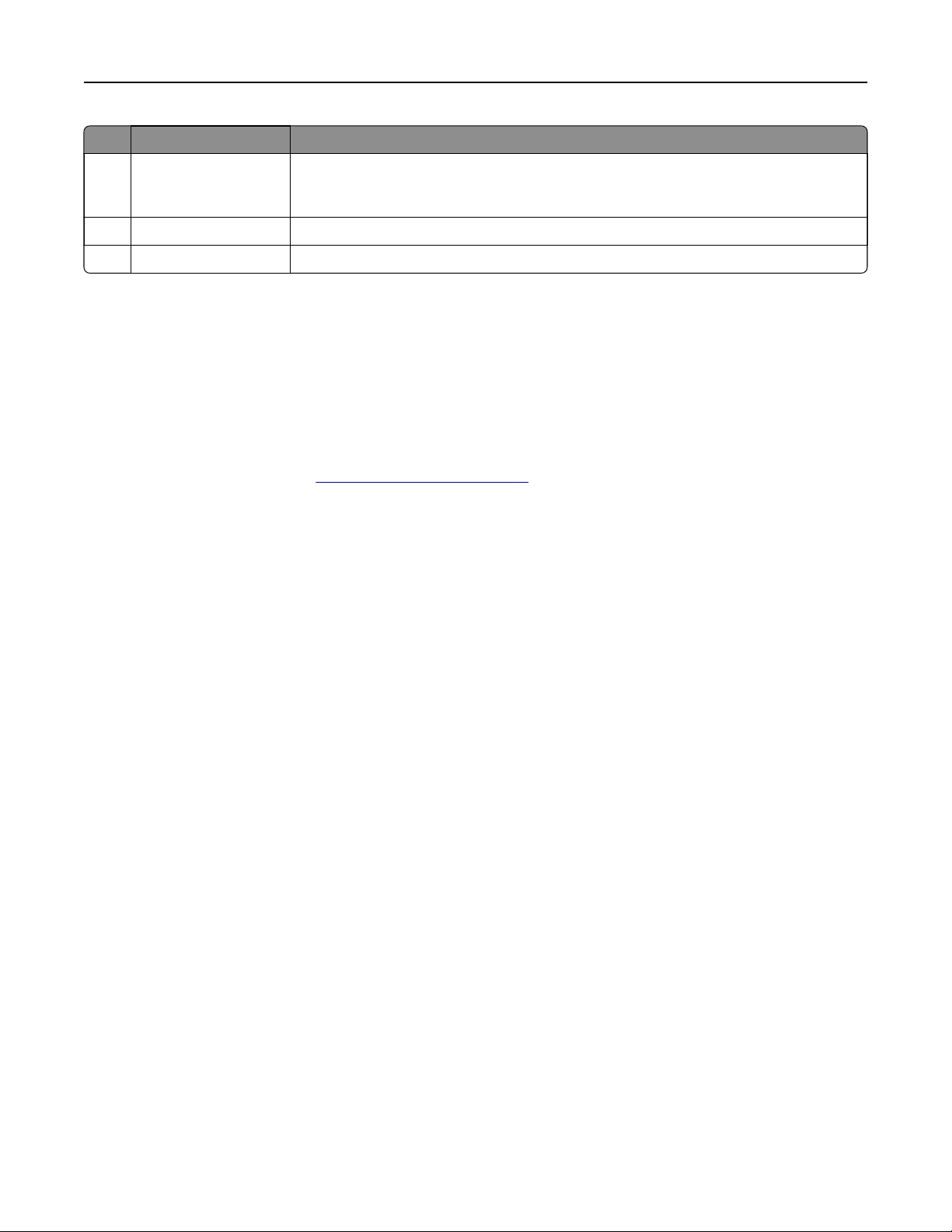
Дополнительная настройка принтера 24
Использовать Назначение
5 Порт LINE Подключите принтер к рабочей телефонной линии через стандартную розетку
(RJ-11), DSL фильтр, VoIP-адаптер или любой другой адаптер, который позволяет
получить доступ к телефонной линии для передачи и приема факсов.
6 Порт USB принтера Подключите принтер к компьютеру.
7 Замок безопасности Прикрепите замок, чтобы закрепить принтер на месте.
Установка ПО принтера
Установка программного обеспечения принтера
1 Получите копию установочного пакета программы.
• С компакт-диска с программным обеспечением из комплекта поставки принтера.
• Перейдите на веб-сайт http://support.lexmark.com, затем выберите вашу модель принтера и
операционную систему.
2 Запустите установочный пакет программы и следуйте указаниям на экране компьютера.
3 Для пользователей Macintosh: добавить принтер.
Примечание: В разделе TCP/IP меню "Сеть/Порты" проверьте IP-адрес принтера.
Добавление доступных дополнительных модулей в драйвере печати
Для пользователей Windows
1 Откройте папку "Принтеры".
2 Выберите принтер, который нужно обновить, затем выполните следующее:
• В системе Windows 7 или более поздних версиях выберите Свойства принтера.
• В более ранних версиях выберите Свойства.
3 Перейдите на вкладку конфигурации и выберите Обновить сейчас ‑ Опрос принтера.
4 Примените изменения.
Для пользователей Macintosh
1 Из пункта System Preferences (Настройки системы) меню Apple перейдите к своему принтеру, затем
выберите Options & Supplies (Дополнения и расходные материалы).
2 Перейдите к списку аппаратных модулей, затем добавьте все установленные модули.
3 Примените изменения.
Page 25
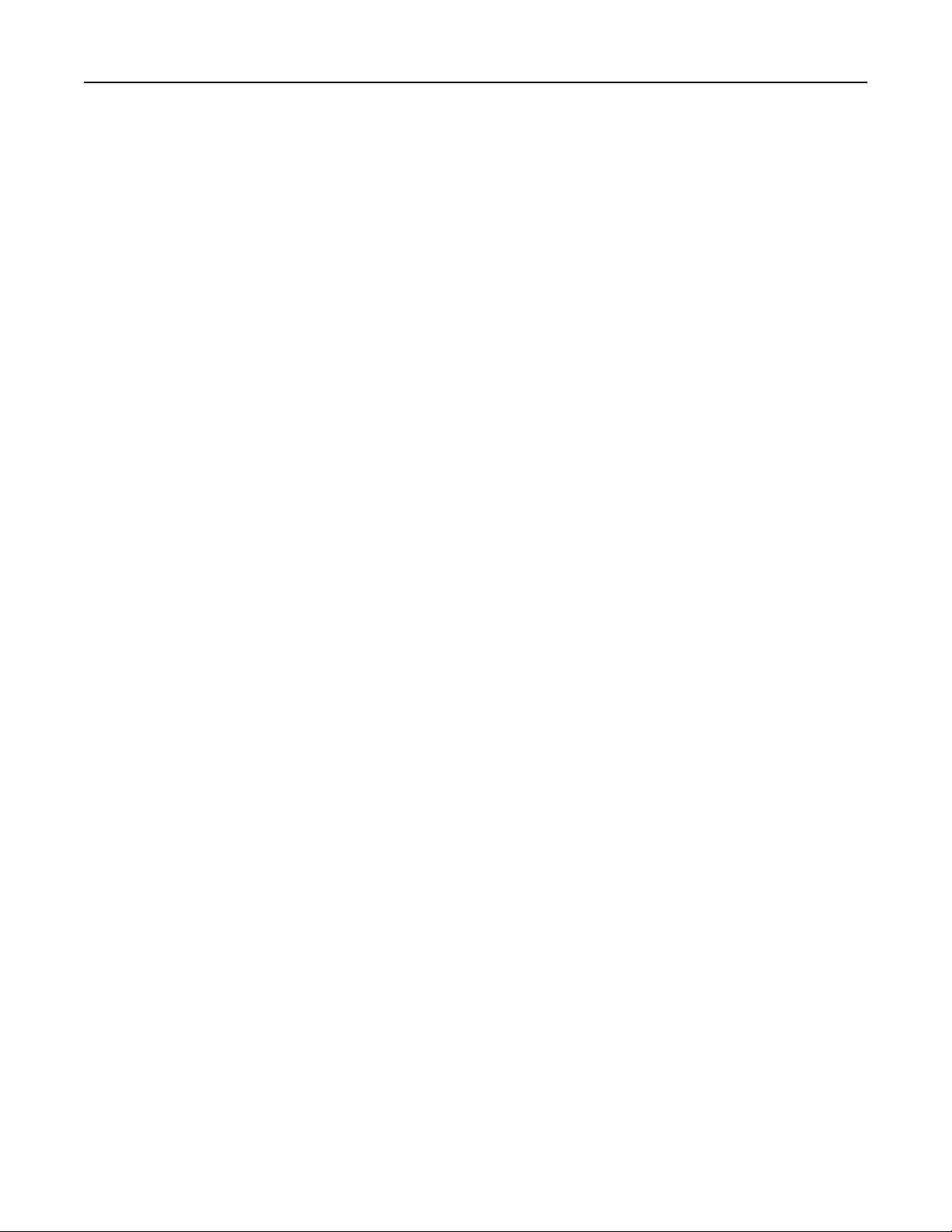
Дополнительная настройка принтера 25
Сеть
Примечания.
• Приобретите адаптер беспроводной сети <trademark registered="yes">MarkNet</trademark>
N8352 перед тем, как настраивать принтер для работы в беспроводной сети. Для получения
дополнительных сведений об установке адаптера беспроводной сети см. прилагаемые к нему
инструкции.
• Имя SSID (Service Set Identifier) - это имя, назначаемое для беспроводной сети. Wired Equivalent
Privacy (WEP), Wi-Fi Protected Access (WPA) и WPA2 — это типы защиты, которые используются
в сети.
Подготовка к настройке принтера в сети Ethernet
Чтобы настроить принтер для использования в сети Ethernet, соберите следующие сведения перед
началом настройки:
Примечание: Если IP-адреса назначаются в сети компьютерам и принтерам автоматически,
продолжите установку принтера.
• Допустимый уникальный IP-адрес, который должен использовать принтер в сети
• Сетевой шлюз
• Маска сети
• Псевдоним для принтера (необязательный)
Примечание: Псевдоним принтера упрощает идентификацию принтера в сети. Можно
использовать псевдоним принтера по умолчанию или назначить легко запоминающееся имя.
Кроме того, потребуется кабель Ethernet для подключения принтера к сети и свободный порт, с
помощью которого принтер можно физически подключить к сети. По возможности используйте новый
сетевой кабель, чтобы предотвратить
возможные проблемы, связанные с поврежденным кабелем.
Подготовка к настройке принтера в беспроводной сети
Примечания.
• Убедитесь в том, что адаптер беспроводной сети установлен в принтер и работает нормально.
Для получения дополнительных сведений см. инструкции, прилагаемые к адаптеру
беспроводной сети.
• Убедитесь в том, что точка доступа (беспроводной маршрутизатор) включена и работает.
Перед настройкой принтера в беспроводной сети убедитесь в наличии следующих данных.
• SSID. SSID также называют именем сети.
• Беспроводной режим (или режим сети) - это может быть либо одноранговый режим, либо режим
инфраструктуры.
• Канал (для одноранговых сетей). Для сетей в режиме инфраструктуры по умолчанию канал
выбирается автоматически.
В некоторых одноранговых сетях также необходимо использовать параметр автоматического
выбора. Если вы сомневаетесь, какой канал следует выбрать, обратитесь к специалисту службы
поддержки.
Page 26
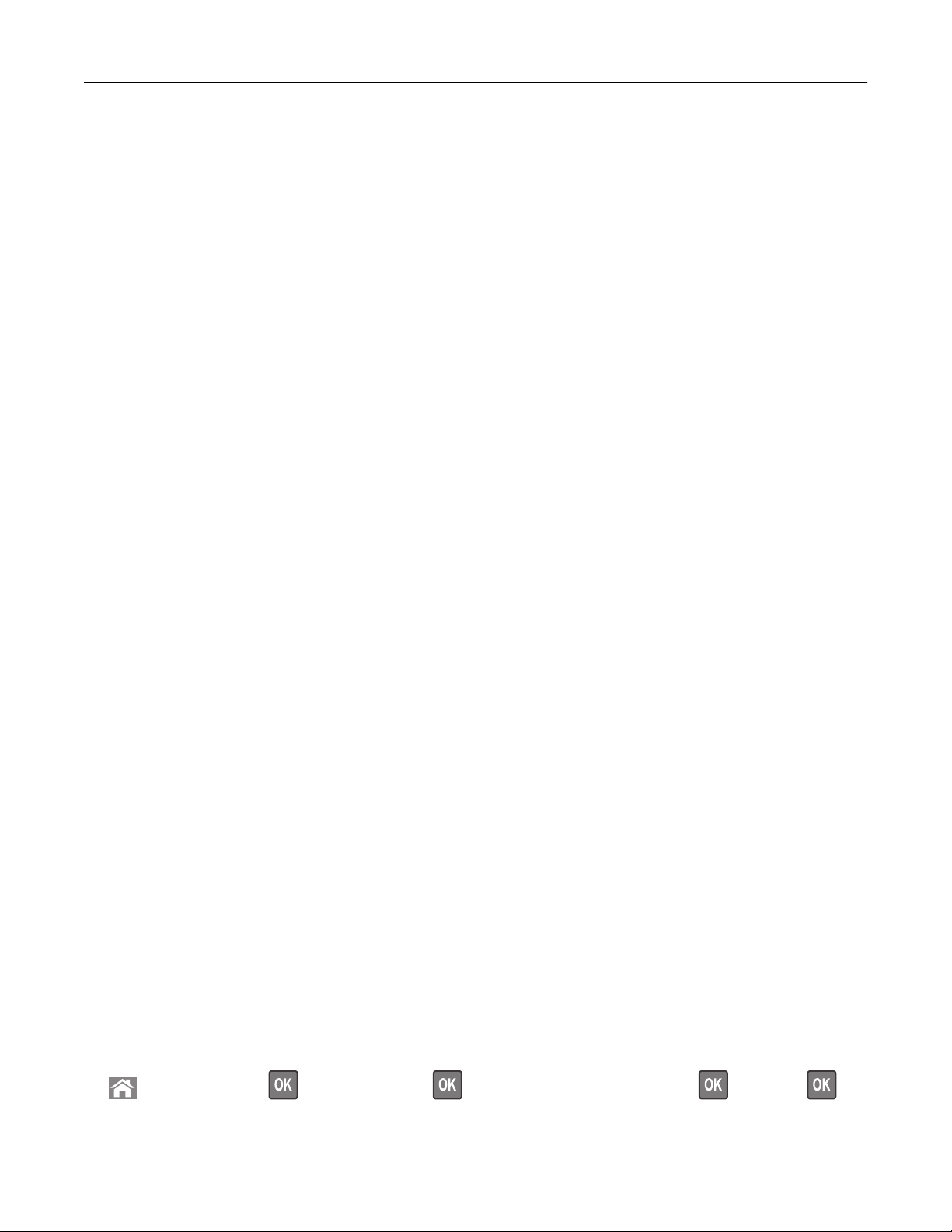
Дополнительная настройка принтера 26
• Способ защиты—Существует четыре базовых варианта «Способа защиты»:
– ключ WEP
Если в беспроводной сети используется несколько ключей WEP, введите до четырех ключей в
имеющихся полях. Выберите ключ, который в настоящее время используется в сети. Для этого
выберите параметр «Ключ передачи WEP по умолчанию».
– Предварительный ключ или фраза доступа WPA или WPA2
В WPA используется шифрование в качестве дополнительного уровня безопасности.
Возможные варианты: AES и TKIP. Необходимо выбрать один и тот же тип шифрования на
маршрутизаторе и принтер. В противном случае обмен данными по сети будет невозможен для
принтера.
– 802.1X–RADIUS
В случае установки принтера в сети 802.1X может потребоваться следующая информация:
• Тип проверки подлинности
• Тип внутренней проверки подлинности
• Имя пользователя и пароль 802.1X
• Сертификаты
– Защита отсутствует
Если в беспроводной сети не используется никакой тип защиты, никакие данные безопасности
не потребуются.
Примечание: Не рекомендуется использовать беспроводные сети без защиты.
Примечания.
– Если имя SSID сети, к которой подключен компьютер, неизвестно, запустите программу
настройки беспроводного соединения сетевого адаптера компьютера, чтобы узнать имя сети.
Если не удается найти имя SSID или сведения по безопасности для сети, обратитесь к
документации, прилагаемой к беспроводной точке доступа, или к специалисту по поддержке
системы.
– Чтобы найти предварительный ключ/фразу доступа WPA/WPA2 или фразу доступа для
беспроводной сети, обратитесь к документации, прилагаемой к беспроводной точке доступа
(беспроводному маршрутизатору), перейдите на встроенный cервер Embedded Web Server
соответствующей точки доступа, или обратитесь к представителю службы поддержки.
Подключение принтера с помощью мастера настройки беспроводной сети
Прежде чем начать, убедитесь в следующем.
• Адаптер беспроводной сети установлен в принтере, правильно подключен и работает. Для
получения дополнительных сведений см. инструкции, прилагаемые к адаптеру беспроводной сети.
• Кабель Ethernet отсоединен от принтера.
• Для параметра «Активная сетевая плата» установлено значение «Авто». Для настройки значения
«Авто» выполните следующие команды:
> Параметры > > Сеть/порты > > Активная сетевая плата > > Авто >
Примечание: Убедитесь, что принтер выключен и приблизительно через 5 секунд снова включите
его.
Page 27
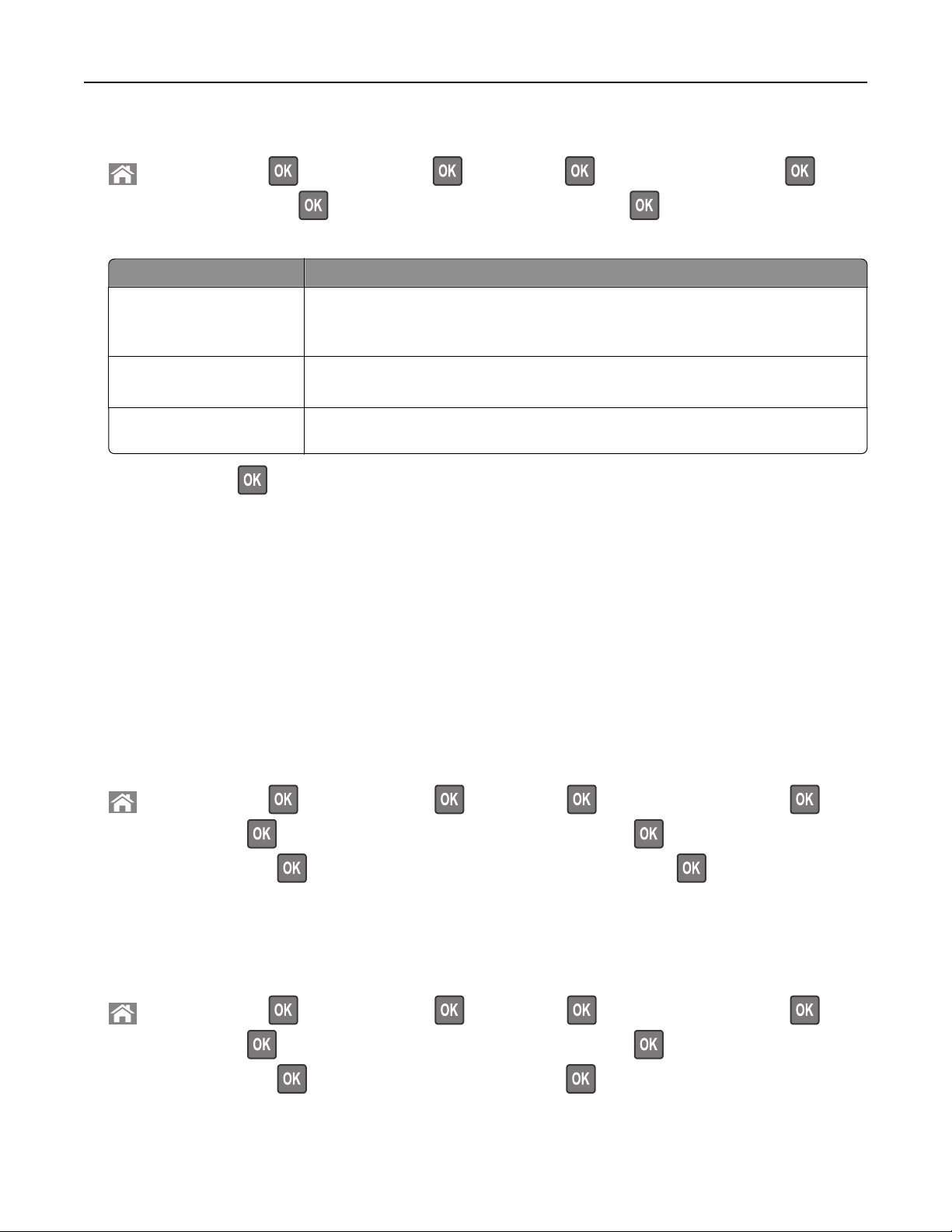
Дополнительная настройка принтера 27
1 На панели управления принтера выберите:
> Параметры > > Сеть/порты > > Сеть [x] > > Сеть [x] Установка > >
Беспроводная связь >
> Настройка беспроводных сетей >
2 Выберите «Настройка беспроводных сетей».
Параметр Чтобы
Найти сети Показать доступные беспроводные соединения.
Примечание: Этот элемент меню показывает передаваемые защищенные или
незащищенные имена SSID.
Введите имя сети Выберите имя сети SSID вручную.
Примечание: Убедитесь в правильности ввода имени SSID.
Настройка защищенной
Wi-Fi
Подключите принтер к беспроводной сети с помощью функции настройки
защищенной Wi-Fi.
3 Нажмите кнопку и следуйте указаниям на дисплее принтера.
Подключение принтера к беспроводной сети с помощью защищенной установки Wi-Fi (Wi-Fi Protected Setup)
Прежде чем начать, убедитесь в следующем.
• Убедитесь в том, что точка доступа (беспроводной маршрутизатор) совместима со стандартом
настройки защищенной Wi-Fi (WPS). Подробнее см. прилагаемую к точке доступа документацию.
• Адаптер беспроводной сети установлен в принтере, правильно подключен и работает. Для
получения дополнительных сведений см. инструкции, прилагаемые к адаптеру беспроводной сети.
Использование метода настройки кнопки (PBC)
На панели управления принтера выберите:
1
> Параметры > > Сеть/Порты > > Сеть [x] > > Сеть [x] Настройка > >
Беспроводная >
защищенной Wi-Fi >
> Настpойка беспроводного соединения > > Настройки
> Параметр "Настройка нажатием кнопки" >
2 Следуйте указаниям на дисплее принтера.
Воспользуйтесь методом личного идентификационного номера (PIN-кода)
1
На панели управления принтера выберите:
> Параметры > > Сеть/Порты > > Сеть [x] > > Сеть [x] Настройка > >
Беспроводная >
защищенной Wi-Fi >
> Настpойка беспроводного соединения > > Настройки
> Запуск метода с PIN-кодом >
2 Скопируйте PIN-код WPS, состоящий из 8 символов.
3 Откройте обозреватель и в поле адреса введите IP-адрес точки доступа.
Page 28
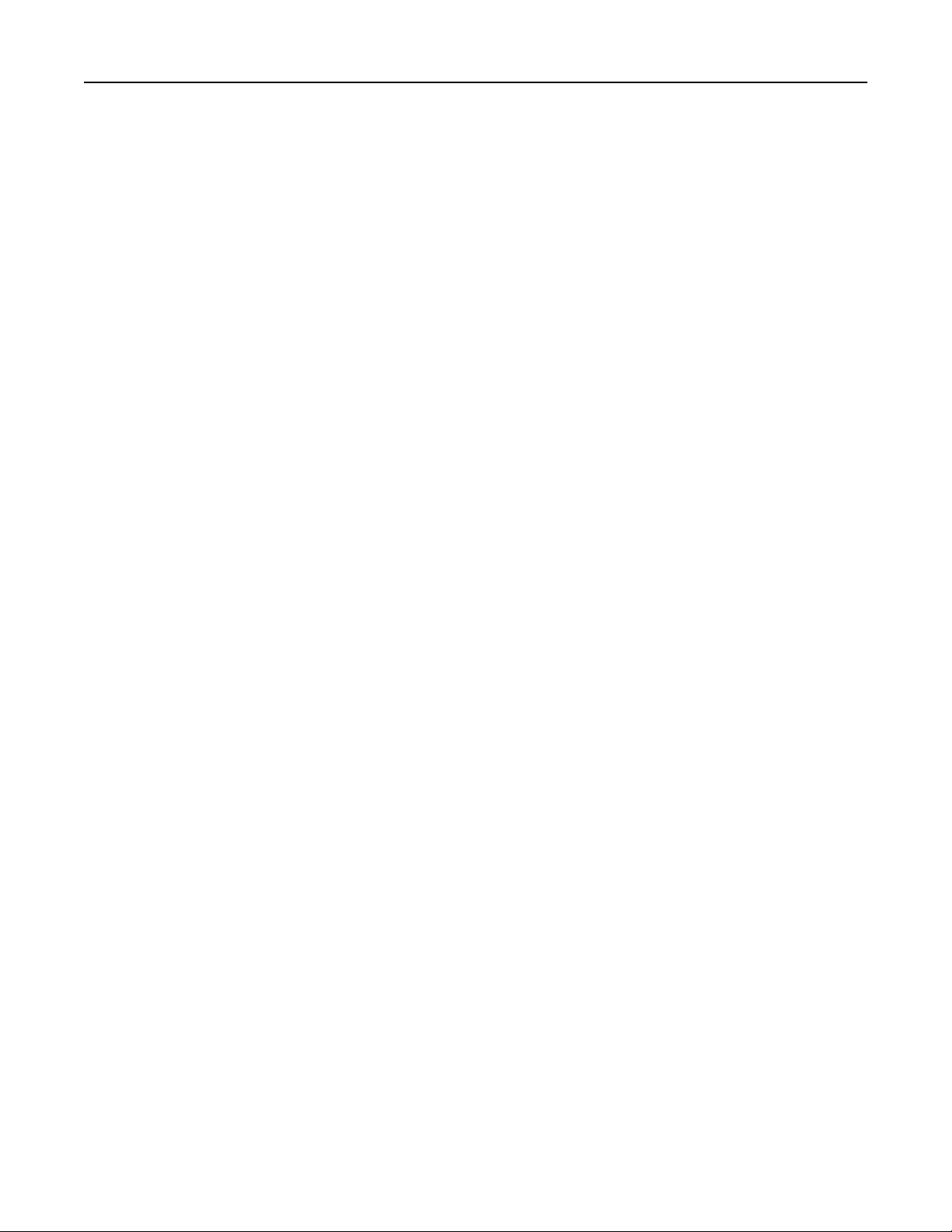
Дополнительная настройка принтера 28
Примечания.
• IP-адрес отображается в виде четырех наборов цифр, разделенных точками, например
123.123.123.123.
• Если используется прокси-сервер, временно отключите его, чтобы обеспечить правильную
загрузку веб-страницы.
4 Откройте параметры WPS: Подробнее см. прилагаемую к точке доступа документацию.
5 Введите PIN‑код из восьми цифр, и сохраните настройки.
Подключение принтера к беспроводной сети с использованием встроенного веб-сервера
Прежде чем начать, убедитесь в следующем.
• Принтер временно подключен к сети Ethernet.
• Адаптер беспроводной сети установлен в принтер и работает нормально. Для получения
дополнительных сведений см. инструкции, прилагаемые к адаптеру беспроводной сети.
1 Откройте веб-браузер и в поле адреса введите IP-адрес принтера.
Примечания.
• IP-адрес принтера указан на панели управления принтера. IP-адрес отображается в виде
четырех наборов цифр, разделенных точками, например 123.123.123.123.
• Если используется прокси-сервер, временно отключите его, чтобы обеспечить правильную
загрузку веб-страницы.
2 Нажмите Параметры > Сети/Порты > Беспроводная.
3 Измените настройки, чтобы они соответствовали параметрам точки доступа (беспроводного
маршрутизатора).
Примечание: Убедитесь в правильности ввода имени SSID, метода обеспечения безопасности,
предварительного ключа или фразы доступа, режима сети и канала.
4 Нажмите кнопку Отправить.
5 Выключите принтер, а затем отсоедините кабель Ethernet. Затем приблизительно через 10 секунд
снова включите его.
6 Если принтер подключен к сети, для проверки сетевого соединения распечатайте страницу сетевых
параметров. Далее, в разделе «Сетевая плата [x]», посмотрите, чтобы отображалось состояние
«Подключен».
Проверка установки принтера
Печать страницы параметров меню
Печать страницы параметров меню используется для проверки текущих значений параметров
принтера и правильности установки дополнительных устройств принтера.
Page 29
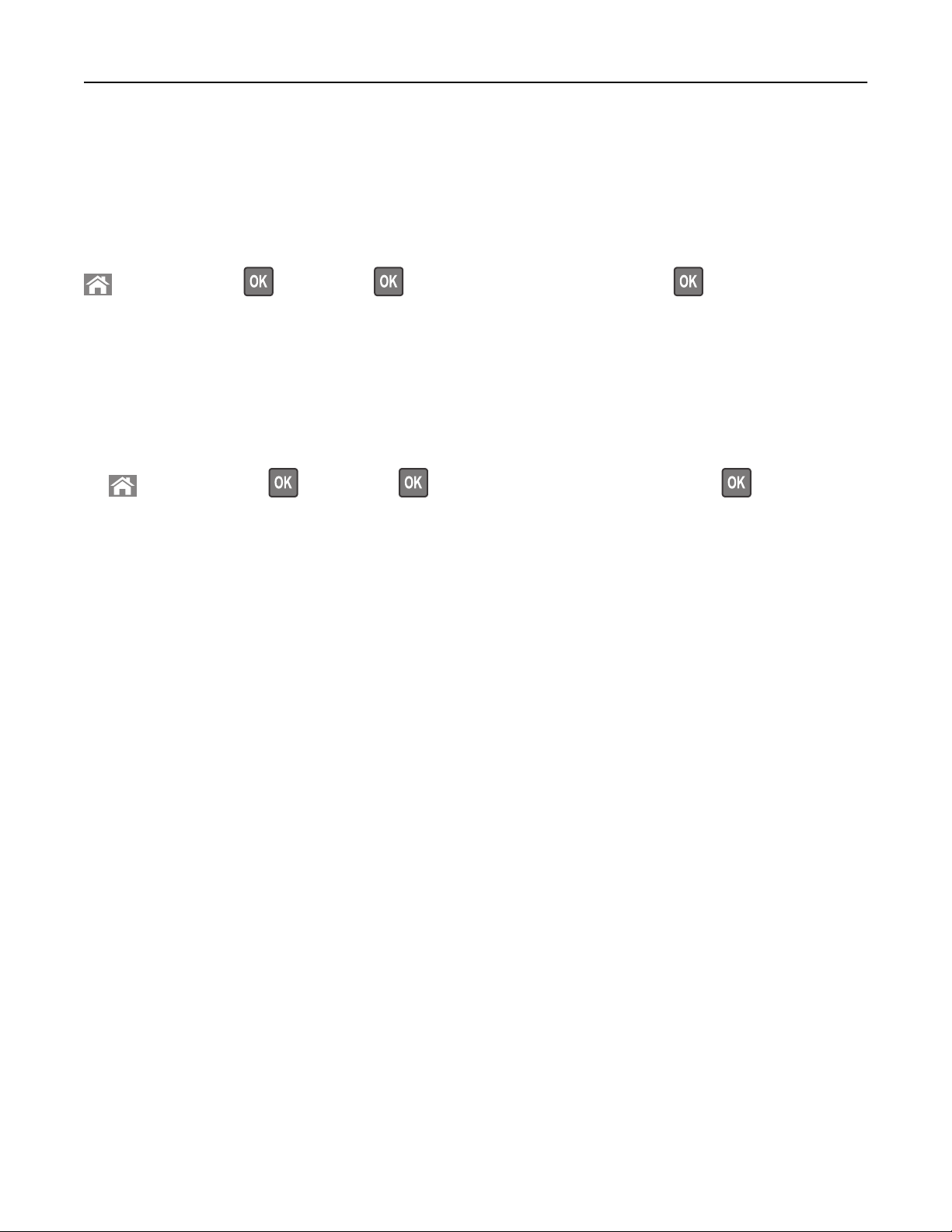
Дополнительная настройка
Примечание: Если параметры меню не были изменены, то на странице настроек меню
отображаются заводские настройки по умолчанию. После выбора и сохранения пользовательских
настроек с помощью меню они используются вместо заводских настроек по умолчанию.
Пользовательские параметры по умолчанию остаются действительными до выбора в меню и
сохранения других значений.
На панели управления принтера выберите:
> Параметры > > Отчеты > > Страница параметров меню >
принтера 29
Печать страницы сетевых параметров
Если принтер подключен к сети, распечатайте страницу сетевых параметров, чтобы проверить
подключение к сети. Эта страница дополнительно содержит сведения, которые помогут настроить
печать по сети.
1 На панели управления принтера выберите:
> Параметры > > Отчеты > > Страница сетевых параметров >
2 Проверьте первый раздел страницы сетевых параметров и убедитесь в том, что в поле «Состояние»
указано значение Подключен.
Если в поле «Состояние» указано значение Не подключен, данная линия локальной сети не
работает или неисправен сетевой кабель. Обратитесь за помощью к специалисту по поддержке, а
затем распечатайте еще одну страницу настройки сети.
Page 30
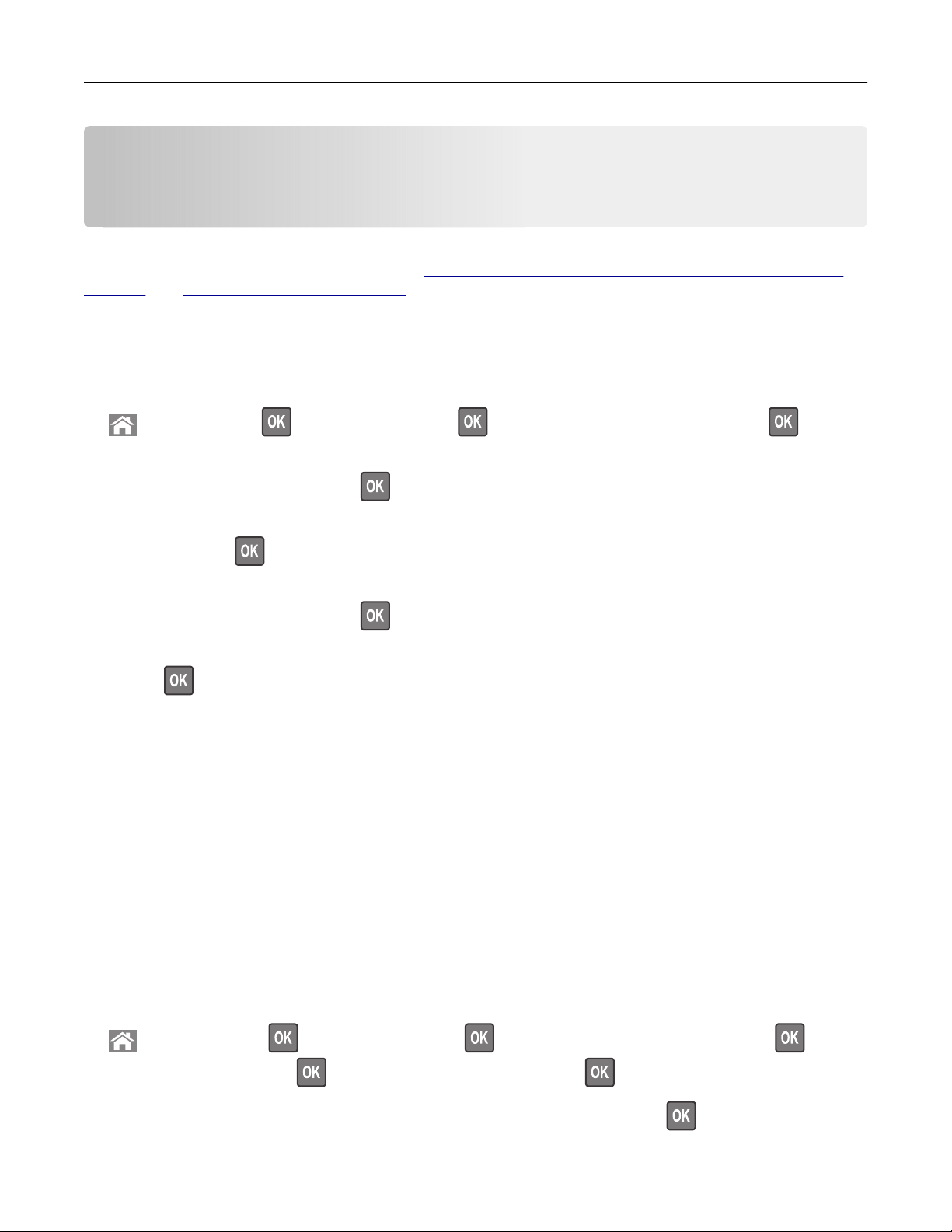
Загрузка бумаги и специальных материалов для печати 30
Загрузка бумаги и специальных материалов для печати
Надежность печати документов зависит от выбора бумаги и специальных материалов для печати, а
также от обращения с ними. Подробнее см.
стр. 176 или “Хранение бумаги” на стр. 48.
Задание формата и типа бумаги
1 На панели управления принтера выберите:
> Настройки > > Меню «Бумага» > > Меню «Формат и тип бумаги» >
2 Нажимайте кнопку со стрелкой вверх или вниз, чтобы выбрать нужный размер лотка или устройства
“Предотвращение замятия материалов для печати” на
подачи, а затем нажмите кнопку
3 Нажимайте кнопку со стрелкой вверх или вниз, чтобы выбрать нужный формат бумаги, а затем
нажмите кнопку
4 Нажимайте кнопку со стрелкой вверх или вниз, чтобы выбрать нужный тип лотка или устройства
подачи, а затем нажмите кнопку
5 Нажимайте кнопку со стрелкой вверх или вниз, чтобы выбрать нужный тип бумаги, а затем нажмите
кнопку
.
.
.
.
Настройка параметров для бумаги формата Universal
Формат бумаги Universal задается пользователем и позволяет печатать на бумаге, имеющей формат,
не представленный в меню принтера.
Примечания.
• Наименьший поддерживаемый формат Universal 76,2 x 76,2 мм (3 x 3 дюймов) загружается
только в многоцелевое устройство подачи.
• Наибольший поддерживаемый формат Universal 215,9 x 359,92 мм (8,5 x 14,17 дюймов)
загружается во все устройства для подачи бумаги.
1 На панели управления принтера выберите:
> Параметры > > Меню «Бумага» > > Настройка формата Universal > >
Единицы измерения >
2 Выберите Книжная - Ширина или Книжная - высота, а затем нажмите .
> выбрать единицу измерения >
Page 31

Загрузка бумаги и специальных материалов для печати 31
3 С помощью кнопок со стрелками влево и вправо измените значение параметра и нажмите кнопку
.
Загрузка бумаги в лотки
ВНИМАНИЕ – ВОЗМОЖНОСТЬ ТРАВМЫ! Для уменьшения риска нестабильной работы
оборудования загружайте каждый лоток отдельно. Остальные устройства подачи или лотки
держите закрытыми.
1 Полностью извлеките лоток.
Примечание: Не отсоединяйте лотки во время печати задания, а также при отображении на
дисплее принтера сообщения Занят. Это может привести к замятию бумаги.
2 Сожмите, а затем передвиньте направляющую ширины в положение, соответствующее формату
загружаемой бумаги.
1
A
4
LT
R
E
X
E
C
B
5
2
A5
Page 32

Загрузка бумаги и специальных материалов для печати 32
3 Сожмите, а затем передвиньте направляющую длины в положение, соответствующее формату
загружаемой бумаги.
1
A4
LTR
EXEC
B5
A5
2
Примечания.
• Для некоторых форматов бумаги, таких как letter, legal и A4, сожмите и передвиньте
направляющую назад, чтобы бумага уместилась по всей длине.
• При загрузке бумаги формата Legal направляющая длины выходит за пределы основания,
подвергая бумагу воздействию пыли. Чтобы защитить бумагу от пыли, отдельно приобретите
пылезащитный чехол. Для получения сведений обратитесь в службу поддержки клиентов.
• Если вы загружаете в стандартный лоток бумагу формата A6, сначала сожмите, а потом
переместите направляющие длины в середину лотка в положение, соответствующее
формату А6.
• Проверьте, чтобы направляющие ширины и длины для бумаги соответствовали индикаторам
формата внизу лотка.
Page 33

Загрузка бумаги и специальных материалов для печати 33
A
4
LT
R
EXEC
B
5
A5
4 Изогните стопку несколько раз в разные стороны для разделения листов, затем пролистайте ее. Не
загружайте бумагу со складками и сгибами. Выровняйте края стопки на плоской поверхности.
5 Загрузите стопку бумаги.
Примечания.
• Загружайте бумагу из вторсырья или печатные бланки стороной для печати вниз.
• Загружайте бумагу с перфорированными отверстиями вверху страницы отверстиями к
передней стороне лотка.
Page 34

Загрузка бумаги и специальных материалов для печати 34
• Положите фирменные бланки лицевой стороной вниз и верхним краем листа к передней
стенке лотка. Для выполнения двусторонней печати фирменные бланки следует загружать
лицевой стороной вверх, нижним краем к передней части лотка.
• Убедитесь в том, что бумага не превышает максимальной высоты, отмеченной индикатором
максимальной загрузки, расположенным на боку направляющей ширины.
6 Вставьте лоток.
7 В меню «Бумага» на панели управления принтера задайте тип и формат бумаги в соответствии с
загруженной в лоток бумагой.
Примечание: Укажите правильный формат и тип бумаги, чтобы избежать замятий бумаги и
неполадок, связанных с качеством печати.
Page 35

Загрузка бумаги и специальных материалов для печати 35
Загрузка многоцелевого устройства подачи
Многоцелевое устройство подачи используется при печати на бумаге разных форматов и типов или на
специальной бумаге, например, на карточках, прозрачных пленках, бумажных этикетках или конвертах.
Можно также изменить значения параметров для выполнения отдельных заданий печати на
фирменных бланках.
1 Откройте многоцелевое устройство подачи.
а Извлеките раскладную часть многоцелевого устройства подачи.
Page 36

Загрузка бумаги и специальных материалов для печати 36
б Осторожно вытащите раскладную часть таким образом, чтобы полностью выдвинуть и открыть
многоцелевое устройство подачи.
2 Прижмите язычок на левой направляющей ширины, а затем переместите направляющие в
положение, соответствующее формату загружаемой бумаги.
1
2
3 Подготовьте бумагу или специальный материал для загрузки.
• Изогните стопку бумаги несколько раз в разные стороны для разделения листов, затем
пролистайте стопку. Не загружайте бумагу со складками и сгибами. Выровняйте края стопки на
плоской поверхности.
Page 37

Загрузка бумаги и специальных материалов для печати 37
• Удерживайте стопку прозрачных пленок за края. Согните стопку прозрачных пленок, чтобы они
не слипались, затем разверните ее веером. Выровняйте края стопки на плоской поверхности.
Примечание: Не дотрагивайтесь до рабочей стороны прозрачных пленок. Следите за тем,
чтобы не поцарапать пленки.
• Изогните стопку конвертов несколько раз в разные стороны для разделения конвертов, затем
пролистайте стопку. Выровняйте края стопки на плоской поверхности.
4 Загрузите бумагу или специальный материал для печати.
Примечания.
• Не прилагайте усилий при загрузке обычной или специальной бумаги в многоцелевое
устройство подачи.
• Убедитесь в том, что толщина обычной или специальной бумаги ниже индикатора
максимальной загрузки бумаги, размещенном на направляющих бумаги. Переполнение лотка
может вызывать замятия бумаги.
• Бумагу, прозрачные пленки и карточки следует загружать стороной для печати вверх, верхним
краем в принтер. Дополнительные сведения о загрузке прозрачных пленок см. на их упаковке.
Page 38

Загрузка бумаги и специальных материалов для печати 38
Примечание: При загрузке бумаги формата А6 убедитесь, что раскладная часть
многоцелевого устройства подачи слегка упирается в край бумаги, так что несколько
последний листов бумаги остаются на своем месте.
• Фирменные бланки следует загружать лицевой стороной вверх, верхним краем к принтеру. Для
выполнения двусторонней печати фирменные бланки следует загружать лицевой стороной вниз,
нижним краем к принтеру.
Page 39

Загрузка бумаги и специальных материалов для печати 39
• Загрузите конверты в левую часть устройства подачи клапаном вниз.
Предупреждение – Риск повреждения! Не используйте конверты со штампами, зажимами,
застежками, окнами, подкладкой и самоклеющимися деталями. Использование таких
конвертов может привести к серьезному повреждению принтера.
5 С панели управления принтера откройте меню «Бумага» и установите формат и тип бумаги в
соответствии с бумагой или специальной бумагой, загружаемой в многоцелевое устройство подачи.
Связывание лотков и исключение лотков из цепочки связи
Связывание лотков и исключение лотков из цепочки связи
Примечание: Эта функция действует только для сетевых принтеров.
1 Откройте веб-обозреватель и в поле адреса введите IP-адрес принтера.
Примечания.
• В разделе TCP/IP меню «Сеть/порты» проверьте IP-адрес принтера. IP-адрес отображается в
виде четырех наборов цифр, разделенных точками, например 123.123.123.123.
• Если используется прокси-сервер, временно отключите его, чтобы обеспечить правильную
загрузку веб-страницы.
2 Выберите Параметры > меню «Бумага».
3 Изменение параметров лотков для указания формата и типа бумаги для данного лотка.
• Для связывания лотков проверьте, чтобы для другого лотка был указан такой же формат и тип
бумаги.
• Для отмены связи между лотками проверьте, чтобы для лотков были указаны разные форматы
и типы бумаги.
4 Нажмите кнопку Отправить.
Page 40

Загрузка бумаги и специальных материалов для печати 40
Предупреждение – Риск повреждения! Загруженная в лоток бумага должны быть такого же типа,
как и указанная в настройках принтера. Температура термоблока изменяется в зависимости от
указанного типа бумаги. Если параметры не настроены надлежащим образом, при печати могут
возникнуть проблемы.
Создание пользовательского имени для типа бумаги
Использование Embedded Web Server
1
Откройте веб-браузер и в поле адреса введите IP-адрес принтера.
Примечания.
• В разделе TCP/IP меню «Сеть/Порты» проверьте IP-адрес принтера. IP-адрес отображается в
виде четырех наборов цифр, разделенных точками, например 123.123.123.123.
• Если используется прокси-сервер, временно отключите его, чтобы обеспечить правильную
загрузку веб-страницы.
2 Выберите Параметры > Меню «Бумага» > Пользовательские имена.
3 Выберите пользовательское имя, затем введите новое имя пользовательского типа бумаги.
4 Нажмите кнопку Отправить.
5 Нажмите Пользовательский тип, затем убедитесь, что новое имя пользовательского типа бумаги
заменило пользовательское имя.
Использование панели управления принтера
На панели управления принтера выберите:
1
> Параметры > > Меню "Бумага" > > Пользовательские имена
2 Выберите пользовательское имя, затем введите новое имя пользовательского типа бумаги.
3 Нажмите .
4 Нажмите Пользовательский тип, затем убедитесь, что новое имя пользовательского типа бумаги
заменило пользовательское имя.
Назначение пользовательского типа бумаги
Использование Embedded Web Server
Откройте веб-браузер и в поле адреса введите IP-адрес принтера.
1
Примечания.
• В разделе TCP/IP меню «Сеть/Порты» проверьте IP-адрес принтера. IP-адрес отображается в
виде четырех наборов цифр, разделенных точками, например 123.123.123.123.
• Если используется прокси-сервер, временно отключите его, чтобы обеспечить правильную
загрузку веб-страницы.
2 Выберите Параметры > меню «Бумага» > Пользовательские типы.
Page 41

Загрузка бумаги и специальных материалов для печати 41
3 Выберите имя пользовательского типа бумаги, затем выберите тип бумаги.
Примечание: По умолчанию для всех названий заданных пользователем пользовательских типов
бумаги задано "Бумага".
4 Нажмите кнопку Отправить.
Использование панели управления принтера
1
На панели управления принтера выберите:
> Параметры > > Меню "Бумага" > > Пользовательские типы
2 Выберите имя пользовательского типа бумаги, затем выберите тип бумаги.
Примечание: По умолчанию для всех названий заданных пользователем пользовательских типов
бумаги задано "Бумага".
3 Нажмите .
Page 42

Инструкции по работе с бумагой и специальными материалами для печати 42
Инструкции по работе с бумагой и специальными материалами для печати
Примечания.
• Убедитесь, что формат и тип бумаги правильно указаны на компьютере или панели управления.
• Перед загрузкой аккуратно согните специальную бумагу и выровняйте края.
• Принтер может печатать на пониженной скорости в целях предотвращения повреждения
термоблока.
• О печати на карточках и этикетках см. Руководство по печати на карточках и этикетках см. на
веб-сайте
Использование специальной бумаги
http://support.lexmark.com.
Советы по использованию фирменных бланков
• Используйте фирменные бланки, предназначенные специально для лазерных принтеров.
• Перед закупкой больших партий фирменных бланков обязательно выполните пробную печать.
• Во избежание слипания бланков изогните и выпрямите стопку перед загрузкой.
• При загрузке фирменных бланков для печати важно правильно выбрать ориентацию страниц.
Дополнительные сведения о загрузке фирменных бланков см. в разделе
– “Загрузка бумаги в лотки” на стр. 31
– “Загрузка многоцелевого устройства подачи” на стр. 35
Советы по печати на прозрачных пленках
• Перед закупкой больших партий прозрачных пленок обязательно выполните пробную печать на
этих прозрачных пленках.
• Подача прозрачных пленок может выполняться из стандартного лотка или многоцелевого
устройства подачи.
• Печатайте на прозрачных пленках, специально предназначенных для лазерных принтеров.
Прозрачные пленки должны выдерживать нагревание до температуры 185°С (365°F) без
оплавления, обесцвечивания, деформации и выделения вредных веществ.
Примечание: Если в меню «Бумага» для плотности прозрачной пленки установлена значение
«Плотная», а для ее фактуры установлено значение «Шероховатая», то на прозрачных пленках
можно печатать при температуре
• Во избежание ухудшения качества печати не оставляйте следы от пальцев на прозрачных пленках.
• Во избежание слипания прозрачных пленок изогните и выпрямите стопку перед загрузкой.
до 195° C (383° F).
Page 43

Инструкции по работе с бумагой и специальными материалами для печати 43
Советы по использованию конвертов
Перед закупкой больших партий конвертов обязательно выполните пробную печать на этих конвертах.
• Печатайте на конвертах, специально предназначенных для лазерных принтеров. Уточните у
изготовителя или поставщика, выдерживают ли конверты нагревание до температуры 230 °C (446
°F) без запечатывания, чрезмерного скручивания, образования складок и выделения вредных
веществ.
• Для обеспечения наилучшей производительности используйте конверты, изготовленные из бумаги
плотностью 90г/м
процентным содержанием хлопка не должна превышать 75 г/м
• Используйте только новые конверты из пакетов без повреждений.
• Для получения оптимальных результатов и снижения вероятности замятия бумаги не используйте
следующие конверты:
– чрезмерно скрученные или изогнутые;
– слипшиеся или поврежденные;
– с окнами, отверстиями, перфорацией, вырезами или тиснением;
– с металлическими скрепками, проволочными стяжками или планками на сгибах;
– с застежками и зажимами;
– с наклеенными марками;
– с выступающей клейкой полосой (при закрытом клапане);
– с закругленными углами;
– с грубой, волнистой или накладной отделкой.
• Установите направляющие ширины бумаги в соответствии с шириной конвертов.
2
(24 фунта) или бумаги с содержанием хлопка 25%. Плотность конвертов со 100-
2
(20 фунтов, для документов).
Примечание: При высокой влажности (более 60 %) высокая температура печати может привести к
образованию складок или запечатыванию конвертов.
Советы по использованию этикеток
Перед закупкой больших партий этикеток обязательно выполните пробную печать на этих этикетках.
Примечание: Следует использовать только бумажные этикетки. Печать на виниловых этикетках,
этикетках для фармацевтических препаратов и двусторонних этикетках не поддерживается.
Подробнее о печати на этикетках, их характеристиках и свойствах см. в разделе Руководство по
печати на карточках и этикетках на
При печати на этикетках соблюдайте следующие требования.
• Печатайте на этикетках, специально предназначенных для лазерных принтеров. Уточните у
изготовителя или поставщика следующее.
– Выдерживают ли этикетки температуру 240 °C (464 °F) без запечатывания, чрезмерного
скручивания, образования складок и выделения вредных веществ.
– Выдерживают ли клейкое вещество, сторона для печати и верхний слой давление до 172 кПа
(25 фунтов на кв. дюйм) без расслоения, расплывания по краям или выделения опасных газов.
• Не печатайте на этикетках со скользкой подложкой.
веб-сайте http://support.lexmark.com.
Page 44

Инструкции по работе с бумагой и специальными материалами для печати 44
• Используйте новые листы с наклейками. При использовании нецелых листов возможно
отслаивание этикеток в процессе печати и образование замятий. Кроме того, неполные листы
загрязняют принтер и картридж клеем, что является основанием для аннулирования гарантии на
принтер и картридж с тонером.
• Не печатайте на этикетках с выступающим клеящим покрытием.
• Не печатайте на расстоянии менее 1 мм (0,04 дюйма) от края этикетки и зоны перфорации, а также
между линиями отреза этикеток.
• Убедитесь, что клейкая подложка не достигает края листа. Рекомендуемая ширина промежутка
между клеящим слоем и краями листа составляет не менее 1 мм (0,04 дюйма). Клей загрязняет
механизм принтера, что является основанием для аннулирования гарантии.
• Если это невозможно, удалите полоску шириной 2 мм (0,08 дюйма) на передней и приводной кромке
бумаги и используйте клей, который не течет.
• Рекомендуется книжная ориентация страниц, особенно при печати штрих-кодов.
Советы по использованию карточек
Карточки - это плотный однослойный материал для печати. Он обладает целым набором свойств
(например, содержание влаги, толщина и текстура), которые существенно влияют на качество печати.
• В меню "Бумага" на панели управления принтера задайте формат, тип, фактуру и плотность бумаги
в соответствии с загруженными в лоток карточками.
• Обязательно проконтролируйте печать на образцах карточек, прежде чем закупать большие партии.
• В параметрах лотка укажите фактуру и плотность бумаги, которые соответствуют загруженной в
лоток бумаге.
• Типографическая печать, перфорация и складки могут существенно ухудшить качество печати,
вызвать неполадки при подаче и замятие бумаги.
• Перед загрузкой карточек в лоток изогните их вперед и назад для разделения. Выровняйте края
стопки на плоской поверхности.
Инструкции по использованию бумаги
Выбор подходящей бумаги или другого материала для печати снижает вероятность неполадок при
печати. Для обеспечения оптимального качества печати перед закупкой больших партий материалов
для печати рекомендуется выполнить пробную печать на одном листе предлагаемой бумаги или
другого материала для печати.
Характеристики бумаги
В этом разделе представлены характеристики бумаги, влияющие на качество и надежность печати.
Приобретая новые партии бумаги, принимайте во внимание следующие характеристики.
Page 45

Инструкции по работе с бумагой и специальными материалами для печати 45
Плотность
С помощью лотков принтера возможна автоматическая подача бумаги с продольным расположением
волокон плотностью до 120‑г/м
автоматическая подача бумаги с продольным расположением волокон плотностью до 163‑г/м
Бумага плотностью менее 60 г/м
2
(32‑фт.). С многоцелевого устройства подачи возможна
2
(16 фунтов) может быть недостаточно жесткой для правильной
2
(43‑фт.).
подачи, и из-за этого могут возникать замятия. Для наилучшей производительности используйте бумагу
с продольным расположением волокон плотностью 75‑г/м
чем 182 x 257 мм (7,2 x 10,1 дюймов), должна иметь плотность 90 г/м
2
(20 фунтов). Бумага формата меньше,
2
(24 фунта) или более.
Примечание: Для двусторонней печати принтер поддерживает только бумагу для документов
плотностью 60 – 90 г/м
2
(16 – 24 фунта).
Скручивание
Под скручиванием понимается подверженность материала для печати скручиванию по краям.
Чрезмерное скручивание может приводить к неполадкам при подаче бумаги. Материал может
скручиваться при прохождении через принтер в результате воздействия высоких температур.
Вероятность скручивания перед печатью и неполадок при подаче возрастает при хранении бумаги без
упаковки в условиях повышенной и пониженной температуры, а
влажности (в том числе в лотке для бумаги).
также повышенной и пониженной
Гладкость
Степень гладкости бумаги напрямую влияет на качество печати. Если бумага слишком грубая, тонер
может не закрепляться на ней. Если бумага слишком гладкая, возможны проблемы с подачей бумаги
или качество печати. Используйте бумагу с гладкостью в диапазоне от 100 до 300 пунктов по
Шеффилду; оптимальное качество печати обеспечивается при гладкости от 150 до 250 пунктов.
Содержание влаги
Содержание влаги в бумаге влияет как на качество печати, так и на возможность ее правильной подачи
в принтер. Не извлекайте бумагу из первоначальной упаковки до начала использования. Упаковка
препятствует проникновению в бумагу влаги, снижающему ее качество.
Храните бумагу в течение 24-48 часов в первоначальной упаковке в условиях, идентичных условиям
помещения, в котором установлен
принтер. Если условия хранения или транспортировки бумаги
значительно отличаются от условий, в которых работает принтер, следует увеличить этот срок на
несколько суток. Для слишком плотной бумаги может требоваться более длительный период
подготовки.
Направление волокон
Одной из характеристик бумаги является ориентация бумажных волокон на листе. Бумага может быть
с продольным расположением волокон или поперечным расположением волокон.
2
Если плотность составляет 60‑90 г/м
продольным расположением волокон.
(16‑24 фунтов), рекомендуется использовать бумагу с
Содержание волокон
Бумага высшего качества для ксерокопирования изготавливается из 100% древесной целлюлозы.
Такой состав обеспечивает высокую устойчивость бумаги, что способствует снижению частоты
неполадок при подаче и повышению качества печати. Бумага, содержащая волокна другого вида
(например, хлопковые), может иметь характеристики, затрудняющие работу с бумагой.
Page 46

Инструкции по работе с бумагой и специальными материалами для печати 46
Выбор бумаги
Использование надлежащей бумаги позволяет избежать замятий и обеспечить бесперебойную работу
принтера.
Во избежание замятий бумаги и низкого качества печати:
• Всегда используйте новую неповрежденную бумагу.
• Перед загрузкой бумаги необходимо выяснить, какая сторона листов предназначена для печати.
Эта информация обычно указывается на упаковке бумаги.
• Не используйте материалы, разрезанные или обрезанные вручную.
• Не загружайте в один лоток одновременно материалы различных форматов, плотности или типов –
это вызывает замятие.
• Не используйте бумагу с покрытием, если она не предназначена для электрофотографической
печати.
Выбор готовых формуляров и бланков
При выборе формуляров и фирменных бланков руководствуйтесь следующими рекомендациями:
• При плотности бумаги от 60 до 90 г/м
расположением волокон.
• Используйте только бланки, изготовленные способом офсетной печати с литографических или
гравированных клише.
• Не используйте бумагу с шероховатой или тисненой поверхностью.
2
(от 16 до 24 фунтов) используйте бумагу с продольным
Используйте бланки, отпечатанные термостойкими красками и предназначенные для копировальных
аппаратов. Краски должны выдерживать нагрев до температуры 230°С без оплавления или выделения
вредных веществ. Следует использовать краски, которые не взаимодействуют со смолой,
содержащейся в тонере. Краски, закрепляемые окислением, и краски на масляной основе
удовлетворяют этим
затруднениями обращайтесь к поставщику бумаги.
Предварительно отпечатанная бумага (например, фирменные бланки) должна выдерживать нагрев до
температуры 230°С без оплавления или выделения вредных веществ.
требованиям, латексные краски могут не удовлетворять им. С вопросами и
Использование бумаги, изготовленной из вторсырья, и другой офисной бумаги
Поскольку компания Lexmark заботится о защите окружающей среды, она поддерживает
использование офисной бумаги, изготовленной из вторсырья специально для лазерных
(электрофотографических) принтеров.
Page 47

Инструкции по работе с бумагой и специальными материалами для печати 47
Несмотря на то, что можно одинаково успешно использовать все виды бумаги, изготовленной из
вторсырья, компания Lexmark постоянно проводит тестирование бумаги, представляющей собой
бумагу меньшего формата, изготовленную из вторсырья, для копировальных аппаратов, которая
предлагается на мировом рынке. Данное научное тестирование проводится строго и
дисциплинированно. Учитываются многие факторы как отдельно, так и вместе взятые, включая
следующие:
• Количество переработанных бытовых отходов (компания Lexmark производит тестирование
материалов с содержанием переработанных бытовых отходов до 100%).
• Заданные условия по температуре и влажности (тестовые камеры имитируют климат по всему
миру).
• Влагосодержание (в канцелярской бумаге должно быть низкое содержание влаги: 4–5%.)
• Изгибостойкость и надлежащая жесткость обеспечивают оптимальную подачу через принтер.
• Толщина (влияет на количество листов, которое можно загружать в лоток)
• Шероховатость поверхности (измеряется в единицах по шкале Шеффилда, влияет на четкость
печати, а также на качество термозакрепления тонера на бумаге)
• Поверхностное трение (определяет, насколько легко отделяются листы друг от друга)
• Расположение и форма волокон (влияет на скручивание, что также влияет на механику поведения
бумаги при прохождении ее через принтер)
• Яркость и текстура (внешний вид и восприятие)
Бумага, изготовленная из вторсырья, стала еще лучше; однако содержание переработанных отходов
в бумаге влияет на степень контроля над наличием посторонних частиц. Несмотря на то, что бумага,
изготовленная из вторсырья, позволяет выполнять печать с минимальным ущербом для окружающей
среды, она все же не идеальная. При производстве
и добавок, таких как красители и “клей”, в большинстве случаев выделяется больше парниковых газов,
чем при обычном производстве бумаги. Однако переработка бумаги позволяет лучше распоряжаться
ресурсами в целом.
Корпорация Lexmark проявляет заинтересованность к ответственному использованию бумаги в целом
на основе оценки жизненного цикла своих продуктов. Чтобы лучше
оказывают принтеры на окружающую среду, компания провела несколько оценок жизненного цикла и
выяснила, что бумага является главным источником (до 80%) выброса углекислого газа на всем
протяжении жизненного цикла устройства (от его разработки до окончания срока службы). Это
обусловлено тем, что процесс изготовления бумаги является очень энергозатратным.
Таким образом, компания Lexmark старается
бумаги. Один из способов сокращения подобного влияния заключается в использовании бумаги,
изготовленной из вторсырья. Другой способ подразумевает сокращение излишнего и ненужного
потребления бумаги. Компания Lexmark обладает всеми возможностями, чтобы сократить отходы,
возникающие в процессе печати и копирования. Кроме того, компания рекомендует покупать бумагу у
тех поставщиков, которые
демонстрируют свое ответственное отношение к охране лесов.
энергии, которая необходима для удаления чернил
понять, какое воздействие
научить пользователей и партнеров сократить влияние
Page 48

Инструкции по работе с бумагой и специальными материалами для печати 48
Компания Lexmark не дает рекомендаций конкретных поставщиков, однако ведет список продуктов
заменителей. Однако следующие рекомендации по выбору бумаги помогут уменьшить воздействие
печати на экологию:
1 Сведите к минимуму потребление бумаги.
2 Обращайте внимание на происхождение древесного волокна. Приобретайте бумагу у поставщиков,
обладающих сертификацией Совета по разумному использованию лесных ресурсов (FSC) или по
программе по поддержке сертификации лесов (PEFC). Данные сертификации гарантируют, что
изготовитель бумаги использует древесную массу от лесозаготовительных компаний,
демонстрирующих ответственное экологическое и социальное отношение к лесам.
3 Выбирайте бумагу, которая лучше всего подходит для печати: обычная сертифицированная бумага
плотностью 75 или 80 г/м
2
, бумага меньшей плотности или бумага, изготовленная из вторсырья.
Примеры неподходящей бумаги
Результаты тестирования показали, что использование бумаги следующих типов на лазерных
принтерах сопряжено с риском:
• Химически обработанная бумага, используемая для создания копий и не содержащая углерода,
также называется безуглеродной бумагой
• Типографские бланки, содержащие вещества, которые могут загрязнить принтер
• Типографские бланки, которые могут быть испорчены при нагреве в термоблоке принтера
• Печатные бланки, требующие приводки (точного расположения печатного изображения на
странице) толщиной более ±2,3 мм (±0,9 дюймов), например формы для оптического
распознавания символов. В некоторых случаях для успешной печати таких бланков можно
настроить функцию совмещения в программном приложении.
• Бумага с покрытием (бумага для машинописных работ со стираемым покрытием), синтетическая
бумага, термобумага
• бумага с грубыми краями, с грубой поверхностью или с высоким тиснением, а также скрученная
бумага;
• Бумага, изготовленная из вторсырья, которая не соответствует стандарту EN12281:2002
(европейского тестирования)
• Бумага плотностью менее 60 г/м
• Несколько печатных бланков или документов
2
(16 фунтов)
Дополнительную информацию о Lexmark можно найти на веб-сайте
сведения, связанные с ответственным отношением к окружающей среде, можно найти, перейдя по
ссылке Забота об экологии.
www.lexmark.com. Общие
Хранение бумаги
Во избежание замятий и неравномерного качества печати придерживайтесь приведенных ниже
рекомендаций по хранению бумаги.
• Для обеспечения оптимального качества печати бумагу следует хранить при температуре около 21
С° (70°F) и относительной влажности 40%. Большинство производителей этикеток рекомендуют
печатать при температуре от 18 до 24 C° (65 - 75 F°) и относительной влажности от 40 до 60%.
• Храните бумагу в картонных коробках на стеллажах или полках, но не на полу.
• Отдельные стопки храните на горизонтальной поверхности.
Page 49

Инструкции по работе с бумагой и специальными материалами для печати 49
• Не кладите на стопки бумаги посторонние предметы.
• Доставайте бумагу из картонных коробок или заводских упаковок непосредственно перед загрузкой
в принтер. Картонные коробки и заводские упаковки помогают сохранить бумагу чистой, сухой и
гладкой.
Поддерживаемые форматы, типы и плотность бумаги
Поддерживаемые форматы бумаги
Формат и размеры
бумаги
Визитная карточка XXXX
3 x 5 " X X
4 x 6 " X X
A4
210 x 297 мм
(8,27 x 11,7 ")
A5
148 x 210 мм
(5,83 x 8,27 ")
A6
105 x 148 мм
(4,13 x 5,83 ")
JIS B5
182 x 257 мм
(7,17 x 10,1 ")
Стандартный
лоток на 250
листов
Дополнительный
лоток на 250
или 550
листов
X X
Многоцелевое
устройство
подачи
1
1
УАП Д Стек л о экспо-
нирования
сканера
X X
X X
Двусторонняя
печать
X
X
X
Letter (по
умолчанию)
215,9 x 279,4 мм
(8,5 x 11 ")
Legal
215,9 x 355,6 мм
(8,5 x 14 ")
1
Бумага может использоваться только, если для формата бумаги задано значение Universal.
2
Бумага может использоваться для двусторонней (дуплексной) печати только при ширине менее 210 мм (8,27 ")
и длине менее 279,4 мм (11 "). Наименьший поддерживаемый формат Universal может использоваться только с
многоцелевым устройством подачи.
3
Бумага может использоваться только при ширине менее 215,9 мм (8,5 ") и длине менее 296,9 мм (11,7 ").
4
Бумага может использоваться только при длине менее 296,9 мм (11,7 ").
X
Page 50

Инструкции по работе с бумагой и специальными материалами для печати 50
Формат и размеры
бумаги
Executive
184,2 x 266,7 мм
(7,25 x 10,5 ")
Oficio (Мексика)
215,9 x 340,4 мм
(8,5 x 13,4 ")
Folio
215,9 x 330,2 мм
(8,5 x 13 ")
Statement
139,7 x 215,9 мм
(5,5 x 8,5 ")
Universal
2
76,2 x 127 мм (3 x 5 ")
– 215,9 x 359,92 мм
(8,5 x 14,17 ")
Стандартный
лоток на 250
листов
Дополнительный
лоток на 250
или 550
листов
Многоцелевое
устройство
подачи
УАП Д Стек л о экспо-
нирования
сканера
X
X
3
Двусторонняя
печать
X
X
Конверт (Monarch)
XX
X X
7 3/4
98,4 x 190,5 мм
(3,875 x 7,5 ")
Конверт 9
XX
X X
98,4 x 226,1 мм
(3,875 x 8,9 ")
10 Конверт
XX
X X
104,8 x 241,3 мм
(4,12 x 9,5 ")
Конверт DL
XX
X X
110 x 220 мм
(4,33 x 8,66 ")
Конверт C5
XX
X X
162 x 229 мм
(6,38 x 9,01 ")
Конверт B5
XX
X X
176 x 250 мм
(6,93 x 9,84 ")
1
Бумага может использоваться только, если для формата бумаги задано значение Universal.
2
Бумага может использоваться для двусторонней (дуплексной) печати только при ширине менее 210 мм (8,27 ")
и длине менее 279,4 мм (11 "). Наименьший поддерживаемый формат Universal может использоваться только с
многоцелевым устройством подачи.
3
Бумага может использоваться только при ширине менее 215,9 мм (8,5 ") и длине менее 296,9 мм (11,7 ").
4
Бумага может использоваться только при длине менее 296,9 мм (11,7 ").
Page 51

Инструкции по работе с бумагой и специальными материалами для печати 51
Формат и размеры
бумаги
Стандартный
лоток на 250
листов
Дополнительный
лоток на 250
Многоцелевое
устройство
подачи
УАП Д Стек л о экспо-
нирования
сканера
Двусторонняя
печать
или 550
листов
Другой конверт
XX
X
4
X
от 85,7 x 165 мм до
215,9 x 355,6 мм
(3,375 x 6,50 " до
8,5 x 14 ")
1
Бумага может использоваться только, если для формата бумаги задано значение Universal.
2
Бумага может использоваться для двусторонней (дуплексной) печати только при ширине менее 210 мм (8,27 ")
и длине менее 279,4 мм (11 "). Наименьший поддерживаемый формат Universal может использоваться только с
многоцелевым устройством подачи.
3
Бумага может использоваться только при ширине менее 215,9 мм (8,5 ") и длине менее 296,9 мм (11,7 ").
4
Бумага может использоваться только при длине менее 296,9 мм (11,7 ").
Поддерживаемые типы и плотность бумаги
Стандартный лоток поддерживает бумагу плотностью 60–90‑г/м2 (16–24‑фунта). Дополнительный
лоток поддерживает бумагу плотностью 60–120 г/м
поддерживает бумагу плотностью 60-163‑г/м
2
2
(16–32 фунта). Многоцелевое устройство подачи
(16-43‑фунтов).
Тип бумаги лоток на 250
или 550 листов
Многоцелевое
устройство подачи
Режим двусторонней печати
УАП Стек ло сканера
Обычная бумага
Карточки X X
Прозрачные пленки X
Переработанный
бумажные этикетки
1
X
Фирменные бланки
Конверт
2
X XX
Грубый конверт X XX
Бланки
Печатный бланк
Цветная бумага
1
Печать на односторонних бумажных этикетках, предназначенных для лазерных принтеров, возможна только в
редких случаях. Мы рекомендуем распечатывать не более 20 бумажных этикеток в месяц. Печать на виниловых
этикетках, этикетках для фармацевтических препаратов и двусторонних этикетках не поддерживается.
2
Следует использовать только ровные плоские конверты. Это можно проверить, положив конверт на стол
лицевой стороной вниз.
Page 52

Инструкции по работе с бумагой и специальными материалами для печати 52
Тип бумаги лоток на 250
или 550 листов
Многоцелевое
устройство подачи
Режим двусторонней печати
УАП Стек ло сканера
Тон к ая бумага
Плотная бумага
Шероховатая/
X
Хлопковая бумага
Пользовательский
тип [x]
1
Печать на односторонних бумажных этикетках, предназначенных для лазерных принтеров, возможна только в
редких случаях. Мы рекомендуем распечатывать не более 20 бумажных этикеток в месяц. Печать на виниловых
этикетках, этикетках для фармацевтических препаратов и двусторонних этикетках не поддерживается.
2
Следует использовать только ровные плоские конверты. Это можно проверить, положив конверт на стол
лицевой стороной вниз.
Page 53

Печать 53
Печать
Печать документа
Печать с компьютера
Примечание: Для этикеток, открыток и конвертов перед отправкой задания печати следует
установить формат и тип бумаги на принтере.
1 Из окна документа, предназначенного для печати, откройте диалоговое окно "Печать".
2 При необходимости настройте параметры.
3 Отправьте задание на печать.
Настройка плотности тонера
Использование Embedded Web Server
1
Откройте веб-обозреватель и в поле адреса принтера введите IP-адрес.
Примечания.
• В разделе TCP/IP меню «Сеть/Порты» проверьте IP-адрес принтера. IP-адрес отображается в
виде четырех наборов цифр, разделенных точками, например 123.123.123.123.
• Если используется прокси-сервер, временно отключите его, чтобы обеспечить правильную
загрузку веб-страницы.
2 Нажмите Настройки > Настройки печати > Меню «Качество» > Плотность тонера.
3 Настройте плотность тонера, затем выберите Отправить.
Использование панели управления принтера
1
На панели управления принтера выберите:
> Настройки > > Настройки > > Настройки печати > > Меню «Качество» >
> Плотность тонера
2 Настройте плотность тонера и нажмите .
Page 54

Печать 54
Печать с мобильного устройства
Примечание: Убедитесь, что принтер и мобильное устройство подключены к одной и той же
беспроводной сети. Подробнее о настройке параметров беспроводной связи для мобильного
устройства см. документацию, прилагаемую к мобильному устройству.
Печать с мобильного устройства с помощью службы печати Mopria
Служба печати Mopria® – это решение мобильной печати для мобильных устройств с ОС Android
версии 4.4 или выше. С ее помощью можно выполнять печать на любом принтере с поддержкой Mopria.
Примечание: Перед печатью следует проверить, что служба печати Mopria включена.
1 Находясь на начальном экране мобильного устройства откройте совместимое приложение.
2 Коснитесь Печать, затем выберите принтер.
3 Отправьте задание на печать.
Печать с мобильного устройства с помощью службы Виртуальный принтер Google
Google Cloud PrintTM (Виртуальный принтер Google) – это служба мобильной печати, с помощью
которой можно выполнять печать с мобильных устройств (из совместимых приложений) на любом
принтере с поддержкой службы Виртуальный принтер Google.
1 Находясь на начальном экране мобильного устройства откройте совместимое приложение.
2 Коснитесь Печать, затем выберите принтер.
3 Отправьте задание на печать.
Печать с мобильного устройства с помощью AirPrint
AirPrint – это решение мобильной печати, которое позволяет выполнять печать непосредственно с
устройства с Apple на любом принтере с поддержкой AirPrint.
Примечания.
• Это приложение совместимо только с некоторыми устройствами Apple.
• Это приложение имеется только в некоторых моделях принтеров.
1 Находясь на начальном экране мобильного устройства откройте совместимое приложение.
2 Выберите файл для печати, затем коснитесь значка совместного использования.
3 Коснитесь Печать, затем выберите принтер.
4 Распечатайте документ.
Page 55

Печать 55
Печать с мобильного устройства через сервис печати с мобильных устройств Lexmark
LexmarkTM Сервис печати с мобильных устройств позволяет отправлять документы и изображения
напрямую на совместимый принтер Lexmark.
1 Откройте документ, затем отправьте документ (или используйте функцию «Поделиться») на сервис
мобильной печати Lexmark.
Примечание: В некоторых приложениях сторонних разработчиков может не быть функции
«Отправить» или «Поделиться». Для получения дополнительных сведений см. документацию,
прилагаемую к приложению.
2 Выберите принтер.
3 Распечатайте документ.
Печать конфиденциальных и других отложенных заданий
Хранение заданий печати в принтере
1 На панели управления принтера выберите:
> Параметры > > Безопасность > > Конфиденциальная печать > выберите тип
задания печати
Тип задания печати Описание
Максимальное число неверных
попыток ввода PIN-кода
Истечение срока действия конфиденциального задания
Срок действия повтор. задания Позволяет повторять и сохранять задания печати в памяти принтера
Примечания.
• Если для обработки на принтере других отложенных заданий требуется дополнительная память, то
конфиденциальные задания, а также задания на печать с проверкой, резервированием или повтором
могут быть удалены.
• Можно настроить принтер на хранение заданий печати в памяти принтера до запуска задания печати с
панели управления принтера.
• Все задания на печать, которые могут быть инициированы пользователем на принтере, называются
отложенными заданиями.
Ограничение количества попыток ввода неверного PIN-кода.
Примечание: По достижении предельного значения выполняется
удаление заданий печати для данного сочетания имени пользователя и PIN-кода.
Позволяет задерживать задания печати на компьютере до ввода
PIN-кода на панели управления принтера.
Примечание: PIN-код
состоять из четырех цифр 0–9.
для повторной печати.
задается на компьютере. PIN-код должен
Page 56

Печать 56
Тип задания печати Описание
Проверьте срок действия задания Позволяет распечатать одну копию задания печати, с задержкой
принтером печати остальных копий. Это позволяет проверить
качество первой копии. Задание печати автоматически удаляется из
памяти принтера после печати всех копий.
Резерв. срок дейст. задания Позволяет сохранить задание на печать и распечатать его позже.
Задания печати хранятся до удаления из
задания».
Примечания.
• Если для обработки на принтере других отложенных заданий требуется дополнительная память, то
конфиденциальные задания, а также задания на печать с проверкой, резервированием или повтором
могут быть удалены.
• Можно настроить принтер на хранение заданий печати в памяти принтера до запуска задания печати с
панели управления принтера.
• Все задания на печать, которые могут быть инициированы пользователем на принтере, называются
отложенными заданиями.
меню «Отложенные
2 Нажмите кнопку .
Печать отложенных заданий
1 Из окна документа, предназначенного для печати, откройте диалоговое окно "Печать".
2 Выберите принтер и выполните одно из следующего:
• Пользователям Windows следует открыть Свойства или Параметры и выбрать Отложенная
печать.
• Пользователям Macintosh следует выбрать Отложенная печать.
3 Выберите тип задания печати.
4 Если необходимо, присвойте имя пользователя.
5 Отправьте задание на печать.
6 На начальном экране принтера выберите Отложенные задания.
7 Отправьте задание на печать.
Изменение параметров конфиденциальной печати
Примечание: Эта функция доступна только для сетевых принтеров и для принтеров, подключенных
к серверам печати.
1 Откройте веб-браузер и в поле адреса введите IP-адрес принтера.
Примечания.
• В разделе TCP/IP меню «Сеть/порты» проверьте IP-адрес принтера. IP-адрес отображается в
виде четырех наборов цифр, разделенных точками, например 123.123.123.123.
• Если используется прокси-сервер, временно отключите его, чтобы обеспечить правильную
загрузку веб-страницы.
2 Выберите вкладку Параметры, затем > Безопасность > Задать конфиденциальную печать.
Page 57

Печать 57
3 Изменение настроек
• Задайте максимальное количество попыток ввода PIN-кода. В случае превышения
пользователем заданного числа попыток ввода PIN-кода все задания этого пользователя
удаляются.
• Задайте время хранения заданий на конфиденциальную печать. Если пользователь не
распечатывает задания в течение заданного периода времени, все задания этого пользователя
удаляются.
4 Сохраните новые параметры.
Печать информационных страниц
Печать списка образцов шрифтов
1 На панели управления принтера выберите:
> Параметры > > Отчеты > > Печать шрифтов
2 Нажимайте кнопку со стрелкой вверх или вниз, чтобы выбрать параметр шрифта.
3 Нажмите кнопку .
Примечание: Шрифты PPDS появятся, только когда активирован поток данных PPDS.
Отмена задания на печать
Отмена задания печати с помощью панели управления принтером
1 На панели управления принтера нажмите кнопку .
2 В отображенном списке заданий печати выделите задание, которое необходимо отменить, и
нажмите
3 Нажмите кнопку , чтобы вернуться на начальный экран.
Отмена задания печати с компьютера
.
Для пользователей Windows
1 Откройте папку принтеров, затем выберите ваш принтер.
2 В окне очереди печати выберите задание, которое необходимо отменить, и удалите его.
Page 58

Печать 58
Для пользователей Macintosh
1 Из пункта System Preferences (Настройки системы) меню Apple перейдите к вашему принтеру.
2 В окне очереди печати выберите задание, которое необходимо отменить, и удалите его.
Page 59

Копирование 59
Копирование
Уст р ойство автоматической подачи
документов (УАП Д )
При работе с многостраничными документами
рекомендуется использовать УАПД.
Примечание: Из УАПД сканируется только одна
сторона листа.
Стекло экспонирования сканера
Для отдельных страниц или страниц книг, документов
небольшого формата (например, почтовых открыток или
фотографий), прозрачных пленок или документов на тонкой
бумаге (например, вырезки из журналов) рекомендуется
использовать стекло экспонирования сканера.
Получение копий
Выполнение ускоренного копирования
1 Загрузите исходный документ лицевой стороной вверх, короткой стороной вперед в лоток УАПД или
лицевой стороной вниз на стекло экспонирования сканера.
Примечания.
• Не загружайте в лоток УАПД почтовые открытки, фотокарточки, документы небольшого
формата, прозрачные пленки, фотобумагу и документы на тонкой бумаге (например, вырезки
из журналов). Помещайте такие документы на стекло экспонирования сканера.
• Когда бумага загружена правильно, загорится световой индикатор УАПД.
2 При загрузке документа в лоток УАПД отрегулируйте положение направляющих для бумаги.
Примечание: Во избежание обрезки изображения убедитесь, что формат исходного документа и
бумаги для копирования совпадают.
3 На панели управления принтера нажмите кнопку .
Копирование с использованием УАПД
1 Загрузите оригинал документа лицевой стороной вверх, короткой стороной вперед в лоток УАПД.
Page 60

Копирование 60
Примечания.
• Не загружайте в лоток УАПД почтовые открытки, фотокарточки, документы небольшого
формата, прозрачные пленки, фотобумагу и документы на тонкой бумаге (например, вырезки
из журналов). Поместите эти элементы на стекло сканера.
• Если бумага загружена правильно, загорается индикатор УАПД.
2 Регулировка направляющих для бумаги.
3 На панели управления принтера с помощью клавиатуры введите нужно число копий и нажмите
кнопку
.
Копирование с помощью стекла сканера
1 Поместите оригинал документа лицевой стороной вниз в левый верхний угол стекла
экспонирования сканера.
2 На панели управления принтера с помощью клавиатуры введите нужно число копий и нажмите
кнопку
Примечание: Если вы хотите сканировать другой документ, поместите его на стекло сканера, с
помощью кнопок со стрелками влево и вправо выберите пункт Сканировать следующую
страницу, а затем нажмите
.
.
3 С помощью кнопок со стрелками влево или вправо выберите пункт Завершить задание, а затем
нажмите кнопку
.
Копирование фотографий
1 Поместите фотографию в левый верхний угол на стекло сканера лицевой стороной вниз.
2 На панели управления принтера выберите:
> Копирование > > Тип содержимого > Фото
3 В меню Источник содержимого выберите настройку, которая больше подходит к копируемой
исходной фотографии, затем нажмите
Примечание: Если вы хотите скопировать другую фотографию, поместите ее на стекло сканера,
с помощью кнопок со стрелками влево и вправо выберите пункт Сканировать следующую
страницу, а затем нажмите
.
.
4 С помощью кнопок со стрелками влево или вправо выберите пункт Завершить задание, а затем
нажмите кнопку
.
Page 61

Копирование 61
Копирование на специальные материалы для печати
Копирование на прозрачную пленку
1 Загрузите исходный документ лицевой стороной вверх, короткой стороной вперед в лоток УАПД или
лицевой стороной вниз на стекло экспонирования сканера.
Примечания.
• Не загружайте в лоток УАПД почтовые открытки, фотокарточки, документы небольшого
формата, прозрачные пленки, фотобумагу и документы на тонкой бумаге (например, вырезки
из журналов). Поместите эти элементы на стекло сканера.
• Если бумага загружена правильно, загорается индикатор УАПД.
2 При загрузке документа в лоток УАПД отрегулируйте положение направляющих для бумаги.
3 На панели управления принтера выберите:
> Копировать > > Копировать из > выбрать размер оригинала документа
4 Выберите:
Копировать на >
количество копий или нажмите цифру на клавиатуре >
5 Если нет лотка с прозрачными пленками, выполните следующие действия.
а Выберите:
Копировать на >
прозрачных пленок >
б Загрузите прозрачные пленки в многоцелевое устройство подачи и нажмите .
Примечание: Если вы хотите скопировать другой документ, поместите его на стекло сканера, с
помощью кнопок со стрелками влево и вправо выберите пункт Сканировать следующую
страницу, а затем нажмите
6 С помощью кнопок со стрелками влево или вправо выберите пункт Завершить задание, а затем
нажмите кнопку
> выберите лоток, содержащий прозрачные пленки > > выберите
> Уст р ойство ручной подачи > > выберите формат загруженных
> Прозрачные пленки >
.
.
Копирование на фирменный бланк
1 Загрузите исходный документ лицевой стороной вверх, короткой стороной вперед в лоток УАПД или
лицевой стороной вниз на стекло экспонирования сканера.
Page 62

Копирование 62
Примечания.
• Не загружайте в лоток УАПД почтовые открытки, фотокарточки, документы небольшого
формата, прозрачные пленки, фотобумагу и документы на тонкой бумаге (например, вырезки
из журналов). Поместите эти элементы на стекло сканера.
• Если бумага загружена правильно, загорается индикатор УАПД.
2 При загрузке документа в лоток УАПД отрегулируйте положение направляющих для бумаги.
3 На панели управления принтера выберите:
> Копировать > > Копировать из > выбрать размер оригинала документа
4 Выберите:
Копировать на >
количество копий или нажмите цифру на клавиатуре >
> выберите лоток, содержащий фирменные бланки > > выберите
5 Если нет лотка с фирменными бланками, выполните следующие действия:
а Выберите:
Копировать на >
бланка > Фирменный бланк
> Уст р ойство ручной подачи > > выберите формат фирменного
б Загрузите прозрачные пленки в многоцелевое устройство подачи .
Примечание: Если вы хотите скопировать другой документ, поместите его на стекло сканера, с
помощью кнопок со стрелками влево и вправо выберите пункт Сканировать следующую
страницу, а затем нажмите
.
6 С помощью кнопок со стрелками влево или вправо выберите пункт Завершить задание, а затем
нажмите кнопку
.
Настройка параметров копирования
Копирование на другом формате
1 Загрузите исходный документ лицевой стороной вверх, короткой стороной вперед в лоток УАПД или
лицевой стороной вниз на стекло экспонирования сканера.
Примечания.
• Не загружайте в лоток УАПД почтовые открытки, фотокарточки, документы небольшого
формата, прозрачные пленки, фотобумагу и документы на тонкой бумаге (например, вырезки
из журналов). Поместите эти элементы на стекло сканера.
• Если бумага загружена правильно, загорается индикатор УАПД.
2 При загрузке документа в лоток УАПД отрегулируйте положение направляющих для бумаги.
Page 63

Копирование 63
3 На панели управления принтера выберите:
> Копировать > > Копировать из > выбрать размер оригинала документа
4 Выберите:
Копировать на >
цифру на клавиатуре >
Примечание: Если вы хотите скопировать другой документ, поместите его на стекло сканера, с
помощью кнопок со стрелками влево и вправо выберите пункт Сканировать следующую
страницу, а затем нажмите
> выберите новый формат бумаги > выберите количество копий или нажмите
.
5 С помощью кнопок со стрелками влево или вправо выберите пункт Завершить задание, а затем
нажмите кнопку
.
Создание копий с использованием бумаги из выбранного лотка
1 Загрузите исходный документ лицевой стороной вверх, короткой стороной вперед в лоток УАПД или
лицевой стороной вниз на стекло экспонирования сканера.
Примечания.
• Не загружайте в лоток УАПД почтовые открытки, фотокарточки, документы небольшого
формата, прозрачные пленки, фотобумагу и документы на тонкой бумаге (например, вырезки
из журналов). Поместите эти элементы на стекло сканера.
• Если бумага загружена правильно, загорается индикатор УАПД.
2 При загрузке документа в лоток УАПД отрегулируйте положение направляющих для бумаги.
3 На панели управления принтера выберите:
> Копировать > > Копировать из > выбрать размер оригинала документа
4 Выберите:
Копировать на >
использовать >
> выберите лоток, содержащий формат бумаги, который необходимо
> выберите количество копий или нажмите цифру на клавиатуре >
5 Если нет лотков, которые содержат формат бумаги, который необходимо использовать, выполните
следующие действия:
а Выберите:
Копировать на >
выберите формат бумаги >
> Устройство ручной подачи > > выберите формат бумаги > >
б Загрузите бумагу необходимого формата и типа в многоцелевое устройство подачи .
Page 64

Копирование 64
Примечание: Если вы хотите скопировать другой документ, поместите его на стекло сканера, с
помощью кнопок со стрелками влево и вправо выберите пункт Сканировать следующую
страницу, а затем нажмите
.
6 С помощью кнопок со стрелками влево или вправо выберите пункт Завершить задание, а затем
нажмите кнопку
.
Уменьшение и увеличение копий
Копии могут масштабироваться от 25% до 400% в зависимости от формата исходного документа.
1 Загрузите исходный документ лицевой стороной вверх, короткой стороной вперед в лоток УАПД или
лицевой стороной вниз на стекло экспонирования сканера.
Примечания.
• Не загружайте в лоток УАПД почтовые открытки, фотокарточки, документы небольшого
формата, прозрачные пленки, фотобумагу и документы на тонкой бумаге (например, вырезки
из журналов). Поместите эти элементы на стекло сканера.
• Если бумага загружена правильно, загорается индикатор УАПД.
2 При загрузке документа в лоток УАПД отрегулируйте положение направляющих для бумаги.
3 На панели управления принтера выберите:
> Копировать > > Масштаб > настройте масштабирование > выберите количество копий
или введите число на клавиатуре >
Примечание: Если вы хотите скопировать другой документ, поместите его на стекло сканера, с
помощью кнопок со стрелками влево и вправо выберите пункт Сканировать следующую
страницу, а затем нажмите
.
4 С помощью кнопок со стрелками влево или вправо выберите пункт Завершить задание, а затем
нажмите кнопку
.
Получение более светлой или темной копии
1 Загрузите документ лицевой стороной вверх, короткой стороной вперед в лоток устройства
автоматической подачи или лицевой стороной вниз на стекло экспонирования сканера.
Примечания.
• Не загружайте в лоток УАПД почтовые открытки, фотокарточки, документы небольшого
формата, прозрачные пленки, фотобумагу и документы на тонкой бумаге (например, вырезки
из журналов). Поместите эти элементы на стекло сканера.
• Если бумага загружена правильно, загорается индикатор УАПД.
2 При загрузке документа в лоток УАПД отрегулируйте положение направляющих для бумаги.
Page 65

Копирование 65
3 На панели управления принтера выберите:
> Копировать > > Плотность > настройте параметр плотности тонера > выберите
количество копий или введите число на клавиатуре >
Примечание: Если вы хотите скопировать другой документ, поместите его на стекло сканера, с
помощью кнопок со стрелками влево и вправо выберите пункт Сканировать следующую
страницу, а затем нажмите
.
4 С помощью кнопок со стрелками влево или вправо выберите пункт Завершить задание, а затем
нажмите кнопку
.
Настройка качества копии
1 Загрузите исходный документ лицевой стороной вверх, короткой стороной вперед в лоток УАПД или
лицевой стороной вниз на стекло экспонирования сканера.
Примечания.
• Не загружайте в лоток УАПД почтовые открытки, фотокарточки, документы небольшого
формата, прозрачные пленки, фотобумагу и документы на тонкой бумаге (например, вырезки
из журналов). Поместите эти элементы на стекло сканера.
• Если бумага загружена правильно, загорается индикатор УАПД.
2 При загрузке документа в лоток УАПД отрегулируйте положение направляющих для бумаги.
3 На панели управления принтера выберите:
> Копировать > > Тип содержимого > выберите тип содержимого оригинального
документа
4 С помощью кнопок со стрелками влево или вправо выполните одно из следующих действий:
• Текст—содержимое исходного документа в основном текст или штриховой рисунок.
• Текст/Фото—исходный документ представляет собой сочетание текста, графики или
фотографий.
• Фото — исходный документ в основном состоит из фотографий или изображений.
• Графика — исходный документ в основном состоит из графики делового типа, такой как
круговые диаграммы, гистограммы и анимация.
5 Нажимайте клавиши "стрелка вверх" и "стрелка вниз" до появления Источник содержимого, и
затем с помощью кнопок со стрелками влево или вправо выполните одно из следующих действий:
• Цветной лазер—исходный документ напечатан с помощью цветного лазерного принтера.
• Струйный — исходный документ напечатан с помощью струйного принтера.
• Журнал—исходный документ взят из журнала.
• Нажмите—Исходный документ является офсетной печатной газетой.
• Черно-белый лазер—исходный документ напечатан с помощью монохромного лазерного
принтера.
• Фотопленка—исходный документ является фотографией с пленки.
Page 66

Копирование 66
• Газета—исходный документ взят из газеты.
• Другое—исходный документ напечатан с помощью другого или неизвестного принтера.
6 Выберите количество копий или введите число на клавиатуре, а затем нажмите .
Примечание: Если вы хотите скопировать другой документ, поместите его на стекло сканера, с
помощью кнопок со стрелками влево и вправо выберите пункт Сканировать следующую
страницу, а затем нажмите
.
7 С помощью кнопок со стрелками влево или вправо выберите пункт Завершить задание, а затем
нажмите
.
Использование разбора по копиям
При печати нескольких копий многостраничного документа можно распечатать каждую копию как набор
(с разбором) или распечатать копии как группы страниц (без разбора по копиям).
С упорядочением Без упорядочения
Чтобы выбрать параметр разбора по копиям:
1 Загрузите исходный документ лицевой стороной вверх, короткой стороной вперед в лоток УАПД или
лицевой стороной вниз на стекло экспонирования сканера.
Примечания.
• Не загружайте в лоток УАПД почтовые открытки, фотокарточки, документы небольшого
формата, прозрачные пленки, фотобумагу и документы на тонкой бумаге (например, вырезки
из журналов). Поместите эти элементы на стекло сканера.
• Если бумага загружена правильно, загорается индикатор УАПД.
2 При загрузке документа в лоток УАПД отрегулируйте положение направляющих для бумаги.
3 На панели управления принтера выберите:
> Копировать > > Разбор по копиям > выберите необходимые параметры разбора по
копиям > выберите количество копий или введите число на клавиатуре >
Примечание: Если вы хотите скопировать другой документ, поместите его на стекло сканера, с
помощью кнопок со стрелками влево и вправо выберите пункт Сканировать следующую
страницу, а затем нажмите
.
4 С помощью кнопок со стрелками влево или вправо выберите пункт Завершить задание, а затем
нажмите
.
Page 67

Копирование 67
Добавление страниц-разделителей между копиями
1 Загрузите исходный документ лицевой стороной вверх, короткой стороной вперед в лоток УАПД или
лицевой стороной вниз на стекло экспонирования сканера.
Примечания.
• Не загружайте в лоток УАПД почтовые открытки, фотокарточки, документы небольшого
формата, прозрачные пленки, фотобумагу и документы на тонкой бумаге (например, вырезки
из журналов). Поместите эти элементы на стекло сканера.
• Если бумага загружена правильно, загорается индикатор УАПД.
2 При загрузке документа в лоток УАПД отрегулируйте положение направляющих для бумаги.
3 На панели управления принтера выберите:
> Копировать > > Страницы-разделители
4 Выберите Между копиями, Между заданиями, Между страницами или Выкл..
5 Выберите количество копий или введите число на клавиатуре, а затем нажмите .
Примечание: Если вы хотите скопировать другой документ, поместите его на стекло сканера, с
помощью кнопок со стрелками влево и вправо выберите пункт Сканировать следующую
страницу, а затем нажмите
.
6 С помощью кнопок со стрелками влево или вправо выберите пункт Завершить задание, а затем
нажмите кнопку
.
Копирование нескольких страниц на один лист
С целью экономии бумаги предусмотрено копирование двух или четырех последовательных страниц
многостраничного документа на одном листе бумаги.
Примечания.
• Убедитесь в том, что для параметра «Формат бумаги» задано значение "Letter", "Legal", "A4" или
"B5 JIS".
• Для параметра Copy Size ("Формат копии") необходимо задать значение "100%".
1 Загрузите исходный документ лицевой стороной вверх, короткой стороной вперед в лоток УАПД или
лицевой стороной вниз на стекло экспонирования сканера.
Примечания.
• Не загружайте в лоток УАПД почтовые открытки, фотокарточки, документы небольшого
формата, прозрачные пленки, фотобумагу и документы на тонкой бумаге (например, вырезки
из журналов). Поместите эти элементы на стекло сканера.
• Если бумага загружена правильно, загорается индикатор УАПД.
2 При загрузке документа в лоток УАПД отрегулируйте положение направляющих для бумаги.
3 На панели управления принтера выберите:
> Копировать > > Экономия бумаги > выберите необходимые настройки
Page 68

Копирование 68
4 Выберите Выкл., 2 стр. книжная, 2 стр. альбомная, 4 стр. книжнаяили 4 стр. альбомная.
5 Выберите количество копий или введите число на клавиатуре, а затем нажмите .
Примечание: Если вы хотите скопировать другой документ, поместите его на стекло сканера, с
помощью кнопок со стрелками влево и вправо выберите пункт Сканировать следующую
страницу, а затем нажмите
.
6 С помощью кнопок со стрелками влево или вправо выберите пункт Завершить задание, а затем
нажмите
.
Размещение информации на копиях
Размещение накладываемого сообщения на каждой странице
1 Загрузите исходный документ лицевой стороной вверх, короткой стороной вперед в лоток УАПД или
лицевой стороной вниз на стекло экспонирования сканера.
Примечания.
• Не загружайте в лоток УАПД почтовые открытки, фотокарточки, документы небольшого
формата, прозрачные пленки, фотобумагу и документы на тонкой бумаге (например, вырезки
из журналов). Поместите эти элементы на стекло сканера.
• Если бумага загружена правильно, загорается индикатор УАПД.
2 При загрузке документа в лоток УАПД отрегулируйте положение направляющих для бумаги.
3 На панели управления принтера выберите:
> Копировать > > Наложение > выберите необходимое накладываемое сообщение
4 Выберите Выкл., Конфиденциально, Копировать, Черновой, Срочныйили Пользовательский.
5 Выберите количество копий или введите число на клавиатуре, а затем нажмите .
Примечание: Если вы хотите скопировать другой документ, поместите его на стекло сканера, с
помощью кнопок со стрелками влево и вправо выберите пункт Сканировать следующую
страницу, а затем нажмите
.
6 С помощью кнопок со стрелками влево или вправо выберите пункт Завершить задание, а затем
нажмите
.
Page 69

Копирование 69
Отмена задания на копирование
Отмена задания копирования с панели управления принтера
1 На панели управления принтера нажмите кнопку .
2 В отображенном списке заданий копирования выделите задание, которое необходимо отменить, и
нажмите
3 Нажмите кнопку , чтобы вернуться на начальный экран.
.
Сведения о параметрах копирования
Копии
Этот параметр позволяет задать количество распечатываемых копий.
Копировать из
Эта функция открывает экран для выбора формата оригинального документа.
• Чтобы выбрать формат бумаги, соответствующий оригинальному документу, нажмите кнопку со
стрелкой влево или вправо, а затем нажмите
• Чтобы скопировать оригинальный документ, содержащий бумагу разных форматов одной ширины,
с помощью кнопок со стрелкой влево или вправо и выберите пункт Смешанный формат, а затем
нажмите
• Чтобы принтер автоматически определял формат оригинального документа, с помощью кнопок со
стрелкой влево или вправо выберите пункт Автораспознавание формата, а затем нажмите
.
.
.
Копировать на
Данная функция позволяет выбрать формат и тип бумаги, на которой должна производится печать
копий.
• Чтобы выбрать формат и тип бумаги, соответствующий бумаге, загруженной в лоток или устройство
подачи, нажмите кнопку со стрелкой влево или вправо, а затем нажмите
• Если значения параметров “Копировать с” и “Копировать на” отличаются, принтер автоматически
настраивает параметр "Масштаб" для учета разницы.
.
Page 70

Копирование 70
• Если ни в один из лотков не загружена бумага требуемого типа или формата, с помощью кнопок со
стрелкой влево или вправо выберите пункт Устройство ручной подчаи, нажмите
вручную загрузите бумагу в устройство ручной подачи или многоцелевое устройство подачи.
, а затем
• Чтобы сопоставить каждую копию формату оригинального документа, для параметра «Копировать»
выберите значение «Автовыбор формата». Если ни в одном из лотков не загружена бумага
соответствующего формата, отображается сообщение Бумага заданного формата не
обнаружена и предлагается загрузить бумагу в лоток, устройство ручной подачи или в
многоцелевое устройство подачи.
Масштабирование
Данный параметр позволяет масштабировать документ от 25% до 400% от исходного размера
документа. Также можно задать автоматическое масштабирование.
• При копировании на бумагу другого формата, например с формата Legal на формат Letter, задайте
для форматов бумаги "Копировать с" и "Копировать на" автоматическое масштабирование
сканированного изображения под формат бумаги, на который выполняется копирование.
• Для увеличения или уменьшения значения с шагом в один процент, воспользуйтесь кнопками со
стрелкой влево или вправо на панели управления принтера. Для непрерывного изменения
масштаба, нажмите и удерживайте кнопку более двух секунд.
Плотность
Данный параметр позволяет задать уровень осветления или затемнения отсканированных документов
по отношению к исходному документу.
Разобрать
Эта функция при выполнении задания на печать обеспечивает сохранение порядка укладываемых
страниц при печати нескольких копий документа.
Тип содержимого
Данный параметр позволяет задать тип оригинала.
Выберите один из следующих типов содержимого:
• Графика — исходный документ в основном состоит из графики делового типа, такой как круговые
диаграммы, гистограммы и анимация.
• Фото — исходный документ в основном состоит из фотографий или изображений.
• Текст — содержимое исходного документа в основном текст или штриховой рисунок.
• Текст/Фото — исходный документ представляет собой сочетание текста, графики и фотографий.
Источник содержимого
Данный параметр позволяет задать источник оригинала.
Page 71

Копирование 71
Выберите один из следующих источников содержимого:
• Цветной лазер — исходный документ напечатан с помощью цветного лазерного принтера.
• Черно-белый лазер — исходный документ напечатан с помощью монохромного лазерного
принтера.
• Струйный — исходный документ напечатан с помощью струйного принтера.
• Фотопленка — исходный документ является фотографией с пленки.
• Журнал — исходный документ взят из журнала.
• Газета — исходный документ взят из газеты.
• Пресса — исходный документ напечатан с помощью печатной прессы.
• Другое — исходный документ напечатан с помощью другого или неизвестного принтера.
Наложение
Данная функция позволяет создать водяной знак или сообщение, которые накладываются на
содержимое копии. Предусмотрены следующие типы наложений: «Конфиденциально», «Копия»,
«Черновик» и «Пользовательское». В поле «Введите налагаемый пользовательский текст и нажмите
кнопку "ОК"» можно ввести текст пользовательского сообщения. Это сообщение будет бледно
напечатано крупным шрифтом поперек каждой страницы.
Страницы-разделители
Эта функция позволяет помещать пустые страницы бумаги между копиями, отпечатками, страницами,
заданиями печати или копирования. Страницы-разделители могут выниматься из лотка, содержащего
цветную бумагу, отличающуюся от бумаги, на которой печатаются копии.
Экономия бумаги
Данная функция позволяет печатать две или большее количество страниц оригинала документа
вместе на одной странице. Функцию «Экономия бумаги» также называют печатью N-страниц, где N —
количество страниц. Например, режим "2 стр. на листе" означает печать двух страниц оригинала
документа на одной странице, а "4 стр. на листе" - печать четырех страниц оригинала документа на
одной странице
.
Page 72

Передача по электронной почте 72
Передача по электронной почте
Уст р ойство автоматической подачи
документов (УАП Д )
При работе с многостраничными документами
рекомендуется использовать УАПД.
Примечание: Из УАПД сканируется только одна
сторона листа.
Стекло экспонирования сканера
Для отдельных страниц или страниц книг, документов
небольшого формата (например, почтовых открыток или
фотографий), прозрачных пленок или документов на тонкой
бумаге (например, вырезки из журналов) рекомендуется
использовать стекло экспонирования сканера.
Настройка принтера для отправки электронной почты
Настройка функции электронной почты
1 Откройте веб-браузер и в поле адреса введите IP-адрес принтера.
Примечания.
• В разделе TCP/IP меню «Сеть/порты» проверьте IP-адрес принтера. IP-адрес отображается в
виде четырех наборов цифр, разделенных точками, например 123.123.123.123.
• Если используется прокси-сервер, временно отключите его, чтобы обеспечить правильную
загрузку веб-страницы.
2 Нажмите Параметры > Параметры электронной почты/ FTP > Параметры электронной почты.
3 Введите соответствующие данные и нажмите Отправить.
Настройка параметров электронной почты
1 Откройте веб-браузер и в поле адреса введите IP-адрес принтера.
Page 73

Передача по электронной почте 73
Примечания.
• В разделе TCP/IP меню «Сеть/порты» проверьте IP-адрес принтера. IP-адрес отображается в
виде четырех наборов цифр, разделенных точками, например 123.123.123.123.
• Если используется прокси-сервер, временно отключите его, чтобы обеспечить правильную
загрузку веб-страницы.
2 Нажмите Параметры > Параметры электронной почты/ FTP > Параметры электронной почты.
3 Введите соответствующие данные и нажмите Отправить.
Создание кода быстрого доступа для электронной почты
Создание группы кода быстрого доступа к электронной почте с использованием встроенного веб-сервера
1 Откройте веб-браузер и в поле адреса введите IP-адрес принтера.
Примечания.
• В разделе TCP/IP меню «Сеть/порты» проверьте IP-адрес принтера. IP-адрес отображается в
виде четырех наборов цифр, разделенных точками, например 123.123.123.123.
• Если используется прокси-сервер, временно отключите его, чтобы обеспечить правильную
загрузку веб-страницы.
2 Нажмите Параметры > Управление кодами быстрого доступа > Настройка кодов быстрого
доступа для электронной почты.
3 Введите имя кода быстрого доступа, а затем введите адрес электронной почты.
Примечание: При вводе нескольких адресов указывайте их через запятую (,).
4 При необходимости настройте параметры сканирования.
5 Введите код быстрого доступа, а затем нажмите кнопку Добавить.
Если ввести код, который уже используется, появится запрос на выбор другого кода.
Отправка документа по электронной почте
Передача сообщения электронной почты с использованием кода быстрого доступа
1 Загрузите оригинал лицевой стороной вверх, короткой стороной вперед в лоток УАПД или лицевой
стороной вниз на стекло сканера.
Page 74

Передача по электронной почте 74
Примечания.
• Не загружайте в лоток УАПД почтовые открытки, фотокарточки, документы небольшого
формата, прозрачные пленки, фотобумагу и документы на тонкой бумаге (например, вырезки
из журналов). Поместите эти элементы на стекло сканера.
• Если бумага загружена правильно, загорается индикатор УАПД.
2 При загрузке документа в лоток УАПД отрегулируйте положение направляющих для бумаги.
3 Нажмите #, введите номер кода быстрого доступа с клавиатуры, а затем выберите .
4 Нажмите .
Отмена передачи сообщения электронной почты
На панели управления принтера нажмите кнопку .
Page 75

Работа с факсом 75
Работа с факсом
Уст р ойство автоматической подачи
документов (УАП Д )
При работе с многостраничными документами
рекомендуется использовать УАПД.
Примечание: Из УАПД сканируется только одна
сторона листа.
Стекло экспонирования сканера
Для отдельных страниц или страниц книг, документов
небольшого формата (например, почтовых открыток или
фотографий), прозрачных пленок или документов на тонкой
бумаге (например, вырезки из журналов) рекомендуется
использовать стекло экспонирования сканера.
Настройка принтера для отправки факса
Примечания.
• В некоторых странах и регионах следующие методы подключения могут оказаться не
применимыми.
• Во время начальной настройки принтера снимите метку с тех функций, которые планируете
настроить позже, например "Факс", затем коснитесь Продолжить.
• Световой индикатор замигает красным, если функция передачи факса включена, но настроена
не полностью.
Предупреждение – Риск повреждения! Во время приема или передачи факсов не дотрагивайтесь
до кабелей или принтера в отмеченной области.
Page 76

Работа с факсом 76
Первоначальная настройка факса
Во многих странах существует требование, чтобы на всех исходящих факсах в вернем или нижнем
полях каждой передаваемой страницы или на первой странице из передаваемого набора содержалась
следующая информация: имя факса (идентификатор предприятия, другого подразделения или лица,
отправляющего сообщение) и номер факса (номер телефона передающего факсимильного аппарата,
предприятия, другого подразделения или лица).
ввода данных настройки факса используйте панель управления принтера или войдите на
Для
сервер Embedded Web Server, используя обозреватель, и откройте меню «Настройка».
Примечание: Если протокол TCP/IP не настроен, то для ввода данных настройки факса необходимо
использовать панель управления принтера.
Использование панели управления принтера для настройки факса
При первом включении принтера отображается серия экранов запуска. Если на принтере имеется
функция факса, появятся экраны «Имя факса» и «Имя станции» или «Номер факса»:
1 Когда появится Имя факса or Имя станции, введите имя, которое должно указываться на всех
исходящих факсах и нажмите
.
2 Когда появится Номер факса или Номер станции, введите номер факса принтера и затем
нажмите
.
Использование встроенного веб-сервера для настройки факса
1 Откройте веб-браузер и в поле адреса введите IP-адрес принтера.
Примечания.
• В разделе TCP/IP меню «Сеть/порты» проверьте IP-адрес принтера. IP-адрес отображается в
виде четырех наборов цифр, разделенных точками, например 123.123.123.123.
• Если используется прокси-сервер, временно отключите его, чтобы обеспечить правильную
загрузку веб-страницы.
2 Нажмите Параметры > Параметры факса > Настройка аналогового факса.
3 В поле "Имя факса" или "Имя станции" введите имя, которое должно указываться на всех исходящих
факсах в поле "Имя факса" или "Имя станции".
4 В поле "Номер факса" или "Номер станции", введите номер факса принтера.
5 Нажмите кнопку Отправить.
Выбор типа подключения факса
Настройка факса со стандартной телефонной линией
ВНИМАНИЕ – ОПАСНОСТЬ ПОРАЖЕНИЯ ЭЛЕКТРИЧЕСКИМ ТОКОМ! Во избежание
поражения электрическим током не устанавливайте устройство и не выполняйте никаких
электрических или кабельных соединений (питания, факса или телефонной линии) во время
грозы.
Page 77

Работа с факсом 77
ВНИМАНИЕ – ОПАСНОСТЬ ПОРАЖЕНИЯ ЭЛЕКТРИЧЕСКИМ ТОКОМ! Во избежание
поражения электрическим током не работайте с факсом во время грозы.
ВНИМАНИЕ – ВОЗМОЖНОСТЬ ТРАВМЫ! Для снижения опасности возгорания при
подключении данного устройства к телефонной сети общего пользования используйте только
телекоммуникационный кабель 26 AWG (RJ-11) или большего сечения. При использовании в
Австралии кабель должен быть сертифицирован Австралийским управлением связи и СМИ.
Настройка 1: Принтер подключен к выделенной линии факса
1 Подсоедините один конец телефонного кабеля к линейному порту принтера.
2 Подключите другой разъем кабеля к исправной аналоговой розетке.
Примечания.
• Принтер можно настроить на автоматический прием факсов (включить функцию автоответа) или
на прием вручную (выключить функцию автоответа).
• Если требуется автоматический прием факсов, включите функцию автоответа. Затем можно
настроить ответ после указанного числа звонков.
Page 78

Работа с факсом 78
Настройка 2: Принтер подключен к той же телефонной линии, что и автоответчик
Примечание: Если вы подписаны на услугу отличительного звонка, следует настроить
соответствующий шаблон звонка для принтера. В противном случае принтер не будет принимать
факсы, даже если настроен автоматический прием факсов.
Подключение к той же телефонной розетке
PHONE
LINE
1 Подсоедините один конец телефонного кабеля к линейному порту принтера.
2 Подключите другой разъем кабеля к исправной аналоговой розетке.
3 Подключите автоответчик к телефонному порту принтера.
Page 79

Работа с факсом 79
Подключение к разным настенным розеткам
E
N
O
H
P
E
LIN
1 Подсоедините один конец телефонного кабеля к линейному порту принтера.
2 Подключите другой разъем кабеля к исправной аналоговой розетке.
Примечания.
• Если на вашей линии только один телефонный номер, настройте принтер на автоматический
прием факсов.
• Настройте принтер на прием вызовов после числа звонков, на два превышающего, указанное
для автоответчика. Например, если автоответчик настроен на ответ через четыре звонка,
настройте принтер так, чтобы он отвечал на вызовы после шести звонков.
Page 80

Работа с факсом 80
Настройка 3: Принтер подключен к телефонной линии, для которой подключена
услуга голосовой почты.
02
1 Подсоедините один конец телефонного кабеля к линейному порту принтера.
2 Подключите другой разъем кабеля к исправной аналоговой розетке.
3 Подключите телефон к телефонному порту принтера.
Примечания.
• Такой вариант настройки лучше всего подходит, если голосовая почта используется чаще факса,
и подключена услуга специального звонка.
• Если вы разговариваете по телефону и слышите сигналы факса, для получения факса нажмите
*9* или код ответа вручную на телефоне.
• Можно также настроить принтер на автоматический прием факсов, но следует отключить
голосовую почту, когда ожидается факс.
Page 81

Работа с факсом 81
Настройка факса для использования с линией DSL
ВНИМАНИЕ – ОПАСНОСТЬ ПОРАЖЕНИЯ ЭЛЕКТРИЧЕСКИМ ТОКОМ! Во избежание
поражения электрическим током не устанавливайте устройство и не выполняйте никаких
электрических или кабельных соединений (питания, факса или телефонной линии) во время
грозы.
ВНИМАНИЕ – ОПАСНОСТЬ ПОРАЖЕНИЯ ЭЛЕКТРИЧЕСКИМ ТОКОМ! Во избежание
поражения электрическим током не работайте с факсом во время грозы.
ВНИМАНИЕ – ВОЗМОЖНОСТЬ ТРАВМЫ! Для снижения опасности возгорания при
подключении данного устройства к телефонной сети общего пользования используйте только
телекоммуникационный кабель 26 AWG (RJ-11) или большего сечения. При использовании в
Австралии кабель должен быть сертифицирован Австралийским управлением связи и СМИ.
Линия DSL разделяет обычную телефонную линию на два канала: голосовой и Интернет. Сигналы
телефона и факса передаются по голосовому каналу, а сигналы Интернета – по другому.
Чтобы минимизировать взаимные помехи между двумя каналами, обратитесь к своему DSLпровайдеру за DSL-фильтром.
1 Подсоедините линейный порт фильтра DSL к настенной розетке.
2 Подсоедините один конец телефонного кабеля к линейному порту принтера.
Page 82

Работа с факсом 82
3 Подсоедините другой разъем кабеля к телефонному порту на фильтре DSL.
Примечание: Чтобы подсоединить телефон к принтеру, удалите защитную заглушку из порта
принтера, затем подключите телефон к этому порту.
Настройка факса с использование сервиса VoIP
ВНИМАНИЕ – ОПАСНОСТЬ ПОРАЖЕНИЯ ЭЛЕКТРИЧЕСКИМ ТОКОМ! Во избежание
поражения электрическим током не устанавливайте устройство и не выполняйте никаких
электрических или кабельных соединений (питания, факса или телефонной линии) во время
грозы.
ВНИМАНИЕ – ОПАСНОСТЬ ПОРАЖЕНИЯ ЭЛЕКТРИЧЕСКИМ ТОКОМ! Во избежание
поражения электрическим током не работайте с факсом во время грозы.
ВНИМАНИЕ – ВОЗМОЖНОСТЬ ТРАВМЫ! Для снижения опасности возгорания при
подключении данного устройства к телефонной сети общего пользования используйте только
телекоммуникационный кабель 26 AWG (RJ-11) или большего сечения. При использовании в
Австралии кабель должен быть сертифицирован Австралийским управлением связи и СМИ.
Page 83

Работа с факсом 83
1 Подсоедините один конец телефонного кабеля к линейному порту принтера.
2 Подсоедините другой конец кабеля к порту с маркировкой Phone Line 1 или Phone Port на
адаптере VoIP.
Примечание: Порт Phone Line 2 или Fax Port не всегда рабочий. Провайдеры VoIP могут
взимать дополнительную плату за активацию второго телефонного порта.
3 Подключите телефон к телефонному порту принтера.
Примечания.
• Чтобы убедиться в исправности телефонного порта на адаптере VoIP, подключите аналоговый
телефон к этому порту и убедитесь в наличии тонального сигнала.
• Если для вашего оборудования требуются два порта, но не хотите нести дополнительные
расходы, используйте сплиттер. Подсоедините телефонный сплиттер к порту с маркировкой
Phone Line 1 или Phone Port, затем подсоедините принтер и телефон к сплиттеру.
• Чтобы проверить сплиттер, подключите к сплиттеру аналоговый телефон и проверьте наличие
звука сигнала линии.
Настройка факса с использованием кабельного модема
ВНИМАНИЕ – ОПАСНОСТЬ ПОРАЖЕНИЯ ЭЛЕКТРИЧЕСКИМ ТОКОМ! Во избежание
поражения электрическим током не устанавливайте устройство и не выполняйте никаких
электрических или кабельных соединений (питания, факса или телефонной линии) во время
грозы.
ВНИМАНИЕ – ОПАСНОСТЬ ПОРАЖЕНИЯ ЭЛЕКТРИЧЕСКИМ ТОКОМ! Во избежание
поражения электрическим током не работайте с факсом во время грозы.
ВНИМАНИЕ – ВОЗМОЖНОСТЬ ТРАВМЫ! Для снижения опасности возгорания при
подключении данного устройства к телефонной сети общего пользования используйте только
телекоммуникационный кабель 26 AWG (RJ-11) или большего сечения. При использовании в
Австралии кабель должен быть сертифицирован Австралийским управлением связи и СМИ.
Page 84

Работа с факсом 84
Настройка 1: Принтер подключен напрямую к кабельному модему
1 Подсоедините один конец телефонного кабеля к линейному порту принтера.
2 Подсоедините другой конец кабеля к порту с маркировкой Phone Line 1 или Phone Port на
кабельном модеме.
3 Подключите аналоговый телефон к телефонному порту принтера.
Примечание: Чтобы убедиться в исправности телефонного порта на кабельном модеме, подключите
аналоговый телефон и убедитесь в наличии тонального сигнала.
Page 85

Работа с факсом 85
Настройка 2: Принтер подключен к стенной розетке; кабельный модем установлен в
доме в другом месте
1 Подсоедините один конец телефонного кабеля к линейному порту принтера.
2 Подключите другой разъем кабеля к исправной аналоговой телефонной розетке.
3 Подключите аналоговый телефон к телефонному порту принтера.
Настройка факса в странах или регионах с другим стандартом телефонных розеток и разъемов
ВНИМАНИЕ – ОПАСНОСТЬ ПОРАЖЕНИЯ ЭЛЕКТРИЧЕСКИМ ТОКОМ! Во избежание
поражения электрическим током не устанавливайте устройство и не выполняйте никаких
электрических или кабельных соединений (питания, факса или телефонной линии) во время
грозы.
ВНИМАНИЕ – ОПАСНОСТЬ ПОРАЖЕНИЯ ЭЛЕКТРИЧЕСКИМ ТОКОМ! Во избежание
поражения электрическим током не работайте с факсом во время грозы.
Page 86

Работа с факсом 86
ВНИМАНИЕ – ВОЗМОЖНОСТЬ ТРАВМЫ! Для снижения опасности возгорания при
подключении данного устройства к телефонной сети общего пользования используйте только
телекоммуникационный кабель 26 AWG (RJ-11) или большего сечения. При использовании в
Австралии кабель должен быть сертифицирован Австралийским управлением связи и СМИ.
RJ-11 – это стандартный разъем розетки, принятый в большинстве стран. Если розетка или
оборудование в доме не совместимы
с данным типом подключения, необходимо воспользоваться
телефонным переходником (адаптером). Переходник для вашей страны или региона может не входить
в комплект поставки принтера, возможно, его придется приобрести отдельно.
В порт принтера может быть установлена заглушка-адаптер. Не извлекайте заглушку-адаптер из порта
принтера при подключении к последовательной или каскадной телефонной системе.
Наименование детали Номер по каталогу
Заглушка-адаптер Lexmark 40X8519
Page 87

Работа с факсом 87
Подключение принтера к настенной розетке, отличной от RJ-11
LINE
EXT
1 Подсоедините один конец телефонного кабеля к линейному порту принтера.
2 Подключите другой разъем телефонного кабеля к переходнику RJ11, затем подсоедините адаптер
к настенной розетке.
3 Если требуется подключить другое устройство с другим типом разъема (не RJ11) к той же настенной
розетке, подключите его напрямую к телефонному переходнику.
Page 88

Работа с факсом 88
Подключение принтера к настенной розетке в Германии
В Германии в настенных розетках имеется два вида портов. Порты N предназначены для
факсимильных аппаратов, модемов и автоответчиков. Порт F предназначен для телефонов.
Подсоедините принтер к любому из портов N.
NFN
E
N
O
H
P
E
LIN
1 Подсоедините один конец телефонного кабеля к линейному порту принтера.
2 Подключите другой разъем кабеля к переходнику RJ-11, затем подключите переходник к порту N.
3 Если требуется подключить телефон или автоответчик к той же настенной розетке, подключите
устройства, как показано на рисунке.
Подключение к услуге специального звонка
Служба специальных звонков позволяет использовать несколько телефонных номеров на одной
телефонной линии. Для каждого телефонного номера назначен свой шаблон звонка.
1 На начальном экране коснитесь Параметры > Факс > Настройка аналогового факса >
Параметры приема факсов > Средства управления администратора > Ответ включен.
2 Выберите шаблон звонка.
3 Примените изменения.
Page 89

Работа с факсом 89
Настройка имени и номера исходящего факса или станции
1 Откройте веб-браузер и в поле адреса введите IP-адрес принтера.
Примечания.
• В разделе TCP/IP меню «Сеть/порты» проверьте IP-адрес принтера. IP-адрес отображается в
виде четырех наборов цифр, разделенных точками, например 123.123.123.123.
• Если используется прокси-сервер, временно отключите его, чтобы обеспечить правильную
загрузку веб-страницы.
2 Нажмите Параметры > Параметры факса > Настройка аналогового факса.
3 В поле "Имя факса" или "Имя станции" введите имя, которое должно указываться на всех исходящих
факсах в поле "Имя факса" или "Имя станции".
4 В поле "Номер факса" или "Номер станции", введите номер факса принтера.
5 Нажмите кнопку Отправить.
Установка даты и времени
Предусмотрена возможность настройки даты и времени для печати на всех передаваемых факсах. В
случае прекращения подачи питания, возможно, дату и время потребуется настроить снова.
1 Откройте веб-браузер и в поле адреса введите IP-адрес принтера.
Примечания.
• В разделе TCP/IP меню «Сеть/порты» проверьте IP-адрес принтера. IP-адрес отображается в
виде четырех наборов цифр, разделенных точками, например 123.123.123.123.
• Если используется прокси-сервер, временно отключите его, чтобы обеспечить правильную
загрузку веб-страницы.
2 Нажмите Параметры > Другая область параметров > Безопасность > Установка даты и времени.
3 В поле «Установка даты и времени» & введите текущую дату и время.
4 Нажмите кнопку Отправить.
Примечание: Рекомендуется использовать сетевое время.
Настройка принтера с учетом перехода на летнее время
Настройте автоматический перевод часов принтера на летнее время.
1 Откройте веб-браузер и в поле адреса введите IP-адрес принтера.
Примечания.
• В разделе TCP/IP меню «Сеть/порты» проверьте IP-адрес принтера. IP-адрес отображается в
виде четырех наборов цифр, разделенных точками, например 123.123.123.123.
• Если используется прокси-сервер, временно отключите его, чтобы обеспечить правильную
загрузку веб-страницы.
2 Нажмите Безопасность > Установка даты и времени.
Page 90

Работа с факсом 90
3 Поставьте флажок Автопереход на летнее время, затем введите даты перехода на летнее и
зимнее время в разделе "Настройка часового пояса пользователя".
4 Нажмите кнопку Отправить.
Передача факса
Отправка факса с помощью панели управления принтера
1 Загрузите оригинал лицевой стороной вверх, короткой стороной вперед в лоток УАПД или лицевой
стороной вниз на стекло сканера.
Примечания.
• Не загружайте в лоток УАПД почтовые открытки, фотокарточки, документы небольшого
формата, прозрачные пленки, фотобумагу и документы на тонкой бумаге (например, вырезки
из журналов). Поместите эти элементы на стекло сканера.
• Если бумага загружена правильно, загорается индикатор УАПД.
2 При загрузке документа в лоток УАПД отрегулируйте положение направляющих для бумаги.
3 На панели управления принтера выберите:
> Факс > > введите номер факса или кода быстрого доступа с клавиатуры > > Формат
оригинала >
Примечание: Если вы хотите отправить по факсу другой документ, поместите его на стекло
сканера, с помощью кнопок со стрелками влево и вправо выберите пункт Сканировать
следующую страницу, а затем нажмите
.
4 С помощью кнопок со стрелками влево или вправо выберите пункт Завершить задание, а затем
нажмите кнопку
.
Передача факса с компьютера
Для пользователей Windows
Из окна документа, предназначенного для передачи по факсу, откройте диалоговое окно "Печать".
1
2 Выберите принтер, затем нажмите Свойства, Настройки, Параметры или Настройка.
3 Щелкните Факс > Включить факс, затем введите номер или номера факса адресата.
4 При необходимости настройте другие параметры факса.
5 Примените изменения и отправьте задание факсимильной связи.
Примечания.
• Функцию факса можно использовать только с драйвером PostScript® или универсальным
драйвером факса. За подробными сведениями обратитесь по адресу
http://support.lexmark.com.
Page 91

Работа с факсом 91
• Для использования факса с помощью драйвера PostScript настройте и включите его во вкладке
Конфигурация.
Для пользователей Macintosh
1
При открытом документе выберите Файл > Печать.
2 Выберите принтер.
3 Введите номер факса адресата, а затем при необходимости настройте другие параметры факса.
4 Отправьте задание факса.
Передача по факсу с использованием кода быстрого доступа
Коды быстрого доступа для факса по функциональному назначению можно сравнить с номерами
быстрого набора, сохраняемые в памяти телефона или факсимильного аппарата. Код быстрого
доступа (1–999) может быть назначен для одного или нескольких получателей.
1 Загрузите оригинал лицевой стороной вверх, короткой стороной вперед в лоток УАПД или лицевой
стороной вниз на стекло сканера.
Примечания.
• Не загружайте в лоток УАПД почтовые открытки, фотокарточки, документы небольшого
формата, прозрачные пленки, фотобумагу и документы на тонкой бумаге (например, вырезки
из журналов). Поместите эти элементы на стекло сканера.
• Если бумага загружена правильно, загорается индикатор УАПД.
2 При загрузке документа в лоток УАПД отрегулируйте положение направляющих для бумаги.
3 Нажмите #, а затем с помощью клавиатуры введите код быстрого доступа.
4 Нажмите .
Передача факса в назначенное время
1 Загрузите исходный документ лицевой стороной вверх, короткой стороной вперед в лоток УАПД или
лицевой стороной вниз на стекло экспонирования сканера.
Примечания.
• Не загружайте в лоток УАПД почтовые открытки, фотокарточки, документы небольшого
формата, прозрачные пленки, фотобумагу и документы на тонкой бумаге (например, вырезки
из журналов). Поместите эти элементы на стекло сканера.
• Когда бумага загружена правильно, загорается световой индикатор УАПД.
2 При загрузке документа в лоток УАПД отрегулируйте положение направляющих для бумаги.
Page 92

Работа с факсом 92
3 На панели управления принтера выберите:
> Факс > > введите номер факса > Отложенная передача > Отправить позже > выберите
желаемую дату отправки факса >
4 Нажмите .
Примечание: Производится сканирование документа, а затем факс передается в назначенное
время.
> выберите желаемое время отправки факса >
Создание кода быстрого доступа для назначения факса с использованием встроенного веб-сервера
Назначьте код быстрого доступа для одного номера факса или для группы номеров факсов.
1 Откройте веб-браузер и в поле адреса введите IP-адрес принтера.
Примечания.
• В разделе TCP/IP меню «Сеть/порты» проверьте IP-адрес принтера. IP-адрес отображается в
виде четырех наборов цифр, разделенных точками, например 123.123.123.123.
• Если используется прокси-сервер, временно отключите его, чтобы обеспечить правильную
загрузку веб-страницы.
2 Нажмите Параметры > Управление кодами быстрого доступа > Настройка кодов быстрого
доступа факса.
Примечание: Может потребоваться ввести пароль. Если вам не назначили имя пользователя и
пароль, обратитесь к представителю службы поддержки.
3 Введите имя для кода быстрого доступа, а затем введите номер факса.
Примечания.
• Чтобы создать код быстрого доступа для нескольких номеров, введите номера факса для
группы.
• Разделяйте номера факса в группе точкой с запятой (;).
4 Назначьте номер для кода быстрого доступа.
Примечание: Если ввести код, который уже используется, появится запрос на выбор другого
кода.
5 Нажмите Добавить.
Настройка параметров факса
Изменение разрешения факса
1 Загрузите исходный документ лицевой стороной вверх, короткой стороной вперед в лоток УАПД или
лицевой стороной вниз на стекло экспонирования сканера.
Page 93

Работа с факсом 93
Примечания.
• Не загружайте в лоток УАПД почтовые открытки, фотокарточки, документы небольшого
формата, прозрачные пленки, фотобумагу и документы на тонкой бумаге (например, вырезки
из журналов). Поместите эти элементы на стекло сканера.
• Если бумага загружена правильно, загорается индикатор УАПД.
2 При загрузке документа в лоток УАПД отрегулируйте положение направляющих для бумаги.
3 На панели управления принтера выберите:
> Факс > > введите номер факса > Разрешение > выберите необходимое разрешение
Примечание: Можно выбрать задание значения разрешения в диапазоне от "Стандартное"
(наивысшая скорость) до "Наивысшее" (наименьшая скорость и наивысшее качество).
4 Нажмите .
Осветление или затемнение факса
1 Загрузите исходный документ лицевой стороной вверх, короткой стороной вперед в лоток УАПД или
лицевой стороной вниз на стекло экспонирования сканера.
Примечания.
• Не загружайте в лоток УАПД почтовые открытки, фотокарточки, документы небольшого
формата, прозрачные пленки, фотобумагу и документы на тонкой бумаге (например, вырезки
из журналов). Поместите эти элементы на стекло сканера.
• Если бумага загружена правильно, загорается индикатор УАПД.
2 При загрузке документа в лоток УАПД отрегулируйте положение направляющих для бумаги.
3 На панели управления принтера выберите:
Факс >
> введите номер факса > > Плотность > настройте плотность печати факса >
Просмотр журнала факсов
1 Откройте веб-браузер и в поле адреса введите IP-адрес принтера.
Примечания.
• В разделе TCP/IP меню «Сеть/порты» проверьте IP-адрес принтера. IP-адрес отображается в
виде четырех наборов цифр, разделенных точками, например 123.123.123.123.
• Если используется прокси-сервер, временно отключите его, чтобы обеспечить правильную
загрузку веб-страницы.
2 Нажмите Параметры > Отчеты.
3 Нажмите Журнал заданий факсимильной связи или Журнал вызовов факсимильной связи.
Page 94

Работа с факсом 94
Блокировка ненужных факсов
1 Откройте веб-браузер и в поле адреса введите IP-адрес принтера.
Примечания.
• В разделе TCP/IP меню «Сеть/порты» проверьте IP-адрес принтера. IP-адрес отображается в
виде четырех наборов цифр, разделенных точками, например 123.123.123.123.
• Если используется прокси-сервер, временно отключите его, чтобы обеспечить правильную
загрузку веб-страницы.
2 Нажмите Параметры > Параметры факса > Настройка аналогового факса > Блокировать
факсы без имени.
Примечания.
• При помощи этого параметра блокируется прием входящих факсов, имеющих определенный
персональный идентификатор отправителя или не имеющих имени факса.
• В поле "Список запрещенных факсов" введите номера телефонов или имена факсов тех
отправителей, факсы которых требуется блокировать.
Отмена исходящего факса
Отмена задания факса во время сканирования оригиналов документов
• Если при использовании лотка УАПД отображается сообщение Выполняется сканирование
страницы, нажмите кнопку
• Если при использовании стекла сканера отображается сообщение Выполняется сканирование
страницы, Сканировать следующую страницу или Завершить задание, нажмите кнопку
Отмена задания факса после сканирования оригиналов документов
1 На панели управления принтера нажмите кнопку .
2 С помощью кнопок со стрелками влево или вправо выберите задание, которое необходимо
отменить.
3 Нажмите > Удаление выбранных заданий.
.
.
Page 95

Работа с факсом 95
Откладывание и пересылка факсов
Откладывание факсов
Данный режим позволяет задерживать печать принятых факсов до тех пор, пока факсы не будут
разблокированы. Разблокирование отложенных факсов можно произвести вручную или в
запланированный день и час.
1 Откройте веб-браузер и в поле адреса введите IP-адрес принтера.
Примечания.
• В разделе TCP/IP меню «Сеть/порты» проверьте IP-адрес принтера. IP-адрес отображается в
виде четырех наборов цифр, разделенных точками, например 123.123.123.123.
• Если используется прокси-сервер, временно отключите его, чтобы обеспечить правильную
загрузку веб-страницы.
2 Нажмите Параметры > Параметры факса > Настройка аналогового факса > Отложенные
факсы.
3 В меню "Режим отложенной факсимильной связи" выберите Выкл., Всегда включено, Ручная
подача или Запланировано.
4 Если выбран параметр "По расписанию", выполните следующие действия:
а Нажмите Планировать откладывание факсов.
б В меню "Действие" выберите Отложенные факсы.
в В меню "Время" выберите время, когда необходимо отправить отложенные факсы.
г В меню "Дни" выберите день, когда необходимо отправить отложенные факсы.
5 Нажмите Добавить.
Пересылка факса
Данная функция позволяет печатать и пересылать принятые факсы на номер получателя факса, адрес
электронной почты, адрес узла FTP или LDSS.
1 Откройте веб-браузер и в поле адреса введите IP-адрес принтера.
Примечания.
• В разделе TCP/IP меню «Сеть/порты» проверьте IP-адрес принтера. IP-адрес отображается в
виде четырех наборов цифр, разделенных точками, например 123.123.123.123.
• Если используется прокси-сервер, временно отключите его, чтобы обеспечить правильную
загрузку веб-страницы.
2 Нажмите Параметры > Параметры факса.
3 В меню "Переадресация факсов" выберите Печать, Печать и пересылка или Пересылка.
4 В меню "Переслать" выберите Факс, Электронная почта, FTP, LDSS или eSF.
Page 96

Работа с факсом 96
5 В поле " Пересылка по коду быстрого доступа" введите код быстрого доступа для пересылки факсов.
Примечание: Код быстрого доступа должен соответствовать выбранным параметрам в меню
"Пересылка".
6 Нажмите кнопку Отправить.
Сведения о параметрах факсимильной передачи
Размер оригинала
С помощью этого параметра можно выбрать размер документов, отправляемых по факсу.
1 В области "Факс" панели управления принтера нажмите кнопку Параметры.
Появится надпись Размер оригинала.
2 Нажмите кнопку .
3 С помощью кнопок со стрелками выберите размер оригинала документа, а затем нажмите кнопку
.
Разрешение
Этот параметр позволяет задать качество выходного факса. Увеличение разрешения изображения
приводит к увеличению размера файла и длительности сканирования оригинала документа.
Уменьшение разрешения изображения приводит к уменьшению размера файла.
Выберите один из следующих параметров:
• Стандартное — используется для отправки по факсу большинства документов.
• Высокое 200 точек/дюйм — используйте для отправки по факсу документов с мелким шрифтом.
• Сверхвысокое 300 точек/дюйм — используйте для отправки по факсу документов с большим
количеством мелких деталей.
• Наивысшее 600 точек/дюйм — рекомендуется для документов с рисунками или фотографиями.
Плотность
Данный параметр позволяет задать уровень осветления или затемнения отправленных по факсу
документов по отношению к исходному документу.
Тип содержимого
Данный параметр позволяет задать тип оригинала.
Выберите один из следующих типов содержимого:
• Графика — исходный документ в основном состоит из графики делового типа, такой как круговые
диаграммы, гистограммы и анимация.
• Фото — исходный документ в основном состоит из фотографий или изображений.
Page 97

Работа с факсом 97
• Текст — содержимое исходного документа в основном текст или штриховой рисунок.
• Текст/Фото — исходный документ представляет собой сочетание текста, графики и фотографий.
Источник содержимого
Данный параметр позволяет задать источник оригинала.
Выберите один из следующих источников содержимого:
• Цветной лазер—Исходный документ напечатан с помощью цветного лазерного принтера.
• Черно-белый лазер—Исходный документ напечатан с помощью монохромного лазерного
принтера.
• Струйный — исходный документ напечатан с помощью струйного принтера.
• Фото/Пленка—Исходный документ является фотографией с пленки.
• Журнал—Исходный документ взят из журнала.
• Газета—Исходный документ взят из газеты.
• Пресса—Исходный документ напечатан с помощью печатной прессы.
• Другое—Исходный документ напечатан с помощью другого или неизвестного принтера.
Ориентация
Данная функция позволяет указать ориентацию оригинала документа и изменить параметры
«Стороны» и «Сшивание» в соответствии с ориентацией.
Прошивка
Эта функция позволяет указать, по какой стороне сшит оригинал: по длинной или по короткой.
Page 98

Сканирование 98
Сканирование
Сканирование с передачей по адресу FTP
Уст р ойство автоматической подачи
документов (УАП Д )
При работе с многостраничными документами
рекомендуется использовать УАПД.
Примечание: Из УАПД сканируется только одна
сторона листа.
Предусмотрено сканирование документов с непосредственной передачей их на сервер FTP. В рамках
одной операции на сервер можно передать только один адрес FTP.
Стекло экспонирования сканера
Для отдельных страниц или страниц книг, документов
небольшого формата (например, почтовых открыток или
фотографий), прозрачных пленок или документов на тонкой
бумаге (например, вырезки из журналов) рекомендуется
использовать стекло экспонирования сканера.
После настройки адреса FTP специалистом по обслуживанию системы этот адрес становится
доступным в виде номера кода быстрого доступа или попадает в список профилей, открываемый с
помощью значка "Отложенные задания". Адресатом FTP может быть также
другой принтер PostScript.
Создание кодов быстрого доступа
Создание кода быстрого выбора FTP с использованием встроенного вебсервера
1 Откройте веб-браузер и в поле адреса введите IP-адрес принтера.
Примечания.
• В разделе TCP/IP меню «Сеть/порты» проверьте IP-адрес принтера. IP-адрес отображается в
виде четырех наборов цифр, разделенных точками, например 123.123.123.123.
• Если используется прокси-сервер, временно отключите его, чтобы обеспечить правильную
загрузку веб-страницы.
2 Выберите
Параметры > Другая область параметров > Управление кодами быстрого доступа > Настройка
кодов быстрого доступа для FTP
Page 99

Сканирование 99
3 Введите соответствующие данные.
Примечание: Может потребоваться ввести пароль. Если вам не назначили имя пользователя и
пароль, обратитесь к представителю службы поддержки.
4 Введите код быстрого доступа.
Если ввести код, который уже используется, появится запрос на выбор другого кода.
5 Нажмите Добавить.
Сканирование с передачей по адресу FTP
Сканирование на адрес FTP с использованием кода быстрого доступа
1 Загрузите оригинал лицевой стороной вверх, короткой стороной вперед в лоток УАПД или лицевой
стороной вниз на стекло сканера.
Примечания.
• Не загружайте в лоток УАПД почтовые открытки, фотокарточки, документы небольшого
формата, прозрачные пленки, фотобумагу и документы на тонкой бумаге (например, вырезки
из журналов). Поместите эти элементы на стекло сканера.
• Если бумага загружена правильно, загорается индикатор УАПД.
2 При загрузке документа в лоток УАПД отрегулируйте положение направляющих для бумаги.
3 На панели управления принтера нажмите #, а затем введите номер кода быстрого доступа к FTP.
4 Нажмите .
Сканирование на компьютер
Сканирование на компьютер
1 Откройте веб-браузер и в поле адреса введите IP-адрес принтера.
Примечания.
• В разделе TCP/IP меню «Сеть/порты» проверьте IP-адрес принтера. IP-адрес отображается в
виде четырех наборов цифр, разделенных точками, например 123.123.123.123.
• Если используется прокси-сервер, временно отключите его, чтобы обеспечить правильную
загрузку веб-страницы.
2 Нажмите Профиль сканирования > Создать профиль сканирования.
3 Выберите параметры сканирования, а затем нажмите кнопку Далее.
4 На компьютере выберите папку, в которую требуется сохранять выходной файл, полученный в
результате сканирования.
5 Введите имя сканированного изображения.
Имя сканирования - это имя, которое отображается в списке "Профиль сканирования" на дисплее.
6 Нажмите кнопку Отправить.
Page 100

Сканирование 100
7 Просмотр указаний на экране «Профиль сканирования».
При нажатии кнопки Отправить профилю автоматически присваивается номер быстрого доступа.
Этот номер кода быстрого доступа используется после подготовки документов для сканирования.
а Загрузите исходный документ лицевой стороной вверх, короткой стороной вперед в лоток УАПД
или лицевой стороной вниз на стекло экспонирования сканера.
Примечания.
• Не загружайте в лоток УАПД почтовые открытки, фотокарточки, документы небольшого
формата, прозрачные пленки, фотобумагу и документы на тонкой бумаге (например,
вырезки из журналов). Поместите эти элементы на стекло сканера.
• Когда бумага загружена правильно, загорается световой индикатор УАПД.
б При загрузке документа в лоток УАПД отрегулируйте положение направляющих для бумаги.
в На панели управления принтера нажмите #, а затем с помощью клавиатуры введите код
быстрого доступа или с помощью кнопки со стрелкой вверх или вниз выберите пункт
Отложенные задания и с помощью кнопки со стрелкой вверх или вниз выберите пункт
Профили.
После ввода номера кода быстрого доступа на сканере запускается операция сканирования и
документ
Профили на панели управления принтера, выберите код быстрого доступа в списке.
передается в указанный пользователем каталог или приложение. Если выбран
8 Просмотр файла с компьютера.
Результирующий файл сохраняется в указанном пользователем месте или открывается в указанной
программе.
